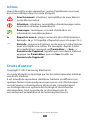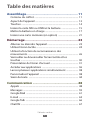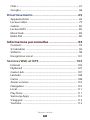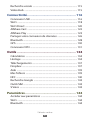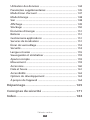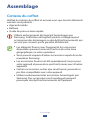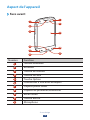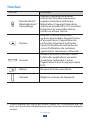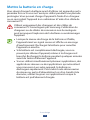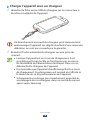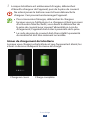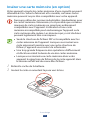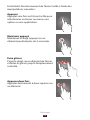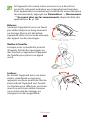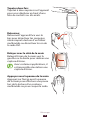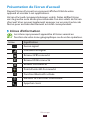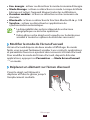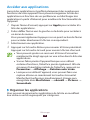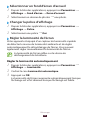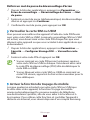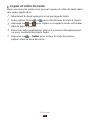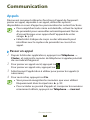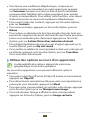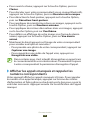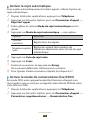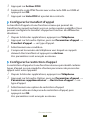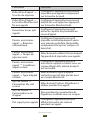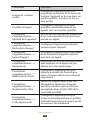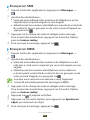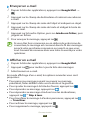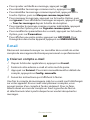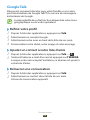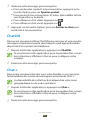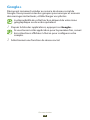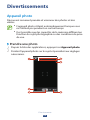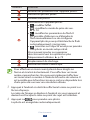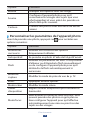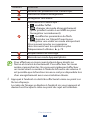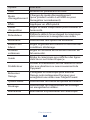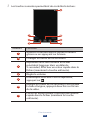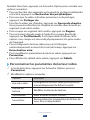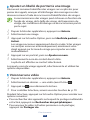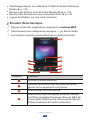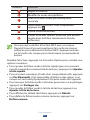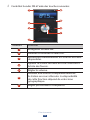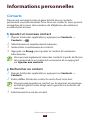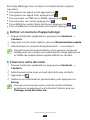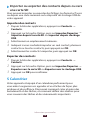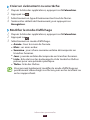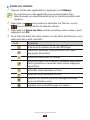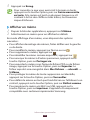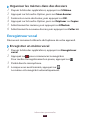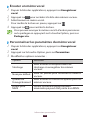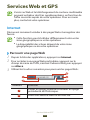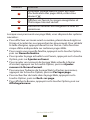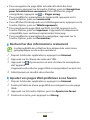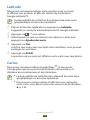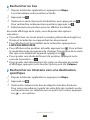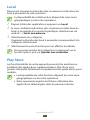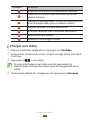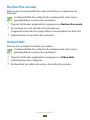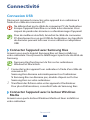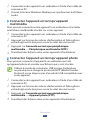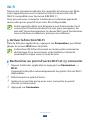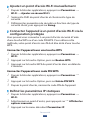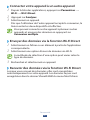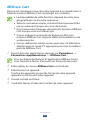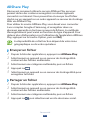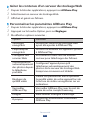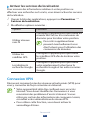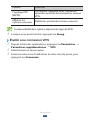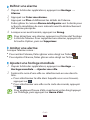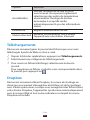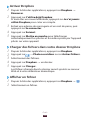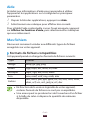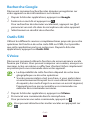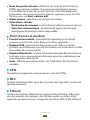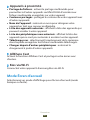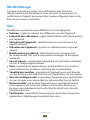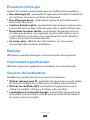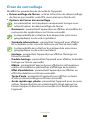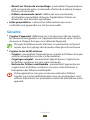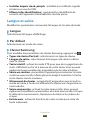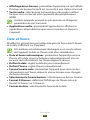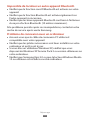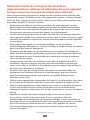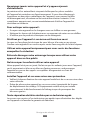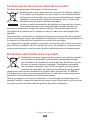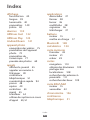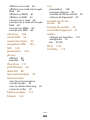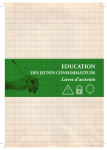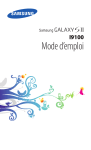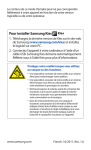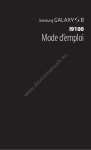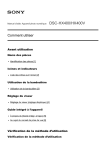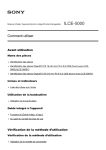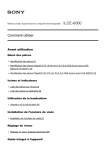Download Samsung Galaxy S3 4.8 pouces - GT-I9300 Manuel de l'utilisateur
Transcript
I9300 Mode d’emploi Utilisation de ce mode d’emploi Nous vous remercions de la confiance que vous nous accordez en achetant cet appareil mobile Samsung. Il vous permettra de communiquer et d’accéder à des divertissements de haute qualité, basés sur les critères de qualité et la technologie de Samsung. Ce mode d’emploi a été spécialement conçu pour vous permettre de découvrir les fonctions et les caractéristiques de votre appareil. À lire avant toute utilisation Avant toute utilisation de l’appareil, veuillez lire attentivement ce mode d’emploi et toutes les précautions qui y sont indiquées afin de pouvoir l’utiliser correctement et en toute sécurité. ●● Les instructions et descriptions mentionnées dans ce mode d’emploi sont basées sur les paramètres par défaut de votre appareil. ●● Les images et les captures d’écran reprises dans le mode d’emploi peuvent différer par rapport à ce que vous êtes à même de constater sur votre produit. ●● Le contenu de ce mode d’emploi peut différer par rapport au produit ou à la version logicielle fournie par votre opérateur, et faire l’objet de modifications sans préavis. Pour obtenir la version la plus récente de ce mode d’emploi, connectez-vous sur le site Web de Samsung (www.samsung.com). ●● Les fonctions disponibles et les services supplémentaires peuvent varier selon l’appareil, la version logicielle ou l’opérateur. ●● La mise en forme et la distribution de ce mode d’emploi sont basées sur le système d’exploitation Android et peuvent varier selon le système d’exploitation de l’utilisateur. ●● Il se peut que les applications de cet appareil diffèrent des applications comparables conçues pour les ordinateurs et n’incluent pas toutes les fonctions de ces dernières. ●● Utilisation de ce mode d’emploi 2 Les applications et leurs fonctions peuvent varier selon votre zone géographique ou les caractéristiques du matériel. Samsung ne peut être tenu responsable des problèmes de performance relatifs aux applications fournies par des tiers. ●● Samsung ne peut être tenu responsable des problèmes de performance ou des incompatibilités découlant de la modification par l’utilisateur du logiciel du système d’exploitation ou des paramètres de registre. Toute tentative de personnalisation du système d’exploitation peut entraîner des dysfonctionnements de votre appareil ou de ses applications. ●● Vous pouvez mettre à jour le logiciel de votre appareil en vous rendant sur le site Web de Samsung (www.samsung.com). ●● Les logiciels, fonds d’écran, éléments sonores et images fourni(e)s avec cet appareil sont concédé(e)s sous licence pour une utilisation restreinte entre Samsung et leurs propriétaires respectifs. L’extraction et l’utilisation de ces éléments à des fins commerciales ou autres constituent une infraction au regard des lois sur les droits d’auteur. Samsung ne peut être tenu responsable des infractions aux lois sur les droits d’auteur commises par les utilisateurs. ●● Les services de données tels que l’envoi ou la réception de messages, le téléchargement ou le chargement de données, la synchronisation automatique ou l’utilisation de services de localisation peuvent occasionner des frais supplémentaires, en fonction de l’offre à laquelle vous avez souscrite auprès de votre opérateur. Afin d’éviter ces frais, choisissez un forfait de connexion approprié. Pour en savoir plus, contactez votre opérateur. ●● Veuillez conserver ce mode d’emploi pour pouvoir le consulter ultérieurement. ●● Utilisation de ce mode d’emploi 3 Icônes Avant de mettre votre appareil en service, familiarisez-vous avec les icônes utilisées dans ce mode d’emploi. Avertissement : situations susceptibles de vous blesser ou de blesser autrui. Attention : situations susceptibles d’endommager votre appareil ou d’autres équipements. Remarque : remarques, conseils d’utilisation ou informations complémentaires. ► Reportez-vous à : pages contenant plus d’informations. Exemple : ► p. 12 (signifie « Reportez-vous à la page 12 »). → Suivi de : séquence d’options ou de menus à sélectionner pour accomplir une action. Par exemple : depuis la liste des applications, appuyez sur Paramètres → Son → Sonnerie de l’appareil (signifie que vous devez d’abord appuyer sur Paramètres, puis sur Son et enfin sur Sonnerie de l’appareil). Droits d’auteur Copyright © 2012 Samsung Electronics Ce mode d’emploi est protégé par les lois internationales relatives aux droits d’auteur. Il est interdit de reproduire, distribuer, traduire ou diffuser sous quelque forme et par quelque moyen que ce soit, électronique ou mécanique, notamment par photocopie, enregistrement ou stockage dans un système de stockage et de recherche documentaire, tout ou partie de ce document sans le consentement préalable écrit de Samsung Electronics. Utilisation de ce mode d’emploi 4 Marques commerciales ●● SAMSUNG et le logo SAMSUNG sont des marques commerciales déposées de Samsung Electronics. ●● Les logos Android, Google™, Google Maps™, Google Mail™, YouTube™, Google Play™ Store, Google Latitude™ et Google Talk™ sont des marques commerciales de Google, Inc. ●● Bluetooth® est une marque commerciale déposée de Bluetooth SIG, Inc. ●● Windows Media Player® est une marque commerciale déposée de Microsoft Corporation. ●● Wi-Fi®, Wi-Fi Protected Setup™, Wi-Fi Direct™, Wi-Fi CERTIFIED™ et le logo Wi-Fi sont des marques commerciales déposées de Wi-Fi Alliance. DivX®, DivX Certified® et les logos associés sont des marques commerciales de Rovi Corporation ou de ses filiales et sont utilisées sous licence. ●● Toutes les autres marques et les droits d’auteur sont la propriété de leurs détenteurs respectifs. ●● Utilisation de ce mode d’emploi 5 À PROPOS DES VIDÉOS DIVX DivX® est un format vidéo numérique créé par DivX, LLC, filiale de Rovi Corporation. Ce produit est un appareil DivX Certified® officiel qui lit les vidéos DivX. Consultez le site www.divx.com pour plus d’informations et pour obtenir des outils logiciels capables de convertir vos fichiers au format DivX. À PROPOS DE DIVX VIDEO-ON-DEMAND Cet appareil DivX Certified® doit être enregistré pour pouvoir lire des films DivX VOD (Video-on-Demand ou vidéo à la demande). Pour obtenir votre code d’enregistrement, repérez la section DivX VOD dans le menu de configuration de votre appareil. Rendezvous ensuite sur vod.divx.com pour plus d’informations sur les modalités d’enregistrement. Les appareils DivX Certified® peuvent lire des vidéos DivX® d’une résolution HD allant jusqu’à 720 pixels, ainsi que du contenu premium. Utilisation de ce mode d’emploi 6 Table des matières Assemblage......................................................... 11 Contenu du coffret . ......................................................................... 11 Aspect de l’appareil ......................................................................... 12 Touches ................................................................................................. 14 Insérer la carte SIM ou USIM et la batterie ............................. 15 Mettre la batterie en charge ........................................................ 17 Insérer une carte mémoire (en option) ................................... 21 Démarrage.......................................................... 23 Allumer ou éteindre l’appareil .................................................... 23 Utiliser l’écran tactile ....................................................................... 24 Utiliser la fonction de reconnaissance des mouvements ...................................................................................... 26 Verrouiller ou déverrouiller l’écran tactile et les touches ................................................................................................. 30 Présentation de l’écran d’accueil . .............................................. 31 Accéder aux applications .............................................................. 36 Lancer plusieurs applications simultanément . ................... 38 Personnaliser l’appareil .................................................................. 38 Saisir du texte ..................................................................................... 44 Communication.................................................. 48 Appels . .................................................................................................. 48 Messages .............................................................................................. 59 Google Mail ......................................................................................... 61 E-mail ..................................................................................................... 63 Google Talk .......................................................................................... 66 ChatON . ................................................................................................ 67 Table des matières 7 Chat + .................................................................................................... 67 Google+ ................................................................................................ 68 Divertissements.................................................. 69 Appareil photo . ................................................................................. 69 Lecteur vidéo . .................................................................................... 79 Galerie ................................................................................................... 82 Lecteur MP3 ........................................................................................ 85 Music Hub ............................................................................................ 89 Radio FM . ............................................................................................. 89 Informations personnelles................................ 93 Contacts . .............................................................................................. 93 S Calendrier ......................................................................................... 96 S Mémo ................................................................................................. 98 Enregistreur vocal . ......................................................................... 101 Services Web et GPS......................................... 103 Internet ............................................................................................... 103 Flipboard ............................................................................................ 107 Game Hub . ........................................................................................ 107 Latitude ............................................................................................... 108 Cartes ................................................................................................... 108 Autres services ................................................................................. 110 Navigation ......................................................................................... 110 Local ..................................................................................................... 111 Play Store . .......................................................................................... 111 Samsung Apps . ............................................................................... 112 S Suggest . .......................................................................................... 113 YouTube .............................................................................................. 113 Table des matières 8 Recherche vocale . .......................................................................... 115 Video Hub .......................................................................................... 115 Connectivité...................................................... 116 Connexion USB ................................................................................ 116 Wi-Fi ...................................................................................................... 118 Wi-Fi Direct ........................................................................................ 120 AllShare Cast ..................................................................................... 122 AllShare Play ..................................................................................... 123 Partager votre connexion de données ................................. 126 Bluetooth ........................................................................................... 128 GPS . ...................................................................................................... 130 Connexion VPN . .............................................................................. 131 Outils................................................................. 134 Calculatrice ........................................................................................ 134 Horloge ............................................................................................... 134 Téléchargements ............................................................................ 137 Dropbox . ............................................................................................ 137 Aide . ..................................................................................................... 139 Mes fichiers . ...................................................................................... 139 NFC ....................................................................................................... 140 Recherche Google . ........................................................................ 143 Outils SIM ........................................................................................... 143 S Voice . ................................................................................................ 143 Paramètres........................................................ 144 Accéder aux paramètres . ............................................................ 144 Wi-Fi ...................................................................................................... 144 Bluetooth ........................................................................................... 144 Table des matières 9 Utilisation des données ............................................................... 144 Paramètres supplémentaires . ................................................... 145 Mode Écran d’accueil .................................................................... 147 Mode blocage .................................................................................. 148 Son ........................................................................................................ 148 Affichage ............................................................................................ 149 Stockage ............................................................................................. 150 Économie d’énergie . ..................................................................... 151 Batterie ................................................................................................ 151 Gestionnaire applications ........................................................... 151 Services de localisation ................................................................ 151 Écran de verrouillage .................................................................... 152 Sécurité ............................................................................................... 153 Langue et saisie ............................................................................... 155 Sauvegarder et réinitialiser . ....................................................... 159 Ajouter compte ............................................................................... 159 Mouvement ...................................................................................... 159 Accessoire .......................................................................................... 160 Date et heure .................................................................................... 161 Accessibilité . ..................................................................................... 162 Options de développement ...................................................... 163 À propos de l’appareil . ................................................................. 164 Dépannage........................................................ 165 Consignes de sécurité...................................... 171 Index.................................................................. 184 Table des matières 10 Assemblage Contenu du coffret Vérifiez le contenu du coffret et assurez-vous que tous les éléments suivants sont présents : ●● Appareil mobile ●● Batterie ●● Guide de prise en main rapide Utilisez exclusivement des logiciels homologués par Samsung. L’utilisation de logiciels piratés ou illégaux peut occasionner des dommages ou des dysfonctionnements qui ne sont pas couverts par la garantie du fabricant. Les éléments fournis avec l’appareil et les accessoires disponibles peuvent varier en fonction de votre zone géographique ou votre opérateur. ●● Vous pouvez acquérir d’autres accessoires auprès de votre revendeur Samsung. ●● Les accessoires fournis ont été spécialement conçus pour votre appareil et peuvent ne pas fonctionner avec d’autres appareils. ●● Certains accessoires, autres que ceux fournis, peuvent ne pas être compatibles avec votre appareil. ●● Utilisez exclusivement des accessoires homologués par Samsung. Des accessoires non homologués peuvent provoquer des dysfonctionnements de l’appareil. ●● Assemblage 11 Aspect de l’appareil ››Face avant 7 1 8 2 3 9 4 10 5 11 6 Numéro Fonction 1 Témoin lumineux 2 Écouteur 3 Touche de volume 4 Touche Accueil 5 Touche Option 6 Connecteur à fonctions multiples 7 Objectif photo avant 8 Capteur de proximité/luminosité 9 Écran tactile 10 Touche Retour 11 Microphone Assemblage 12 ››Face arrière 17 12 13 18 14 15 19 16 20 Numéro Fonction 12 Microphone1 13 Antenne GPS2 14 Flash 15 Touche Marche/Arrêt/Réinitialisation/Verrouillage 16 Objectif photo arrière 17 Prise audio 3,5 mm 18 Haut-parleur 19 Cache de la batterie 20 Antenne principale 1. Activé uniquement lorsque vous utilisez la fonction Haut-parleur ou lorsque vous enregistrez des vidéos. 2. Ne touchez et ne couvrez pas la zone de l’antenne avec vos mains ou tout autre objet lorsque vous utilisez les fonctions GPS. Assemblage 13 Touches Touche Fonction Allumer l’appareil (maintenir enfoncée). Accéder aux menus Marche/Arrêt/ rapides (maintenir enfoncée). 1 Réinitialisation / Réinitialiser l’appareil (maintenir Verrouillage enfoncée pendant 8 à 10 secondes). Désactiver et verrouiller l’écran tactile ou activer l’écran. Option Afficher à l’écran la liste des options disponibles. Depuis l’écran d’accueil, lancer l’application de recherche (maintenir enfoncée). Ouvrir la fenêtre de recherche en cours d’utilisation de certaines applications (maintenir enfoncée). Accueil Revenir à l’écran d’accueil. Ouvrir la liste des applications récentes (maintenir enfoncée). Lancer l’application S Voice (appuyer deux fois). Retour Revenir à l’écran précédent. Volume Régler le volume de l’appareil. 1. Si votre appareil est sujet à des erreurs fatales ou s’il ne répond plus ou mal, vous pouvez le réinitialiser pour qu’il retrouve un fonctionnement correct. Assemblage 14 Insérer la carte SIM ou USIM et la batterie Lorsque vous vous abonnez à un service de téléphonie mobile, une carte SIM (Subscriber Identity Module) vous est remise. Elle permet de vous identifier et contient tous les détails de votre abonnement (code PIN, services en option, etc.). Pour bénéficier des services 3G ou 3G+, vous devez vous procurer une carte USIM (Universal Subscriber Identity Module). Vous pouvez uniquement utiliser des cartes microSIM. 1 Retirez le cache de la batterie. Veillez à ne pas vous abîmer les ongles en retirant le cache de la batterie. Évitez de tordre le cache de la batterie car vous risquez de l’endommager. Assemblage 15 2 Insérez la carte SIM ou USIM, puce orientée vers le bas. N’introduisez pas de carte mémoire dans le compartiment prévu pour la carte SIM. Si la carte mémoire venait à être bloquée dans le compartiment prévu pour la carte SIM, confiez votre appareil à un centre de service après-vente Samsung afin de la faire retirer. 3 Insérez la batterie. 4 Remettez le cache de la batterie en place. Assemblage 16 Mettre la batterie en charge Vous devez charger la batterie avant d’utiliser cet appareil pour la première fois ou si vous ne l’avez pas utilisé pendant une période prolongée. Vous pouvez charger l’appareil à l’aide d’un chargeur ou en raccordant l’appareil à un ordinateur à l’aide d’un câble de connexion PC. Utilisez uniquement des chargeurs et des câbles de connexion PC homologués par Samsung. L’utilisation de chargeurs ou de câbles de connexion non homologués peut provoquer l’explosion de la batterie ou endommager l’appareil. Lorsque le niveau de charge de la batterie est faible, l’appareil émet un signal sonore et affiche un message d’avertissement. Rechargez la batterie pour remettre l’appareil en marche. ●● Si la batterie est complètement déchargée, vous ne pouvez pas allumer l’appareil, même si le chargeur est branché. Rechargez la batterie pendant quelques minutes avant de tenter d’allumer l’appareil. ●● Si vous utilisez simultanément plusieurs applications, des applications réseaux ou des applications qui nécessitent une connexion à un autre appareil, la batterie se déchargera rapidement. Pour éviter toute déconnexion du réseau ou perte d’alimentation lors d’un transfert de données, utilisez toujours ces applications lorsque la batterie est parfaitement chargée. ●● Assemblage 17 ››Charger l’appareil avec un chargeur 1 Branchez la fiche micro-USB du chargeur sur le connecteur à fonctions multiples de l’appareil. Un branchement incorrect du chargeur peut sérieusement endommager l’appareil. Les dégâts résultant d’une mauvaise utilisation ne sont pas couverts par la garantie. 2 Branchez l’autre extrémité du chargeur sur une prise de courant. ●● Lorsque l’appareil est en cours de chargement, il est possible que l’écran tactile ne fonctionne pas en raison de l’instabilité de l’alimentation électrique. Dans ce cas, débranchez le chargeur de l’appareil. ●● Il est possible que l’appareil chauffe lorsqu’il est en cours de chargement. Ce phénomène est normal et n’affecte ni la durée de vie, ni les performances de l’appareil. ●● Si l’appareil ne se charge pas correctement, apportez-le, accompagné de son chargeur, dans un centre de service après-vente Samsung. Assemblage 18 3 Lorsque la batterie est entièrement chargée, débranchez d’abord le chargeur de l’appareil, puis de la prise de courant. Ne retirez jamais la batterie avant d’avoir débranché le chargeur. Ceci pourrait endommager l’appareil. Pour économiser l’énergie, débranchez le chargeur lorsque vous ne l’utilisez pas. Le chargeur n’étant pas muni d’un bouton Marche/Arrêt, vous devez le débrancher de la prise de courant pour couper l’alimentation. Lors du chargement, l’appareil doit rester à proximité de la prise. ●● Le socle de prise de courant doit être installé à proximité du matériel et doit être aisément accessible. ●● Icônes de chargement de la batterie Lorsque vous chargez votre batterie et que l’appareil est éteint, les icônes ci-dessous indiquent le niveau de charge : Charge en cours Charge complète Assemblage 19 ››Charger l’appareil avec un câble de connexion PC Avant de charger l'appareil avec un câble de connexion PC, assurez-vous que l’ordinateur est allumé. 1 Branchez la fiche micro-USB du câble de connexion PC sur le connecteur à fonctions multiples de l’appareil. 2 Branchez l’autre extrémité du câble de connexion PC sur un port USB de l’ordinateur. En fonction du type de câble de connexion PC que vous utilisez, il est possible que le chargement tarde à démarrer. 3 Lorsque la batterie est entièrement chargée, débranchez d’abord le câble de connexion PC de l’appareil, puis de l’ordinateur. ››Réduire la consommation d’énergie de la batterie Votre appareil est doté de paramètres destinés à vous aider à économiser votre batterie. En personnalisant ces paramètres et en désactivant les applications fonctionnant inutilement en arrièreplan, vous pouvez optimiser l’autonomie de votre batterie : ●● Activez le mode économie d’énergie. ●● Lorsque vous n’utilisez pas l’appareil, passez en mode veille en appuyant sur la touche Marche/Arrêt. ●● Fermez toutes les applications inutiles fonctionnant en arrièreplan à l’aide du gestionnaire de tâches. ●● Désactivez la fonction Bluetooth. ●● Désactivez la fonction Wi-Fi. ●● Désactivez les applications de synchronisation automatique. ●● Réduisez la durée du rétroéclairage de l’écran. ●● Réduisez la luminosité de l’écran. Assemblage 20 Insérer une carte mémoire (en option) Votre appareil accepte les cartes mémoire d’une capacité pouvant atteindre 64 Go. Selon le fabricant et le modèle, certaines cartes mémoire peuvent ne pas être compatibles avec votre appareil. Samsung utilise des normes industrielles standardisées pour les cartes mémoire. Néanmoins, il est possible que certaines marques de cartes mémoire ne soient pas entièrement compatibles avec l’appareil. L’utilisation d’une carte mémoire incompatible peut endommager l’appareil ou la carte mémoire elle-même. Les données qui y sont stockées peuvent également être corrompues. Seule la structure de fichiers FAT est compatible avec les cartes mémoire de l’appareil. Lorsque vous insérez une carte mémoire formatée avec une autre structure de fichiers, l’appareil vous invite à la reformater. ●● Une trop grande fréquence des opérations d’effacement et d’écriture réduit la durée de vie des cartes mémoire. ●● Lorsque vous insérez une carte mémoire dans votre appareil, le répertoire de fichiers de la carte apparaît dans le dossier extSdCard du menu Mes fichiers. ●● 1 Retirez le cache de la batterie. 2 Insérez la carte en orientant la puce vers le bas. Assemblage 21 3 Enfoncez la carte mémoire dans son compartiment jusqu’à ce qu’elle se verrouille. 4 Remettez le cache de la batterie en place. ››Retirer une carte mémoire Assurez-vous que l’appareil n’est pas en cours de lecture de données sur la carte mémoire. 1 Depuis la liste des applications, appuyez sur Paramètres → Stockage → Démonter la carte SD → OK. 2 Retirez le cache de la batterie. 3 Poussez la carte avec précaution jusqu’à ce qu’elle ressorte de l’appareil. 4 Retirez la carte mémoire. 5 Remettez le cache de la batterie en place. Ne retirez jamais une carte mémoire lorsque l’appareil y enregistre ou lit des informations. Vous risqueriez de perdre des données et d’endommager la carte mémoire ou l’appareil. ››Formater une carte mémoire Formater une carte mémoire sur un ordinateur peut entraîner des problèmes de compatibilité avec l’appareil. Formatez la carte mémoire uniquement dans l’appareil. Depuis la liste des applications, appuyez sur Paramètres → Stockage → Formater la carte SD → Formater la carte SD → Supprimer tout. Avant de formater une carte mémoire, n’oubliez pas d’effectuer des copies de sauvegarde de toutes les données importantes qui y sont stockées. La garantie du fabricant ne couvre pas la perte de données résultant des manipulations de l’utilisateur. Assemblage 22 Démarrage Allumer ou éteindre l’appareil 1 Maintenez la touche Marche/Arrêt enfoncée. 2 Saisissez le code PIN fourni avec votre carte SIM ou USIM et appuyez sur OK (si nécessaire). Si vous allumez l’appareil pour la première fois, suivez les instructions affichées à l’écran pour procéder à la configuration. Vous devez vous connecter sur Google ou créer un compte Google pour utiliser les applications qui interagissent avec le serveur Google. Pour éteindre l’appareil, maintenez la touche Marche/Arrêt enfoncée, puis appuyez sur Éteindre → OK. Respectez toutes les consignes de sécurité et directives formulées par le personnel compétent dans les lieux où l’utilisation d’appareils mobiles est interdite, comme par exemple dans les avions et les hôpitaux. ●● Pour utiliser uniquement les services hors-réseau de votre appareil, c’est-à-dire les fonctions autres que les fonctions d’appel, Wi-Fi et Bluetooth, activez le mode Hors-ligne. ► p. 145 ●● Démarrage 23 Utiliser l’écran tactile L’écran tactile de votre appareil vous permet de sélectionner des éléments et des fonctions en toute facilité. Découvrez les manipulations de base pour utiliser l’écran tactile. N’appuyez pas sur l’écran tactile avec vos ongles et n’utilisez pas d’outils pointus sur l’écran tactile. Vous risqueriez d’endommager l’écran tactile ou de provoquer un dysfonctionnement. ●● Évitez tout contact de l’écran tactile avec d’autres appareils électriques. Les décharges électrostatiques peuvent provoquer des dysfonctionnements de l’écran tactile. ●● Évitez de mettre l’écran tactile en contact avec des liquides. L’humidité ou le contact avec un liquide peut provoquer des dysfonctionnements de l’écran tactile. ●● Si l’écran tactile reste inactif pendant une période prolongée, des images rémanentes risquent d’apparaître (ou persistance de l’affichage). Éteignez l’écran tactile lorsque vous n’utilisez pas l’appareil. ●● Pour une utilisation optimale de l’écran tactile, retirez le film de protection avant d’utiliser l’appareil. ●● L’écran tactile comporte une couche qui détecte les petites charges électriques émises par le corps humain. Pour de meilleures performances, appuyez sur l’écran tactile du bout du doigt. L’écran tactile ne réagit pas si vous utilisez des objets pointus, tels qu’un stylet ou un stylo. ●● Démarrage 24 Contrôlez le fonctionnement de l’écran tactile à l’aide des manipulations suivantes : Appuyer Appuyez une fois sur l’écran tactile pour sélectionner ou lancer un menu, une option ou une application. Maintenir appuyé Maintenez le doigt appuyé sur un élément pendant plus de 2 secondes. Faire glisser Posez le doigt sur un élément de l’écran et faites-le glisser jusqu’à l’emplacement souhaité. Appuyer deux fois Appuyez brièvement à deux reprises sur un élément. Démarrage 25 Effleurer Faites défiler les listes ou les écrans rapidement vers le haut, le bas, la gauche ou la droite. Pincer Placez deux doigts écartés sur l’écran, puis rapprochez-les. Passé un certain délai d’inactivité, l’appareil désactive l’écran tactile automatiquement. Pour réactiver l’écran tactile, appuyez sur la touche Marche/Arrêt ou sur la touche Accueil. ●● Vous pouvez régler le délai de désactivation automatique de l’écran. Depuis la liste des applications, appuyez sur Paramètres → Affichage → Mise en veille de l’écran. ●● Utiliser la fonction de reconnaissance des mouvements La reconnaissance des mouvements vous permet d’exécuter des actions en déplaçant votre appareil ou en effectuant des gestes. Pour utiliser ces fonctions, vous devez d’abord activer la fonction de reconnaissance des mouvements. Depuis la liste des applications, appuyez sur Paramètres → Mouvement. Démarrage 26 Si l’appareil est soumis à des secousses ou à des chocs excessifs, cela peut entraîner un comportement imprévu. Pour apprendre à correctement contrôler la reconnaissance de mouvements, appuyez sur Paramètres → Mouvement → En savoir plus sur les mouvements, depuis la liste des applications. ► p. 160 Relever Soulevez l’appareil si vous ne l’avez pas utilisé depuis un long moment ou lorsque l’écran est désactivé. L’appareil vibre si vous avez manqué des appels ou des messages. Mettre à l’oreille Lorsque vous consultez le journal d’appels, la liste des messages ou des contacts, rapprochez l’appareil de l’oreille pour passer un appel vocal. Incliner En tenant l’appareil avec vos deux mains, maintenez vos pouces appuyés sur deux points de l’écran, puis inclinez l’appareil vers l’avant ou l’arrière pour effectuer un zoom avant ou un zoom arrière lorsque vous visionnez des images ou naviguez sur des pages Web. Démarrage 27 Effectuer un panoramique Maintenez le doigt appuyé sur un élément, puis bougez l’appareil vers la gauche ou la droite pour déplacer l’élément vers une autre page de l’écran d’accueil ou un autre écran de menus. Balayer Lorsqu’une image est agrandie, maintenez le doigt appuyé sur l’écran, puis bougez l’appareil dans une direction pour faire défiler l’image. Agiter ●● Agitez votre appareil pour rechercher des appareils Bluetooth ou Kies air à proximité. ●● Agitez votre appareil pour actualiser la liste des e-mails ou des informations en provenance de Yahoo News, Yahoo Finance ou AccuWeather. Les mises à jour ne fonctionneront pas pour les widgets de l’écran d’accueil. Démarrage 28 Tapoter deux fois Tapotez à deux reprises sur l’appareil pour vous déplacer en haut d’une liste de contacts ou d’e-mails. Retourner Retournez l’appareil face vers le bas pour désactiver les sonneries, interrompre la lecture d’un fichier multimédia ou désactiver le son de la radio FM. Balayer avec le côté de la main Balayez l’écran de la main vers la gauche ou la droite pour réaliser une capture d’écran. Avec certaines applications, il est impossible de réaliser une capture d’écran. Appuyer avec la paume de la main Appuyez sur l’écran avec la paume de la main pour effectuer une pause lors de la lecture d’un contenu multimédia ou pour couper la radio. Démarrage 29 Pivoter Lorsque l’écran est verrouillé, maintenez le doigt appuyé sur l’écran et pivotez l’appareil pour passer en mode paysage et activer l’appareil photo (lorsque le raccourci de l’appareil photo est activé). ► p. 152 Verrouiller ou déverrouiller l’écran tactile et les touches Lorsque vous n’utilisez pas l’appareil pendant un certain temps, celui-ci éteint et verrouille automatiquement l’écran tactile et les touches pour éviter toute opération accidentelle. Pour verrouiller manuellement l’écran tactile et les touches, appuyez sur la touche Marche/Arrêt. Pour le déverrouiller, allumez l’écran en appuyant sur la touche Marche/Arrêt ou sur la touche Accueil, puis faites glisser votre doigt sur l’écran. Vous pouvez déverrouiller l’écran à l’aide de la reconnaissance des mouvements. Depuis la liste des applications, appuyez sur Paramètres → Écran de verrouillage → Déverrouillage de l’écran → Mouvement → OK. Pour déverrouiller l’écran à l’aide de la reconnaissance des mouvements, maintenez le doigt appuyé à l’écran, puis inclinez l’appareil vers l’avant. Vous pouvez activer la fonction de verrouillage d’écran afin d’empêcher toute personne d’utiliser votre appareil et de consulter les données et informations personnelles qui y sont enregistrées. ► p. 41 Démarrage 30 Présentation de l’écran d’accueil Depuis l’écran d’accueil, vous pouvez afficher l’état de votre appareil et accéder à ses applications. L’écran d’accueil comprend plusieurs volets. Faites défiler l’écran vers la gauche ou la droite pour atteindre l’un des volets de l’écran d’accueil. Vous pouvez également appuyer sur un point au bas de l’écran pour accéder directement au volet correspondant. ››Icônes d’information Les icônes qui peuvent apparaître à l’écran varient en fonction de votre zone géographique ou de votre opérateur. Icône Signification Aucun signal Puissance du signal Réseau GPRS connecté Réseau EDGE connecté Réseau 3G connecté Point d’accès Wi-Fi connecté Fonction Bluetooth activée Services GPS en cours d’utilisation Appel en cours Démarrage 31 Icône Signification Appel manqué Connecté à un ordinateur Carte SIM ou USIM absente Nouveau message Alarme activée Itinérance (hors de votre zone de service locale) Profil Discret activé (vibreur) Profil Discret activé (muet) Mode Hors-ligne activé Une erreur s’est produite ou votre attention est nécessaire Niveau de charge de la batterie ››Utiliser le volet des raccourcis Pour ouvrir le volet des raccourcis, appuyez sur la zone des icônes d’information et faites glisser votre doigt vers le bas. Pour masquer le volet, faites glisser votre doigt de bas en haut. Depuis le volet des raccourcis, vous pouvez afficher l’état actuel de l’appareil et utiliser les options suivantes : ●● Wi-Fi : activer ou désactiver la fonction Wi-Fi. ► p. 118 ●● GPS : activer ou désactiver la fonction GPS. ► p. 130 ●● Son : activer ou désactiver le son ou le vibreur de l’appareil. ●● Rotation écran : activer ou désactiver la rotation automatique de l’écran lorsque faites pivoter l’appareil. Démarrage 32 Eco. énergie : activer ou désactiver le mode économie d’énergie. Mode blocage : activer ou désactiver ce mode. Lorsque le Mode blocage est activé, l’appareil bloque toutes les notifications. ●● Données mobiles : activer ou désactiver votre connexion de données. ●● Bluetooth : activer ou désactiver la fonction Bluetooth. ► p. 128 ●● Synchro. : activer ou désactiver les applications de synchronisation automatique. ●● La disponibilité des options dépend de votre zone géographique ou de votre opérateur. ●● Faites glisser votre doigt vers la gauche ou la droite pour accéder à toutes les options du volet des raccourcis. ●● ●● ››Modifier le mode de l’écran d’accueil L’écran d’accueil dispose de deux modes d’affichage. En mode facile, vous pouvez facilement accéder à vos contacts, applications et paramètres favoris en ajoutant des raccourcis à l’écran d’accueil. Pour modifier le mode de l’écran d’accueil, depuis la liste des applications, appuyez sur Paramètres → Mode Ecran d’accueil → un mode. ››Déplacer un élément sur l’écran d’accueil Posez le doigt sur l’élément à déplacer et faites-le glisser jusqu’à l’emplacement souhaité. Démarrage 33 ››Supprimer un élément de l’écran d’accueil Posez le doigt sur l’élément à supprimer et faites-le glisser jusqu’à la corbeille. ››Personnaliser le volet des mini-applications Vous pouvez personnaliser le volet des mini-applications en bas de l’écran d’accueil en ajoutant ou en supprimant des raccourcis d’application. ●● Pour supprimer l’icône d’une application, maintenez votre doigt appuyé sur l’icône, puis déplacez-la dans la corbeille. ●● Pour ajouter un raccourci d’application, maintenez votre doigt appuyé sur l’icône de l’application et déplacez l’élement vers un emplacement vide de l’écran d’accueil. ››Ajouter ou supprimer des volets d’écran d’accueil Pour organiser les widgets, vous pouvez ajouter de nouveaux volets à l’écran d’accueil, ou bien en supprimer. 1 Depuis l’écran d’accueil, placez deux doigts sur l’écran et rapprochez-les pour passer en mode Modifier. 2 Ajoutez, supprimez ou réorganisez les volets : Pour supprimer un volet, maintenez le doigt appuyé sur la miniature correspondante et faites-la glisser vers la corbeille. ●● Pour ajouter un volet, appuyez sur . ●● Démarrage 34 Pour définir le volet principal de l’écran d’accueil, appuyez sur . ●● Pour changer l’ordre des volets, maintenez le doigt appuyé sur la miniature d’un volet, puis faites-la glisser vers l’endroit souhaité. ●● 3 Appuyez sur la touche Retour pour revenir à l’écran précédent. ››Utiliser les widgets Les widgets sont de petites applications qui permettent d’accéder à des fonctions et des informations pratiques sur l’écran d’accueil. Certains widgets permettent de se connecter à des services Web. L’utilisation d’un widget Internet peut entraîner des frais supplémentaires. ●● La disponibilité des widgets dépend de votre zone géographique ou de votre opérateur. ●● Ajouter un widget à l’écran d’accueil 1 Depuis la liste des applications, appuyez sur Widgets pour ouvrir le volet des widgets. 2 Faites défiler le volet vers la gauche ou la droite pour atteindre un widget. 3 Maintenez le doigt appuyé sur un widget pour l’ajouter à l’écran d’accueil. Ajouter un raccourci Paramètres à l’écran d’accueil Vous pouvez créer des raccourcis pour les options fréquemment utilisées de l’écran d’accueil. 1 Depuis la liste des applications, appuyez sur Widgets pour ouvrir le volet des widgets. 2 Faites défiler le volet vers la gauche ou la droite pour atteindre le widget Raccourci des paramètres, mainetnez-y votre doigt appuyé et placez l’élément sur l’écran d’accueil. 3 Sélectionnez une option de paramètre, par exemple S Beam ou Wi-Fi. Démarrage 35 Accéder aux applications Lancez des applications et profitez pleinement des nombreuses fonctions de votre appareil. Vous pouvez réorganiser la liste des applications en fonction de vos préférences ou télécharger des applications à partir d’Internet pour améliorer la fonctionnalité de l’appareil. 1 Depuis l’écran d’accueil, appuyez sur Applis pour accéder à la liste des applications. 2 Faites défiler l’écran vers la gauche ou la droite pour accéder à un écran de menus. Vous pouvez également appuyer sur un point au bas de l’écran pour accéder directement à l’écran correspondant. 3 Sélectionnez une application. 4 Appuyez sur la touche Retour pour revenir à l’écran précédent. Appuyez sur la touche Accueil pour revenir à l’écran d’accueil. ●● Vous pouvez ajouter un raccourci à l’écran d’accueil en maintenant le doigt appuyé sur une icône dans la liste des applications. ●● Si vous faites pivoter l’appareil lorsque vous utilisez certaines fonctions, l’interface pivote également. Afin de conserver l’orientation initiale de l’interface, appuyez sur Paramètres → Affichage → Rotation auto. écran. ●● Lorsque vous utilisez l’appareil, vous pouvez faire une capture d’écran en maintenant les touches Accueil et Marche/Arrêt enfoncées simultanément. L’image sera enregistrée dans Mes fichiers → sdcard0 → Pictures → Screenshots. ››Organiser les applications Vous pouvez réorganiser les applications de la liste en modifiant leur ordre ou en les regroupant par catégories. Démarrage 36 1 Depuis la liste des applications, appuyez sur la touche Option, puis sur Modifier. 2 Maintenez le doigt appuyé sur une icône d’application. 3 Organisez les applications : Pour déplacer une application, faites-la glisser jusqu’à l’emplacement souhaité. ●● Pour ajouter l’application à un nouveau dossier, faites-la glisser vers Créer dossier. ●● Pour déplacer l’application vers un nouveau volet, faites-la glisser vers Créer une page. ●● Pour désinstaller l’application, faites-la glisser vers Désinstaller. Lorsque vous déplacez l’icône de l’application sur Informations application, vous pouvez consulter des informations relatives à cette application. ●● 4 Appuyez sur Enreg. ››Télécharger une application 1 Depuis la liste des applications, appuyez sur Autres services. 2 Recherchez une application et téléchargez-la sur l’appareil. Vous pouvez également télécharger diverses applications depuis Play Store, Samsung Apps et S Suggest. ››Désinstaller une application 1 Depuis la liste des applications, appuyez sur la touche Option, puis sur Désinstaller. 2 Appuyez sur sur une icône d’application, puis sur OK. Vous pouvez uniquement désinstaller les applications que vous avez téléchargées. Démarrage 37 ››Accéder aux applications récentes 1 Maintenez la touche Accueil enfoncée pour afficher la liste des applications récemment utilisées. 2 Sélectionnez une application. Lancer plusieurs applications simultanément Cet appareil est multitâche et permet l’exécution simultanée de plusieurs applications. Pour lancer plusieurs applications, appuyez sur la touche Accueil en cours d’utilisation d’une application. Sélectionnez ensuite une autre application pour la lancer depuis l’écran d’accueil. ››Gérer les applications Vous pouvez gérer les applications actives à l’aide du gestionnaire de tâches. 1 Maintenez la touche Accueil enfoncée, puis appuyez sur Applications actives. Le gestionnaire de tâches permet de lancer et d’afficher les applications actives. 2 Contrôlez les applications actives de la manière suivante : → Pour passer d’une application à l’autre, sélectionnez-en une dans la liste. ●● Pour fermer une application, appuyez sur Fin près de l’application correspondante. ●● Pour fermer toutes les applications actives, appuyez sur Fin près du nombre total d’applications actives. ●● Personnaliser l’appareil Tirez le meilleur de votre appareil en modifiant ses paramètres pour qu’il réponde à vos envies et vos préférences. Démarrage 38 ››Changer la langue d’affichage 1 Depuis la liste des applications, appuyez sur Paramètres → Langue et saisie → Langue. 2 Sélectionnez une langue. ››Activer ou désactiver la tonalité des touches Depuis la liste des applications, appuyez sur Paramètres → Son → Tonalité des touches. ››Régler le volume de l’appareil 1 Appuyez sur la touche de volume Haut ou Bas. 2 Appuyez sur et faites glisser les curseurs pour régler le niveau de volume de chacun des sons. ››Changer de sonnerie d’appel 1 Depuis la liste des applications, appuyez sur Paramètres → 2 Son → Sonnerie de l’appareil. Sélectionnez une sonnerie → OK. ››Activer le profil Discret Pour activer ou désactiver le profil Discret de l’appareil, procédez de l’une des façons suivantes : ●● Appuyez sur la zone des icônes d’information, faites glisser votre doigt vers le bas pour ouvrir le volet des raccourcis, puis appuyez sur Son. ●● Maintenez la touche Marche/Arrêt enfoncée et appuyez sur Discret ou Vibreur. ●● Depuis la liste des applications, appuyez sur Téléphone → . Clavier, puis maintenez le doigt appuyé sur la touche Démarrage 39 ››Sélectionner un fond d’écran d’accueil 1 Depuis la liste des applications, appuyez sur Paramètres → 2 Affichage → Fond d’écran → Écran d’accueil. Sélectionnez un dossier de photos → une photo. ››Changer la police d’affichage 1 Depuis la liste des applications, appuyez sur Paramètres → Affichage → Police. 2 Sélectionnez une police → Oui. ››Régler la luminosité de l’écran Votre appareil est équipé d’un capteur de luminosité capable de détecter le niveau de luminosité ambiante et de régler automatiquement le rétroéclairage de l’écran. Vous pouvez également régler manuellement la luminosité de l’écran. La luminosité de l’écran influe sur la vitesse de déchargement de la batterie. Régler la luminosité automatiquement 1 Depuis la liste des applications, appuyez sur Paramètres → Affichage → Luminosité. 2 Cochez la case Luminosité automatique. 3 Appuyez sur OK. La luminosité de l’écran augmente automatiquement lorsque l’éclairage est vif et diminue lorsque l’éclairage est faible. Démarrage 40 Régler la luminosité manuellement 1 Depuis la liste des applications, appuyez sur Paramètres → Affichage → Luminosité. 2 Décochez la case Luminosité automatique. 3 Faites glisser le curseur vers la gauche ou la droite. 4 Appuyez sur OK. ››Verrouiller l’appareil Vous pouvez sécuriser l’appareil en activant un code PIN, un modèle ou un mot de passe permettant de déverrouiller l’écran. Si vous oubliez votre code de déverrouillage, confiez votre appareil à un centre de service après-vente Samsung pour le réinitialiser. ●● Samsung ne peut être tenu responsable en cas de perte éventuelle de mots de passe, d’informations confidentielles ou d’autres dommages résultant de l’utilisation de logiciels illégaux. ●● Déverrouillage par reconnaissance faciale 1 Depuis la liste des applications, appuyez sur Paramètres → Écran de verrouillage → Déverrouillage de l’écran → Déverrouillage visage. Appuyez sur Suivant → Configurer → Continuer. 2 3 Réglez l’appareil afin que votre visage apparaisse au milieu de la forme. 4 Une fois votre visage capturé, appuyez sur Continuer. 5 Terminez la procédure en définissant un code PIN ou un modèle de déverrouillage de secours. Déverrouillage par reconnaissance faciale et vocale 1 Depuis la liste des applications, appuyez sur Paramètres → Écran de verrouillage → Déverrouillage de l’écran → Visage et voix. Démarrage 41 2 Appuyez sur Suivant → Configurer → Continuer. 3 Réglez l’appareil afin que votre visage apparaisse au milieu de la forme. 4 Une fois votre visage capturé, appuyez sur Continuer. 5 Appuyez sur . 6 Prononcez 4 fois un mot ou une expression à utiliser comme code de déverrouillage. 7 Appuyez sur Effectué. 8 Terminez la procédure en définissant un code PIN ou un modèle de déverrouillage de secours. Définir un modèle de déverrouillage d’écran 1 Depuis la liste des applications, appuyez sur Paramètres → Écran de verrouillage → Déverrouillage de l’écran → Modèle. 2 Prenez connaissance des instructions affichées et des exemples de modèles, puis appuyez sur Suivant. 3 Dessinez un modèle en reliant au moins 4 points, puis appuyez sur Continuer. 4 Dessinez à nouveau le modèle pour le valider, puis appuyez sur Confirmer. 5 Terminez la procédure en définissant un code PIN de secours. En cas d’oubli du modèle de déverrouillage, vous pouvez déverrouiller l’écran à l’aide du code PIN de secours. Définir un code PIN de déverrouillage d’écran 1 Depuis la liste des applications, appuyez sur Paramètres → Écran de verrouillage → Déverrouillage de l’écran → Code PIN. 2 Saisissez un code PIN (numérique) de déverrouillage d’écran et appuyez sur Continuer. 3 Confirmez le code PIN, puis appuyez sur OK. Démarrage 42 Définir un mot de passe de déverrouillage d’écran 1 Depuis la liste des applications, appuyez sur Paramètres → Écran de verrouillage → Déverrouillage de l’écran → Mot de passe. 2 Saisissez un mot de passe (alphanumérique) de déverrouillage d’écran et appuyez sur Continuer. 3 Confirmez le mot de passe, puis appuyez sur OK. ››Verrouiller la carte SIM ou USIM Vous pouvez verrouiller votre appareil à l’aide du code PIN fourni avec votre carte SIM ou USIM. Lorsque le verrouillage SIM ou USIM est activé, vous devez saisir votre code PIN chaque fois que vous allumez votre appareil ou que vous accédez à des applications qui le demandent. 1 Depuis la liste des applications, appuyez sur Paramètres → Sécurité → Configurer blocage SIM → Verrouiller carte SIM. 2 Saisissez votre code PIN et appuyez sur OK. Si vous saisissez un code PIN erroné à plusieurs reprises, votre carte SIM ou USIM se bloque. Vous devez alors saisir le code PIN de déverrouillage (PUK) afin de débloquer la carte SIM ou USIM. ●● Si vous bloquez votre carte SIM ou USIM en saisissant un code PUK erroné, apportez-la chez votre revendeur pour la faire débloquer. ●● ››Activer la fonction de traçage du mobile Lorsque quelqu’un introduit une autre carte SIM ou USIM que la vôtre dans votre appareil, la fonction Traçage du mobile envoie automatiquement le nouveau numéro de téléphone aux destinataires spécifiés, afin de vous aider à le localiser et à le récupérer. Pour utiliser cette fonction et contrôler l’appareil à distance via Internet, vous devez disposer d’un compte Samsung. Démarrage 43 1 Depuis la liste des applications, appuyez sur Paramètres → Sécurité → Traçage du mobile. 2 Appuyez sur Connexion si vous possédez déjà un compte Samsung. Pour créer un compte Samsung, appuyez sur Créer un compte. 3 Saisissez l’adresse e-mail et le mot de passe de votre compte Samsung, puis appuyez sur Se connecter. 4 Faites glisser le curseur Traçage du mobile vers la droite. 5 Appuyez sur Message d’alerte. 6 Rédigez le message à envoyer aux destinataires et appuyez sur OK. 7 Ajoutez des destinataires : Appuyez sur Créer et composez un numéro de téléphone manuellement précédé de l’indicatif du pays et du symbole +. ●● Sélectionnez les numéros de téléphone à partir de votre liste de contacts en appuyant sur Contacts. ●● 8 Appuyez sur Enreg. Saisir du texte Vous pouvez saisir du texte en prononçant des mots dans le microphone, en utilisant le clavier virtuel ou en saisissant de façon manuscrite les caractères sur l’écran. La saisie de texte est impossible dans certaines langues. Pour saisir du texte, vous devez sélectionner une des langues prises en charge. ››Modifier le mode de saisie 1 Dans une zone de saisie, appuyez sur la zone des icônes 2 d’information et faites glisser votre doigt vers le bas pour ouvrir le volet des raccourcis. Appuyez sur Mode de saisie → un mode de saisie. Démarrage 44 ››Saisir du texte à l’aide de la reconnaissance vocale Google 1 Parlez dans le microphone. 2 Lorsque vous avez terminé, appuyez sur . Pour ajouter une langue de reconnaissance vocale, sélectionnez la langue actuelle → Ajouter des langues. ››Saisir du texte avec le clavier Samsung 1 Dans une zone de saisie, appuyez sur la zone des icônes 2 d’information et faites glisser votre doigt vers le bas pour ouvrir le volet des raccourcis. Appuyez sur Mode de saisie → Configurer les modes de saisie, puis sur près du menu Clavier Samsung → Types de clavier Portrait → un type de clavier. 3 Saisissez du texte en appuyant sur les touches alphanumériques. Lorsque vous saisissez du texte, faites pivoter l’appareil vers la gauche pour afficher le clavier AZERTY en mode paysage. Appuyez sur les touches virtuelles pour saisir votre texte. Vous pouvez également utiliser les touches suivantes : 7 Numéro Fonction 1 Modifier la casse. 2 Basculer en mode Numérique et Symbole. Démarrage 45 Numéro Fonction 3 Accéder aux paramètres du clavier. Maintenez le doigt appuyé sur la touche pour passer en mode de saisie manuscrite ou vocale ou accéder au presse-papiers. 4 Effacer la saisie. 5 Effectuer un retour à la ligne. 6 Insérer un point final. Ouvrir le volet des symboles (maintenir la touche enfoncée). 7 Insérer un espace. Lorsque le mode de saisie en continu est activé, vous pouvez saisir votre texte de manière continue en faisant glisser le doigt sur le clavier. ► p. 155 Lorsque vous saisissez du texte à l’aide du clavier 3x4, vous avez le choix entre les modes suivants : Mode Fonction ABC 1. Appuyez sur pour basculer en mode ABC. 2. Appuyez sur la touche virtuelle correspondante jusqu’à ce que le caractère approprié apparaisse. Numéro Symbole 1. Appuyez sur pour basculer en mode Numérique. 2. Appuyez sur un chiffre. Vous pouvez saisir des chiffres en maintenant la touche virtuelle correspondante appuyée en mode ABC. 1. Appuyez sur pour passer en mode Symbole. 2. Appuyez sur ◄ ou ► pour parcourir les symboles. 3. Appuyez sur un symbole. Démarrage 46 ››Copier et coller du texte Dans une zone de saisie, vous pouvez copier et coller du texte dans une autre application. 1 Maintenez le doigt appuyé sur un passage de texte. 2 Faites glisser l’icône ou pour sélectionner le texte à copier. 3 Appuyez sur ou pour copier ou couper le texte et l’insérer dans le presse-papiers. 4 Dans une autre application, placez le curseur à l’emplacement 5 où vous souhaitez insérer le texte. Appuyez sur → Coller pour insérer le texte du pressepapiers dans la zone de saisie. Démarrage 47 Communication Appels Découvrez comment utiliser les fonctions d’appel de l’appareil : passer un appel, répondre à un appel, utiliser les options disponibles en cours d’appel ou personnaliser les autres fonctions. Pour empêcher toute saisie accidentelle, activez le capteur de proximité pour verrouiller automatiquement l’écran d’accueil lorsque vous approchez l’appareil de votre visage. ► p. 57 ●● L’électricité statique du corps ou des vêtements peut interférer avec le capteur de proximité au cours d’un appel. ●● ››Passer un appel 1 Depuis la liste des applications, appuyez sur Téléphone → Clavier, et saisissez le numéro de téléphone à appeler précédé de son indicatif régional. 2 Pour passer un appel vocal, appuyez sur Pour passer un appel visio, appuyez sur . . 3 Sélectionnez l’application à utiliser pour passer les appels (si nécessaire). 4 Pour raccrocher, appuyez sur Fin. Vous pouvez enregistrer les numéros que vous utilisez fréquemment dans le répertoire. ► p. 93 ●● Pour accéder au journal d’appels et composer les numéros récemment utilisés, appuyez sur Téléphone → Journal. ●● Communication 48 ››Répondre à un appel 1 Lorsque vous recevez un appel, faites glisser votre doigt sur l’icône . Pour désactiver la sonnerie, appuyez sur la touche de volume. 2 Pour raccrocher, appuyez sur Fin. ››Rejeter un appel Lorsque vous recevez un appel, faites glisser votre doigt sur l’icône . Pour envoyer un message lorsque vous rejetez l’appel d’un correspondant, faites glisser la barre de message de rejet située en bas de l’écran vers le haut et sélectionnez le message à envoyer. Vous pouvez sélectionner un ou plusieurs messages, ou créer vos propres messages. ► p. 56 ››Appeler un numéro à l’étranger 1 Depuis la liste des applications, appuyez sur Téléphone → Clavier, puis maintenez la touche caractère +. enfoncée pour insérer le 2 Composez un numéro de téléphone en entier (indicatif du pays, indicatif régional et numéro de téléphone). 3 Appuyez sur pour appeler le numéro. ››Utiliser un casque ou un kit piéton En branchant un casque ou un kit piéton sur l’appareil, il devient plus pratique de répondre aux appels et de les contrôler en gardant les mains libres. ●● Pour répondre à un appel, appuyez sur la touche du casque. ●● Pour rejeter un appel, maintenez la touche du casque enfoncée. Communication 49 Pour mettre un appel en attente ou récupérer un appel mis en attente, maintenez la touche du casque enfoncée. ●● Pour raccrocher, appuyez sur la touche du casque. ●● ››Utiliser des options au cours d’un appel vocal La disponibilité des options dépend de votre zone géographique ou de votre opérateur. Lors d’un appel vocal, vous pouvez utiliser les options suivantes : ●● Pour régler le niveau sonore de l’appel, appuyez sur la touche de volume Haut ou Bas. ●● Pour placer un appel en attente, appuyez sur . Pour récupérer un appel mis en attente, appuyez sur . ●● Pour passer un appel alors qu’un autre est déjà en cours, appuyez sur Ajouter et composez le nouveau numéro. ●● Pour passer d’un appel à l’autre, appuyez sur Permuter. ●● Pour répondre à un second appel, faites glisser votre doigt sur l’icône , lorsque le signal d’appel retentit. Vous appareil vous demande si vous souhaitez mettre fin au premier appel ou le mettre en attente. Pour utiliser cette fonction, vous devez d’abord souscrire au service de mise en attente des appels. ●● Pour ouvrir le clavier, appuyez sur Clavier. ●● Pour activer le haut-parleur, appuyez sur HP. Dans un environnement bruyant, il vous sera difficile d’entendre clairement votre correspondant avec la fonction haut-parleur. Utilisez le mode combiné classique pour une meilleure qualité sonore. Pour désactiver le microphone afin que votre correspondant ne puisse pas vous entendre, appuyez sur Muet. ●● Pour discuter avec l’autre correspondant via un casque Bluetooth, appuyez sur Casque. ●● Communication 50 Pour lancer une conférence téléphonique, composez un second numéro ou répondez à un autre appel, puis appuyez sur Fusionner lorsque vous êtes en liaison avec le deuxième correspondant. Répétez cette même procédure pour ajouter d’autres correspondants. Pour utiliser cette fonction, vous devez d’abord souscrire au service de conférence téléphonique. ●● Pour ouvrir la liste des contacts, appuyez sur la touche Option, puis sur Contacts. ●● Pour créer un mémo, appuyez sur la touche Option, puis sur Mémo. ●● Pour activer ou désactiver la fonction de réduction du bruit qui permet de supprimer les bruits de fond afin que l’autre personne puisse vous entendre plus clairement, appuyez sur la touche Option, puis sur Activer/Désactiver réduction du bruit. ●● Pour régler l’égalisation du son en cours d’appel, appuyez sur la touche Option, puis sur My call sound. ●● Pour mettre en relation le correspondant actuel avec celui qui est en attente, appuyez sur la touche Option, puis sur Transférer. Vous serez alors déconnecté. ●● ››Utiliser des options au cours d’un appel visio La disponibilité des options dépend de votre zone géographique ou de votre opérateur. Au cours d’un appel visio, vous pouvez utiliser les options suivantes : ●● Pour passer de l’objectif avant à l’objectif arrière, et inversement, appuyez sur Objectif. ●● Pour désactiver le microphone afin que votre correspondant ne puisse pas vous entendre, appuyez sur Muet. ●● Pour que votre correspondant ne voit plus votre image, appuyez sur la touche Option, puis sur Masquer mon image. ●● Pour sélectionner l’image à afficher à votre correspondant, appuyez sur la touche Option, puis sur Image sortante. Communication 51 Pour ouvrir le clavier, appuyez sur la touche Option, puis sur Clavier. ●● Pour discuter avec votre correspondant via un casque Bluetooth, appuyez sur la touche Option, puis sur Basculer sur le casque. ●● Pour désactiver le haut-parleur, appuyez sur la touche Option, puis sur Désactiver haut-parleur. ●● Pour appliquer des émoticônes dans vos images, appuyez sur la touche Option, puis sur Émotions animées. ●● Pour appliquer des icônes décoratives dans vos images, appuyez sur la touche Option, puis sur Vue thème. ●● Pour définir un affichage de votre image sous forme de dessin animé, appuyez sur la touche Option, puis sur Vue dessin animé. ●● Maintenez le doigt appuyé sur l’image de votre correspondant pour accéder aux options suivantes : -- Pour prendre une photo de votre correspondant, appuyez sur Capturer une image. -- Pour enregistrer une vidéo de l'appel visio, appuyez sur Enregistrer une vidéo. Dans certains pays, il est interdit d’enregistrer un appel sans le consentement de vos interlocuteurs. Demandez toujours à votre correspondant la permission d’enregistrer l’appel. ●● ››Afficher les appels manqués et rappeler les numéros correspondants Votre appareil affiche les appels manqués à l’écran. Pour rappeler le numéro d’un appel manqué, appuyez sur la zone des icônes d’information et faites glisser votre doigt vers le bas pour ouvrir le volet des raccourcis. Appuyez ensuite sur la notification de l’appel manqué. Communication 52 ››Activer le rejet automatique Pour rejeter automatiquement certains appels, utilisez l’option de rejet automatique. 1 Depuis la liste des applications, appuyez sur Téléphone. 2 Appuyez sur la touche Option, puis sur Paramètres d’appel → Rejet de l’appel. 3 Faites glisser le curseur Mode de rejet automatique vers la droite. 4 Appuyez sur Mode de rejet automatique → une option. Option Fonction Tous les numéros Rejeter tous les appels. Rejeter les appels des numéros de Numéros rejetés téléphone répertoriés dans la liste de rejet auto automatique. 5 Appuyez sur Liste de rejet auto. 6 Appuyez sur Créer. 7 Saisissez un numéro et appuyez sur Enreg. Vous pouvez définir des critères pour le numéro. 8 Pour ajouter d’autres numéros, répétez les étapes 6 à 7. ››Activer le mode de numérotation fixe (FDN) En mode FDN, votre appareil empêche l’émission d’appels vers des numéros qui ne sont pas enregistrés dans la liste FDN de votre carte SIM ou USIM. 1 Depuis la liste des applications, appuyez sur Téléphone. 2 Appuyez sur la touche Option, puis sur Paramètres d’appel → Paramètres supplémentaires → Numérotation fixe. Communication 53 3 Appuyez sur Activer FDN. 4 Saisissez le code PIN2 fourni avec votre carte SIM ou USIM et appuyez sur OK. 5 Appuyez sur Liste FDN et ajoutez des contacts. ››Configurer le transfert d’appel Le transfert d’appel est une fonction réseau qui permet de transférer les appels entrants vers un autre numéro prédéfini. Vous pouvez configurer le transfert d’appel en fonction de différentes situations. 1 Depuis la liste des applications, appuyez sur Téléphone. 2 Appuyez sur la touche Option, puis sur Paramètres d’appel → Transfert d’appel → un type d’appel. 3 Sélectionnez une condition. 4 Composez le numéro de téléphone vers lequel vos appels doivent être transférés et appuyez sur Activer. Vos paramètres sont envoyés au réseau. ››Configurer la restriction d’appel La restriction d’appel est une fonction réseau qui interdit certains types d’appel ou qui empêche d’autres personnes de passer des appels avec votre appareil. 1 Depuis la liste des applications, appuyez sur Téléphone. 2 Appuyez sur la touche Option, puis sur Paramètres d’appel → Paramètres supplémentaires → Restriction d’appel → un type d’appel. 3 Sélectionnez une option de restriction d’appel. 4 Saisissez votre mot de passe de restriction d’appel, puis appuyez sur OK. Vos paramètres sont envoyés au réseau. Communication 54 ››Configurer le signal d’appel Le signal d’appel est une fonction réseau vous permettant d’être averti de l’arrivée d’un second appel lorsque vous êtes déjà en ligne. Cette fonction n’est disponible que pour les appels vocaux. 1 Depuis la liste des applications, appuyez sur Téléphone. 2 Appuyez sur la touche Option, puis sur Paramètres d’appel → Paramètres supplémentaires → Signal d’appel. Vos paramètres sont envoyés au réseau. ››Afficher le journal des appels et des messages Vous pouvez afficher le journal des appels et des messages en effectuant un tri par catégorie. 1 Depuis la liste des applications, appuyez sur Téléphone → Journal. 2 Appuyez sur la touche Option, puis sur Afficher par → une option. Vous pouvez passer un appel ou envoyer un message à un contact en faisant glisser votre doigt vers la gauche ou la droite sur son nom dans le journal. 3 Sélectionnez l’une des entrées pour en afficher les détails. À partir des détails de l’appel, vous pouvez rappeler le correspondant, lui envoyer un message ou l’ajouter au répertoire ou à la liste de rejet automatique. ››Personnaliser les paramètres d’appels 1 Depuis la liste des applications, appuyez sur Téléphone. 2 Appuyez sur la touche Option, puis sur Paramètres d’appel. Communication 55 3 Modifiez les paramètres suivants : Paramètre Fonction Rejet de l’appel Configurer l’appareil pour qu'il rejette automatiquement les appels en provenance des numéros de téléphone que vous aurez spécifiés. Il est possible d’ajouter des numéros de téléphone à la liste de rejet automatique. Définir messages de rejet Ajouter ou modifier le message à envoyer à votre correspondant lorsque vous rejetez son appel. Sonneries et son clavier → Sonnerie de l’appareil Sélectionner une sonnerie pour les appels entrants. Sonneries et son clavier → Vibration de l’appareil Ajouter ou sélectionner un type de vibreur. Sonneries et son clavier → Vibration appel entrant Paramétrer l’appareil pour qu’il vibre et émette un son lors de la réception d’un appel entrant. Sonneries et son clavier → Sons Paramétrer l’appareil pour qu’il émette un son lorsque vous composez un numéro sur le clavier. Sonnerie d’appel → Vibreur en cas d’appel Configurer l’appareil pour qu’il vibre lorsque le correspondant répond ou met fin à un appel. Sonnerie d’appel → Tonalités état d’appel Configurer l’appareil pour qu’il vous notifie par une alerte sonore un appel entrant. Sonnerie d’appel → Signal d’appel Configurer l’appareil pour qu’il vous notifie certains événements en cours d’appel. Communication 56 Paramètre Fonction Début/Fin d’appel → Touche de réponse Configurer l’appareil pour pouvoir répondre aux appels en appuyant sur la touche Accueil. Début/Fin d’appel → Configurer l’appareil pour pouvoir La touche Marche met mettre fin à un appel en appuyant fin aux appels sur la touche Marche/Arrêt. Désactiver écran pdt appels Configurer l’appareil pour qu’il active le capteur de proximité en cours d’appel. Param. accessoires appel → Réponse automatique Configurer l’appareil pour qu’il réponde automatiquement après une période spécifiée (disponible uniquement lorsqu’un casque est branché). Param. accessoires appel → Temps de réponse auto Sélectionner le délai à l’issue duquel l’appareil doit répondre aux appels. Param. accessoires appel → Conditions appel sortant Configurer l’appareil pour qu'il autorise les appels sortants avec un casque Bluetooth, même lorsqu'il est verrouillé. Param. accessoires appel → Type d’appel sortant Sélectionner le type d’appels sortants pouvant être passés avec un casque Bluetooth. My call sound → Paramétres My call sound Sélectionner l’option d’égaliseur à utiliser pendant un appel. My call sound → Personnaliser son d’appel Personnaliser les paramètres de l’égaliseur à utiliser avec un casque. Configurer l’appareil pour qu’il Vol. suppl. pour appels affiche la touche de volume pendant un appel. Communication 57 Paramètre Fonction Augment. volume poche Configurer l’appareil pour qu’il augmente le volume de la sonnerie lorsque l’appareil se trouve dans un espace confiné, comme un sac ou une poche. Transfert d’appel Configurer l’appareil pour qu’il transfère automatiquement les appels vers un numéro spécifié. Paramètres supplémentaires → Identité de l’appelant Afficher votre numéro de téléphone à vos correspondants lorsque vous passez un appel. Paramètres supplémentaires → Restriction d’appel Configurer l’appareil pour limiter certains types d’appel. Paramètres supplémentaires → Signal d’appel Configurer l’appareil pour être averti de la réception d’appels entrants pendant un appel. Paramètres supplémentaires → Rappel auto. Activer la fonction de recomposition automatique si un appel n’a pas abouti ou a été interrompu. Paramètres supplémentaires → Réduction du bruit Configurer l’appareil pour qu’il élimine les bruits de fond et que votre correspondant vous entende clairement. Paramètres supplémentaires → Numérotation fixe Activer la numérotation fixe afin d’empêcher l’émission d’appels vers des numéros qui ne sont pas enregistrés dans la liste FDN de la carte SIM ou USIM. Paramètres supplémentaires → Code région auto Configurer l’appareil pour qu'il insère automatiquement un préfixe (indicatif régional ou du pays) avant un numéro de téléphone. Communication 58 Paramètre Fonction Image appel visio Sélectionner une image à présenter à votre correspondant. Options d’échec d’appel Indiquer si l’appareil doit essayer de passer un appel vocal lorsqu’un appel visio échoue. Service de messagerie vocale Sélectionner un opérateur de messagerie vocale. Param. messagerie vocale Saisir le numéro du serveur de messagerie vocale. Ce numéro peut être obtenu auprès de l’opérateur. Sonnerie Sélectionner une sonnerie pour les nouveaux messages vocaux. Vibreur Configurer l’appareil pour qu’il vibre à la réception de messages vocaux. Comptes Configurer l’appareil pour qu’il accepte les appels Internet. Configurer vos comptes. Utiliser appel Internet Définir si les services d’appel Internet doivent être utilisés pour tous les appels ou uniquement pour les appels Internet. Messages Découvrez comment créer et envoyer des messages texte (SMS) ou multimédia (MMS), et comment afficher ou gérer les messages envoyés ou reçus. L’envoi ou la réception de messages en dehors de la zone couverte par votre opérateur peut occasionner des frais supplémentaires, en fonction de l’offre à laquelle vous avez souscrite auprès de votre opérateur. Pour en savoir plus, contactez votre opérateur. Communication 59 ››Envoyer un SMS 1 Depuis la liste des applications, appuyez sur Messages → . 2 Ajoutez des destinataires : Saisissez manuellement les numéros de téléphone, en les séparant par un point-virgule ou une virgule. ●● Sélectionnez les numéros de téléphone à partir de votre liste de contacts, de vos groupes ou de votre journal d’appels en appuyant sur . ●● 3 Appuyez sur le champ de saisie et rédigez votre message. Pour insérer des émoticônes, appuyez sur la touche Option, puis sur Insérer smiley. 4 Pour envoyer le message, appuyez sur . ››Envoyer un MMS 1 Depuis la liste des applications, appuyez sur Messages → . 2 Ajoutez des destinataires : Saisissez manuellement les numéros de téléphone ou les adresses e-mail, en les séparant par un point-virgule ou une virgule. ●● Sélectionnez les numéros de téléphone ou les adresses e-mail à partir votre liste de contacts, de vos groupes ou de votre journal d’appels en appuyant sur . Lorsque vous saisissez une adresse e-mail, l’appareil convertit automatiquement le message en MMS. ●● 3 Appuyez sur le champ de saisie et rédigez votre message. Pour insérer des émoticônes, appuyez sur la touche Option, puis sur Insérer smiley. 4 Appuyez sur et joignez un fichier. 5 Appuyez sur la touche Option, puis appuyez sur Ajouter un objet, puis saisissez un objet. 6 Pour envoyer le message, appuyez sur Communication 60 . ››Afficher un SMS ou un MMS 1 Depuis la liste des applications, appuyez sur Messages. Vos messages sont regroupés sous forme de fils de discussion par contact, comme pour une messagerie instantanée. 2 Sélectionnez un contact. 3 Appuyez sur un MMS pour en afficher les détails. ››Écouter la messagerie vocale Si vous avez configuré l’appareil pour que les appels auxquels vous ne pouvez pas répondre soient redirigés vers votre boîte vocale, vos correspondants peuvent alors vous laisser un message vocal. 1 Depuis la liste des applications, appuyez sur Téléphone → Clavier, puis maintenez le doigt sur la touche . 2 Suivez les instructions du serveur de messagerie vocale. Pour pouvoir accéder au serveur de messagerie vocale, vous devez d’abord enregistrer son numéro. Contactez votre opérateur pour obtenir ce numéro. Google Mail Découvrez comment envoyer ou consulter des e-mails via le service de messagerie électronique Google Mail™. La disponibilité de cette fonction dépend de votre zone géographique ou de votre opérateur. ●● Cette fonction peut s’intituler différemment selon votre zone géographique ou votre opérateur. ●● Communication 61 ››Envoyer un e-mail 1 Depuis la liste des applications, appuyez sur Google Mail → . 2 Appuyez sur le champ du destinataire et saisissez une adresse e-mail. 3 Appuyez sur le champ de saisie de l’objet et indiquez un objet. 4 Appuyez sur le champ de saisie de texte et rédigez le texte de votre e-mail. 5 Appuyez sur la touche Option, puis sur Joindre un fichier, puis joignez un fichier. 6 Pour envoyer le message, appuyez sur . Si vous êtes hors connexion ou en dehors de votre zone de couverture, le message est conservé dans le fil des messages jusqu’à votre prochaine connexion ou jusqu’à ce que vous vous trouviez de nouveau dans une zone couverte par votre opérateur. ››Afficher un e-mail 1 Depuis la liste des applications, appuyez sur Google Mail. 2 Appuyez sur pour mettre à jour la liste des messages. 3 Sélectionnez un e-mail. En mode affichage d’un e-mail, les options suivantes vous sont proposées : ●● Pour passer au message suivant ou revenir au message précédent, faites défiler la liste vers la droite et la gauche. ●● Pour ajouter le message à la liste des favoris, appuyez sur . ●● Pour répondre au message, appuyez sur . ●● Pour répondre au message et inclure tous les destinataires, appuyez sur → Rép. à tous. ●● Pour transférer le message à d’autres personnes, appuyez sur → Transférer. ●● Pour archiver le message, appuyez sur . ●● Pour supprimer le message, appuyez sur . Communication 62 Pour ajouter un libellé au message, appuyez sur . Pour identifier le message comme non lu, appuyez sur . ●● Pour identifier le message comme important, appuyez sur la touche Option, puis sur Marquer comme important. ●● Pour masquer le message, appuyez sur la touche Option, puis sur Ignorer. Pour afficher les messages masqués, appuyez sur → Tous les messages depuis la boîte de réception. ●● Pour signaler le message comme courrier indésirable, appuyez sur la touche Option, puis sur Signaler comme spam. ●● Pour modifier les paramètres des e-mails, appuyez sur la touche Option, puis sur Paramètres. ●● Pour afficher une pièce jointe, appuyez sur AFFICHER. Pour l’enregistrer dans votre appareil, appuyez sur ENREGISTRER. ●● ●● E-mail Découvrez comment envoyer ou consulter des e-mails via votre compte de messagerie électronique personnel ou professionnel. ››Créer un compte e-mail 1 Depuis la liste des applications, appuyez sur E-mail. 2 Saisissez votre adresse e-mail et votre mot de passe. 3 Appuyez sur Suivant. Pour saisir manuellement les détails du compte, appuyez sur Config. manuelle. 4 Suivez les instructions qui s’affichent à l’écran. Une fois le compte de messagerie créé, les e-mails sont téléchargés sur votre appareil. Si vous avez créé plusieurs comptes, vous pouvez passer d’un compte à l’autre aisément. Pour ce faire, sélectionnez un nom de compte en haut à gauche de l’écran et sélectionnez celui à partir duquel vous voulez récupérer les messages. Communication 63 ››Envoyer un e-mail 1 Depuis la liste des applications, appuyez sur E-mail → 2 Ajoutez des destinataires : . Saisissez manuellement les adresses e-mail, en les séparant par un point-virgule ou une virgule. ●● Sélectionnez les adresses e-mail à partir de votre liste de contacts, de vos groupes ou de votre journal d’appels en appuyant sur . ●● 3 Appuyez sur le champ de saisie de l’objet et indiquez un objet. 4 Appuyez sur le champ de saisie de texte et rédigez le texte de votre e-mail. 5 Appuyez sur et joignez un fichier. 6 Pour envoyer le message, appuyez sur . Si vous êtes hors connexion ou en dehors de votre zone de couverture, le message est conservé dans le fil des messages jusqu’à votre prochaine connexion ou jusqu’à ce que vous vous trouviez de nouveau dans une zone couverte par votre opérateur. ››Afficher un e-mail 1 Depuis la liste des applications, appuyez sur E-mail. 2 Appuyez sur pour mettre à jour la liste des messages. 3 Sélectionnez un e-mail. En mode affichage d’un e-mail, les options suivantes vous sont proposées : ●● Pour passer au message suivant ou revenir au message précédent, faites défiler la liste vers la droite et la gauche. ●● Pour répondre au message, appuyez sur . ●● Pour répondre au message et inclure tous les destinataires, appuyez sur . ●● Pour transférer le message à d’autres personnes, appuyez sur . Communication 64 Pour supprimer le message, appuyez sur . Pour identifier le message comme important, appuyez sur ou , en fonction de votre messagerie. ●● Pour identifier le message comme non lu, appuyez sur la touche Option, puis sur Marquer comme Non lu. ●● Pour déplacer le message dans un autre dossier, appuyez sur la touche Option, puis sur Déplacer. ●● Pour enregistrer le message dans votre appareil, appuyez sur la touche Option, puis sur Enregistrer e-mail. Le message est enregistré dans Mes fichiers → sdcard0 → Saved Email. ●● Pour imprimer le message via une connexion Wi-Fi ou USB, appuyez sur la touche Option, puis sur Imprimer. L’appareil est uniquement compatible avec certaines imprimantes Samsung. ●● Pour créer un message, appuyez sur la touche Option, puis sur Rédiger. ●● Pour enregistrer dans le répertoire les adresses e-mail de vos destinataires en tant que groupe de contacts, appuyez sur la touche Option, puis sur Enreg. comme groupe. ●● Pour modifier la taille de la police, appuyez sur la touche Option, puis sur Taille de lapolice. ●● Pour modifier les paramètres des e-mails, appuyez sur la touche Option, puis sur Paramètres. ●● Pour enregistrer une pièce jointe dans votre appareil, appuyez sur l’onglet de la pièce jointe → . La disponibilité des options peut varier en fonction de votre compte de messagerie électronique. ●● ●● Communication 65 Google Talk Découvrez comment discuter avec votre famille ou vos amis par l’intermédiaire de Google Talk™, le service de messagerie instantanée de Google. La disponibilité de cette fonction dépend de votre zone géographique ou de votre opérateur. ››Définir votre profil 1 Depuis la liste des applications, appuyez sur Talk. 2 Sélectionnez un compte Google. 3 Sélectionnez votre nom en haut de la liste de vos amis. 4 Personnalisez votre statut, votre image et votre message. ››Ajouter un contact à votre liste d’amis 1 Depuis la liste des applications, appuyez sur Talk → . 2 Saisissez l’adresse e-mail d’un ami et appuyez sur TERMINÉ. Lorsque votre ami accepte l’invitation, ce dernier est ajouté à votre liste d’amis. ››Démarrer une conversation 1 Depuis la liste des applications, appuyez sur Talk. 2 Sélectionnez un contact dans la liste de vos amis. L’écran de conversation apparaît. Communication 66 3 Saisissez votre message, puis envoyez-le. Pour ajouter des contacts à la conversation, appuyez sur la touche Option, puis sur Ajouter au chat. ●● Pour passer d’une conversation à l’autre, faites défiler la liste vers la gauche ou la droite. ●● Pour utiliser un chat vidéo, appuyez sur . ●● Pour utiliser un chat vocal, appuyez sur . ●● 4 Appuyez sur la touche Option, puis sur Arrêter le chat pour mettre fin à la conversation. ChatON Découvrez comment utiliser ChatON pour envoyer et recevoir des messages instantanés à partir de n’importe quel appareil mobile disposant d’un numéro de téléphone. 1 Depuis la liste des applications, appuyez sur ChatON. Si vous lancez cette application pour la première fois, suivez les instructions affichées à l’écran pour configurer votre compte. 2 Saisissez votre message, puis envoyez-le. Chat + Découvrez comment discuter avec votre famille ou vos amis par l’intermédiaire du service de messagerie instantanée Chat +. La disponibilité de cette fonction dépend de votre zone géographique ou de votre opérateur. 1 Depuis la liste des applications, appuyez sur Chat +. Si vous lancez cette application pour la première fois, suivez les instructions affichées à l’écran pour configurer votre compte. 2 Saisissez votre message, puis envoyez-le. Communication 67 Google+ Découvrez comment accéder au service de réseau social de Google. Vous pouvez créer des groupes pour envoyer et recevoir des messages instantanés, et télécharger vos photos. La disponibilité de cette fonction dépend de votre zone géographique ou de votre opérateur. 1 Depuis la liste des applications, appuyez sur Google+. Si vous lancez cette application pour la première fois, suivez les instructions affichées à l’écran pour configurer votre compte. 2 Sélectionnez une fonction de réseau social. Communication 68 Divertissements Appareil photo Découvrez comment prendre et visionner des photos et des vidéos. L’appareil photo s’éteint automatiquement lorsque vous ne l’utilisez pas pendant un certain temps. ●● Il est possible que les capacités de la mémoire diffèrent en fonction du sujet photographié ou des conditions de prise de vue. ●● ››Prendre une photo 1 Depuis la liste des applications, appuyez sur Appareil photo. 2 Pointez l’appareil photo sur le sujet et procédez aux réglages nécessaires. Divertissements 69 Numéro Fonction 1 Modifier les paramètres de l’appareil photo. 2 Afficher les photos prises. 3 Prendre une photo. 4 Raccourcis de l’appareil photo : ●● : modifier l’effet. ●● : modifier le mode de prise de vue. ► p. 72 ●● : modifier les paramètres du flash. Il est possible d’allumer ou d’éteindre le flash manuellement ou de configurer l’appareil photo pour qu’il déclenche le flash automatiquement si nécessaire. ●● : basculer sur l’objectif avant pour prendre une photo en mode autoportrait. Vous pouvez ajouter ou supprimer des raccourcis vers les options les plus fréquemment utilisées. ► p. 79 5 Emplacement de stockage. 6 Basculer en mode Caméscope. Pour effectuer un zoom avant, placez deux doigts sur l’écran et écartez-les lentement. Pour effectuer un zoom arrière, rapprochez-les. Vous pouvez également effectuer un zoom avant ou arrière à l’aide de la touche de volume. Il est possible que la fonction zoom ne soit pas disponible lors d’une prise de vue avec une résolution élevée. 3 Appuyez à l’endroit où doit être effectuée la mise au point sur l’écran d’aperçu. Le cadre de l’image se déplace à l’endroit où vous appuyez et devient vert lorsque la mise au point du sujet est terminée. 4 Appuyez sur pour prendre une photo. La photo est enregistrée automatiquement. Divertissements 70 Après avoir pris une photo, appuyez sur le cadre d’aperçu pour la visionner. ●● Pour afficher davantage de photos, faites défiler vers la gauche ou la droite. ●● Pour effectuer un zoom avant ou arrière, placez deux doigts sur l’écran et écartez-les ou rapprochez-les doucement. Pour rétablir la taille d’origine, appuyez deux fois sur l’écran. ●● Pour envoyer la photo à d’autres personnes ou la partager, appuyez sur . ●● Pour démarrer un diaporama, appuyez sur → Lancer le diaporama. Pour arrêter le diaporama, appuyez sur l’écran. ●● Pour supprimer la photo, appuyez sur . ●● Pour enregistrer les visages comme libellés, appuyez sur la touche Option, puis sur Libellé de portrait. ► p. 84 ●● Pour enregistrer la photo dans le presse-papiers, appuyez sur la touche Option, puis sur Copier dans le presse-papiers. ●● Pour faire pivoter la photo dans le sens inverse des aiguilles d’une montre, appuyez sur la touche Option, puis sur Rotation à gauche. ●● Pour faire pivoter la photo dans le sens des aiguilles d’une montre, appuyez sur la touche Option, puis sur Rotation à droite. ●● Pour couper une partie de la photo, appuyez sur la touche Option, puis sur Rogner. ●● Pour modifier la photo avec l’éditeur d’image, appuyez sur la touche Option, puis sur Modifier. ●● Pour définir la photo en tant que fond d’écran ou l’attribuer à un contact, appuyez sur la touche Option, puis sur Définir comme. ●● Pour envoyer la photo à la personne dont le visage est utilisé comme libellé, appuyez sur la touche Option, puis sur Partage de photo d’ami. ●● Pour imprimer la photo via une connexion Wi-Fi ou USB, appuyez sur la touche Option, puis sur Imprimer. L’appareil est uniquement compatible avec certaines imprimantes Samsung. Divertissements 71 Pour modifier le nom du fichier, appuyez sur la touche Option, puis sur Renommer. ●● Pour rechercher des appareils sur lesquels le partage multimédia est activé, appuyez sur la touche Option, puis sur Rechercher des périphériques. ●● Pour afficher les détails de la photo, appuyez sur la touche Option, puis sur Détails. ●● ››Modifier le mode de prise de vue Vous pouvez prendre une photo avec divers modes de prise de → une vue. Pour changer le mode de prise de vue, appuyez sur option. Option Fonction Rafale Prendre une série de photos de sujets en mouvements. Lorsque vous prenez des photos avec l’option Meilleure photo, vous pouvez sélectionner et enregistrer les meilleures photos. Détect. portrait Configurer l’appareil photo pour qu’il reconnaisse les visages des sujets que vous photographiez et vous aide à les prendre en photo. Panorama Prendre des photos panoramiques. Partage Prendre une photo et l’envoyer à d’autres personnes via la fonction Wi-Fi Direct. HDR Prendre trois photos avec des expositions différentes, puis les combiner pour en améliorer le contraste. Partage de photo d’ami Configurer l’appareil pour qu’il envoie la photo à la personne dont le visage est utilisé comme libellé. La reconnaissance des visages peut échouer en fonction de l’angle du visage, de la taille du visage, de l’expression du visage, des conditions d’éclairage ou des accessoires portés par le sujet. Divertissements 72 Option Fonction Beauté Masquer les imperfections du visage. Sourire Configurer l’appareil photo pour qu’il reconnaisse les visages des sujets que vous photographiez et vous aide à les prendre en photo dès qu’ils sourient. Cartoon Prendre des photos avec des effets de dessin animé. ››Personnaliser les paramètres de l’appareil photo Avant de prendre une photo, appuyez sur options suivantes : pour accéder aux Option Fonction Modifier les raccourcis Modifier les raccourcis des options fréquemment utilisées. Autoportrait Se prendre en photo à l’aide de l’objectif avant. Flash Modifier les paramètres du flash : il est possible d’allumer ou d’éteindre le flash manuellement ou de configurer l’appareil photo pour qu’il déclenche le flash automatiquement si nécessaire. Mode de capture Modifier le mode de prise de vue. ► p. 72 Effets Appliquer un effet spécial. Mode scène Modifier le mode scène. Valeur d’exposition Régler la valeur d’exposition pour modifier la luminosité. Mode focus Sélectionner un mode de mise au point. Vous pouvez prendre des photos en gros plan ou bien configurer l’appareil pour qu’il effectue automatiquement une mise au point sur des sujets ou des visages. Divertissements 73 Option Fonction Retardateur Définir le délai à l’issue duquel l’appareil doit prendre une photo. Résolution Sélectionner une option de résolution. Balance des blancs Régler la gamme de couleurs en fonction des conditions d’éclairage. ISO Régler la sensibilité du capteur d’images. Mesure Sélectionner un type d’indice d’exposition. Visibilité extérieure Régler le contraste de l’écran en fonction de la luminosité. Contraste auto Configurer l’appareil photo pour régler automatiquement le contraste entre les zones claires et sombres de la photo. Guide Régler l’appareil photo pour afficher des lignes directrices sur l’écran d’aperçu. Stabilisateur Activer le stabilisateur afin de réduire les flous dus aux vibrations ou aux mouvements de l’appareil. Balise GPS Régler l’appareil photo pour qu’il ajoute des informations de localisation aux photos. ●● Pour améliorer la qualité des signaux GPS, évitez de prendre des photos dans des lieux où le signal peut être limité, par exemple entre des bâtiments ou dans des zones de faible altitude, ou encore lorsque les conditions météorologiques sont mauvaises. ●● Votre localisation est susceptible d’apparaître sur vos photos au moment où vous les publiez sur le Web. Pour empêcher l’affichage de ces données, désactivez le paramètre de balise GPS. Divertissements 74 Option Fonction Retourner l’image Configurer l’appareil photo pour inverser l’image automatiquement lorsque vous prenez une photo avec l’objectif avant. Qualité d’image Sélectionner un niveau de qualité des photos. Stockage Sélectionner un emplacement de stockage où enregistrer les photos. Réinitialiser Réinitialiser les paramètres de l’appareil photo. ››Enregistrer une vidéo 1 Depuis la liste des applications, appuyez sur Appareil photo. 2 Faites glisser le curseur pour basculer en mode Caméscope. 3 Pointez l’objectif sur le sujet et procédez aux réglages nécessaires. Divertissements 75 Numéro Fonction 1 Modifier les paramètres du caméscope. 2 Afficher les vidéos enregistrées. 3 Enregistrer une vidéo. 4 Raccourcis du caméscope : ●● : modifier l’effet. ●● : changer de mode d’enregistrement (pour joindre la vidéo à un MMS ou pour l’enregistrer normalement). ●● : modifier les paramètres du flash. ●● : basculer sur l’objectif avant pour enregistrer une vidéo en mode autoportrait. Vous pouvez ajouter ou supprimer des raccourcis vers les options les plus fréquemment utilisées. ► p. 79 5 Emplacement de stockage. 6 Basculer en mode Appareil photo. Pour effectuer un zoom avant, placez deux doigts sur l’écran et écartez-les lentement. Pour effectuer un zoom arrière, rapprochez-les. Vous pouvez également effectuer un zoom avant ou arrière à l’aide de la touche de volume. Il est possible que la fonction zoom ne soit pas disponible lors d’un enregistrement avec une résolution élevée. 4 Appuyez à l’endroit où doit être effectuée la mise au point sur l’écran d’aperçu. Le cadre de l’image se déplace à l’endroit où vous appuyez et devient vert lorsque la mise au point du sujet est terminée. Divertissements 76 5 Appuyez sur pour commencer à filmer. Pour modifier la mise au point, appuyez à l’endroit souhaité. Pour faire la mise au point au centre de l’écran, appuyez sur . ●● Pour prendre une photo en cours d'enregistrement, appuyez sur . Cette option ne fonctionne pas si le stabilisateur est activé. ●● 6 Appuyez sur pour arrêter de filmer. La vidéo est enregistrée automatiquement. Il est possible que le caméscope ne puisse pas enregistrer les vidéos correctement sur des cartes mémoires dont le taux de transfert est lent. Après avoir pris une vidéo, appuyez sur le cadre d’aperçu pour la visionner. ●● Pour afficher davantage de vidéos, faites défiler vers la gauche ou la droite. ●● Pour lire la vidéo, appuyez sur . ●● Pour envoyer la vidéo à d’autres personnes ou la partager, appuyez sur . ●● Pour démarrer un diaporama, appuyez sur → Lancer le diaporama. Pour arrêter le diaporama, appuyez sur l’écran. ●● Pour supprimer la vidéo, appuyez sur . ●● Pour modifier le nom du fichier, appuyez sur la touche Option, puis sur Renommer. ●● Pour afficher les détails de la vidéo, appuyez sur la touche Option, puis sur Détails. ››Personnaliser les paramètres du caméscope Avant de commencer à enregistrer une vidéo, appuyez sur accéder aux options suivantes : pour Option Fonction Modifier les raccourcis Modifier les raccourcis des options fréquemment utilisées. Autoportrait Basculer sur l’objectif avant pour enregistrer une vidéo en mode autoportrait. Divertissements 77 Option Fonction Flash Modifier les paramètres du flash. Changer de mode d’enregistrement Mode (pour joindre la vidéo à un MMS ou pour d’enregistrement l’enregistrer normalement). Effets Appliquer un effet spécial. Valeur d’exposition Régler la valeur d’exposition pour modifier la luminosité. Retardateur Définir le délai à l’issue duquel le caméscope doit commencer à enregistrer une vidéo. Résolution Sélectionner une option de résolution. Balance des blancs Régler la gamme de couleurs en fonction des conditions d’éclairage. Visibilité extérieure Régler le contraste de l’écran en fonction de la luminosité. Guide Régler le caméscope pour afficher des lignes directrices sur l’écran d’aperçu. Stabilisateur Activer le stabilisateur afin de réduire les flous dus aux vibrations ou aux mouvements de l’appareil. Retourner l’image Configurer le caméscope pour inverser l’image automatiquement lorsque vous enregistrez une vidéo avec l’objectif avant. Qualité vidéo Sélectionner un niveau de qualité des vidéos. Stockage Sélectionner un emplacement de stockage où enregistrer les vidéos. Réinitialiser Réinitialiser les paramètres du caméscope. Divertissements 78 ››Modifier les icônes de raccourcis Vous pouvez ajouter ou supprimer des raccourcis vers les options les plus fréquemment utilisées. 1 Sur l’écran d’aperçu, maintenez votre doigt appuyé sur la zone des raccourcis ou appuyez sur → Modifier les raccourcis. 2 Maintenez le doigt appuyé sur une icône de la liste des options, puis faites-la glisser dans la zone des raccourcis. Pour supprimer des raccourcis, maintenez le doigt appuyé sur une icône et faites-la glisser dans la liste des options. 3 Appuyez sur l’écran pour revenir à l’écran précédent. Lecteur vidéo Découvrez comment utiliser le lecteur vidéo. En fonction de la version logicielle de votre appareil, certains formats de fichiers ne sont pas compatibles. ●● Une erreur peut se produire lors de l’ouverture d’un fichier si la taille de celui-ci dépasse la quantité de mémoire disponible. ●● La qualité de la lecture peut varier selon le type de contenu. ●● Certains fichiers peuvent ne pas être lus correctement en fonction de leur encodage. ●● ››Visionner une vidéo 1 Depuis la liste des applications, appuyez sur Lecteur vidéo. 2 Sélectionnez une vidéo. Divertissements 79 3 Les touches suivantes permettent de contrôler la lecture : Numéro Fonction 1 Avancer ou reculer dans le fichier en faisant glisser ou en appuyant sur la barre. 2 Changer le format de l’écran vidéo. 3 Reprendre la lecture. Revenir au fichier précédent (appuyer dans un délai de 3 secondes). Effectuer un retour rapide dans le fichier (maintenir la touche enfoncée). 4 Régler le volume. 5 Interrompre la lecture. Pour la reprendre, appuyez sur . 6 Réduire le format de l’écran vidéo. Pour rétablir la taille d’origine, appuyez deux fois sur l’écran de la vidéo. 7 Passer au fichier suivant. Effectuer une avance rapide dans le fichier (maintenir la touche enfoncée). Divertissements 80 Pendant la lecture, appuyez sur la touche Option pour accéder aux options suivantes : ●● Pour rechercher des appareils sur lesquels le partage multimédia est activé, appuyez sur Rechercher des périphériques. ●● Pour envoyer la vidéo à d’autres personnes ou la partager, appuyez sur Partager via. ●● Pour lire la vidéo par chapitre, appuyez sur Aperçu du chapitre. Vous pouvez rechercher un chapitre et accéder directement au segment voulu de la vidéo. ●● Pour couper un segment de la vidéo, appuyez sur Rogner. ●● Pour écouter la bande audio à l’aide d’un casque Bluetooth, appuyez sur Par Bluetooth. Il est impossible d’utiliser cette option si un casque est raccordé physiquement à la prise audio de l’appareil. ●● Pour configurer le lecteur vidéo pour qu’il s’éteigne automatiquement au bout d’un certain temps, appuyez sur Désactivation auto. ●● Pour modifier les paramètres du lecteur vidéo, appuyez sur Paramètres. ●● Pour afficher les détails de la vidéo, appuyez sur Détails. ››Personnaliser les paramètres du lecteur vidéo 1 Lors de la lecture, appuyez sur la touche Option, puis sur Paramètres. 2 Modifiez les options suivantes : Option Fonction Lire suiv. auto Configurer le lecteur vidéo pour qu’il lise automatiquement le fichier suivant. Vitesse de lecture Modifier la vitesse de lecture. SoundAlive Sélectionner un effet sonore. Sous-titres Personnaliser les paramètres du fichier de sous-titre (si disponible). Divertissements 81 Option Fonction Tonalité des couleurs Sélectionner une tonalité de couleur. Visibilité extérieure Régler le contraste de l’écran en fonction de la luminosité. Galerie Découvrez comment afficher les photos et visionner les vidéos enregistrées sur votre appareil. En fonction de la version logicielle de votre appareil, certains formats de fichiers ne sont pas compatibles. ●● Une erreur peut se produire lors de l’ouverture d’un fichier si la taille de celui-ci dépasse la quantité de mémoire disponible. ●● La qualité de la lecture peut varier selon le type de contenu. ●● Certains fichiers peuvent ne pas être lus correctement en fonction de leur encodage. ●● ››Afficher une image 1 Depuis la liste des applications, appuyez sur Galerie. 2 Sélectionnez un dossier → une photo. En mode affichage d’une image, les options suivantes sont disponibles : ●● Pour afficher davantage d’images, faites défiler la liste vers la gauche ou la droite. ●● Pour effectuer un zoom avant ou arrière, placez deux doigts sur l’écran et écartez-les ou rapprochez-les doucement. Pour rétablir la taille d’origine, appuyez deux fois sur l’écran. ●● Pour envoyer l’image à d’autres personnes ou la partager, appuyez sur . Divertissements 82 Pour démarrer un diaporama, appuyez sur → Lancer le diaporama. Pour arrêter le diaporama, appuyez sur l’écran. ●● Pour supprimer l’image, appuyez sur . ●● Pour affecter un libellé aux visages de l’image, appuyez sur la touche Option, puis sur Libellé de portrait. ●● Pour enregistrer l’image dans le presse-papiers, appuyez sur la touche Option, puis sur Copier dans le presse-papiers. ●● Pour faire pivoter l’image dans le sens inverse des aiguilles d’une montre, appuyez sur la touche Option, puis sur Rotation à gauche. ●● Pour faire pivoter l’image dans le sens des aiguilles d’une montre, appuyez sur la touche Option, puis sur Rotation à droite. ●● Pour couper une partie de l’image, appuyez sur la touche Option, puis sur Rogner. ●● Pour modifier l’image avec l’éditeur de photos, appuyez sur la touche Option, puis sur Modifier. ●● Pour définir l’image en tant que fond d’écran ou l’attribuer à un contact, appuyez sur la touche Option, puis sur Définir comme. ●● Pour envoyer l’image à la personne dont le visage est utilisé comme libellé, appuyez sur la touche Option, puis sur Partage de photo d’ami. ●● Pour imprimer l’image via une connexion Wi-Fi ou USB, appuyez sur la touche Option, puis sur Imprimer. L’appareil est uniquement compatible avec certaines imprimantes Samsung. ●● Pour modifier le nom du fichier, appuyez sur la touche Option, puis sur Renommer. ●● Pour rechercher des appareils sur lesquels le partage multimédia est activé, appuyez sur la touche Option, puis sur Rechercher des périphériques. ●● Pour afficher les détails de l’image, appuyez sur la touche Option, puis sur Détails. ●● La disponibilité des options dépend du dossier sélectionné. Divertissements 83 ››Ajouter un libellé de portrait à une image Découvrez comment identifier des visages sur vos photos pour passer des appels, envoyer et télécharger des messages sur des réseaux sociaux à l’aide des raccourcis d’identification de visages. La reconnaissance des visages peut échouer en fonction de l’angle du visage, de la taille du visage, de l’expression du visage, des conditions d’éclairage ou des accessoires portés par le sujet. 1 Depuis la liste des applications, appuyez sur Galerie. 2 Sélectionnez une image. 3 Appuyez sur la touche Option, puis sur Libellé de portrait → Activé. Les visages reconnus apparaissent dans le cadre. Si les visages ne sont pas reconnus automatiquement, maintenez votre doigt appuyé sur la zone du visage pour ajouter un cadre manuellement. 4 Appuyez sur un portrait, puis sur Ajouter un nom. 5 Sélectionnez le nom du contact dans la liste. La photo est affectée au contact sélectionné. Lorsque le nom du visage apparaît, sélectionnez-le et utilisez les options disponibles. ››Visionner une vidéo 1 Depuis la liste des applications, appuyez sur Galerie. 2 Sélectionnez un dossier → une vidéo (avec l’icône ). 3 Appuyez sur pour démarrer la lecture. 4 Pour contrôler la lecture, servez-vous des touches. ► p. 79 Pendant la lecture, appuyez sur la touche Option pour accéder aux options suivantes : ●● Pour rechercher des appareils sur lesquels le partage multimédia est activé, appuyez sur Rechercher des périphériques. ●● Pour envoyer la vidéo à d’autres personnes ou la partager, appuyez sur Partager via. Divertissements 84 Pour lire la vidéo par chapitre, appuyez sur Aperçu du chapitre. Vous pouvez rechercher un chapitre et accéder directement au segment voulu de la vidéo. ●● Pour couper un segment de la vidéo, appuyez sur Rogner. ●● Pour écouter la bande audio à l’aide d’un casque Bluetooth, appuyez sur Par Bluetooth. Il est impossible d’utiliser cette option si un casque est raccordé physiquement à la prise audio de l’appareil. ●● Pour configurer le lecteur vidéo pour qu’il s’éteigne automatiquement au bout d’un certain temps, appuyez sur Désactivation auto. ●● Pour modifier les paramètres du lecteur vidéo, appuyez sur Paramètres. ●● Pour afficher les détails de la vidéo, appuyez sur Détails. ●● Lecteur MP3 Découvrez comment écouter vos morceaux de musique favoris à tout moment. En fonction de la version logicielle de votre appareil, certains formats de fichiers ne sont pas compatibles. ●● Une erreur peut se produire lors de l’ouverture d’un fichier si la taille de celui-ci dépasse la quantité de mémoire disponible. ●● La qualité de la lecture peut varier selon le type de contenu. ●● Certains fichiers peuvent ne pas être lus correctement en fonction de leur encodage. ●● ››Copier des fichiers audio sur l’appareil Commencez par transférer des fichiers dans l’appareil ou sur une carte mémoire : ●● Téléchargez sur Internet. ► p. 103 ●● Téléchargez depuis un ordinateur à l’aide du logiciel Samsung Kies. ► p. 116 Divertissements 85 Téléchargez depuis un ordinateur à l’aide du lecteur Windows Media. ► p. 116 ●● Recevez des fichiers via la fonction Bluetooth. ► p. 130 ●● Recevez des données via une connexion Wi-Fi. ► p. 120 ●● Copiez des fichiers sur une carte mémoire. ●● ››Écouter de la musique 1 Depuis la liste des applications, appuyez sur Lecteur MP3. 2 Sélectionnez une catégorie de musique → un fichier audio. 3 Les touches suivantes permettent de contrôler la lecture : Numéro Fonction 1 Activer le mode Aléatoire. 2 Avancer ou reculer dans le fichier en faisant glisser ou en appuyant sur la barre. 3 Sélectionner un effet sonore. 4 Reprendre la lecture depuis le début. Revenir au fichier précédent (appuyer dans un délai de 3 secondes). Effectuer un retour rapide dans le fichier (maintenir la touche enfoncée). Divertissements 86 Numéro Fonction 5 Régler le volume. 6 Modifier le mode de répétition. 7 Trier les fichiers audio par atmosphère musicale. 8 Interrompre la lecture. Pour la reprendre, appuyer sur . 9 Ouvrir la liste de lecture. 10 Passer au fichier suivant. Effectuer une avance rapide dans le fichier (maintenir la touche enfoncée). Vous pouvez contrôler le lecteur MP3 avec un casque. Depuis l’écran d’accueil, maintenez la touche du casque enfoncée pour démarrer le lecteur MP3. Appuyez ensuite sur la touche du casque pour interrompre ou reprendre la lecture. Pendant la lecture, appuyez sur la touche Option pour accéder aux options suivantes : ●● Pour ajouter le fichier audio à la liste rapide (que vous pourrez ensuite enregistrer comme liste de lecture), appuyez sur Ajouter à liste rapide. ●● Pour écouter la musique à l’aide d’un casque Bluetooth, appuyez sur Par Bluetooth. Il est impossible d’utiliser cette option si un casque est raccordé physiquement à la prise audio de l’appareil. ●● Pour envoyer le fichier audio à d’autres personnes ou le partager, appuyez sur Partager via. ●● Pour ajouter le fichier audio à la liste de lecture, appuyez sur Ajouter à liste de lecture. ●● Pour afficher les détails du fichier, appuyez sur Détails. ●● Pour définir le fichier audio comme sonnerie, appuyez sur Définir comme. Divertissements 87 Pour rechercher des appareils sur lesquels le partage multimédia est activé, appuyez sur Rechercher des périphériques. ●● Pour modifier les paramètres du lecteur MP3, appuyez sur Paramètres. ●● Pour arrêter la lecture et fermer le lecteur MP3, appuyez sur Fin. ●● ››Créer une liste de lecture 1 Depuis la liste des applications, appuyez sur Lecteur MP3 → Listes de lecture. 2 Appuyez sur la touche Option, puis sur Créer une liste de lecture. 3 Saisissez le titre de votre nouvelle liste de lecture, puis appuyez sur OK. 4 Appuyez sur Ajouter musique. 5 Sélectionnez les fichiers à ajouter, puis appuyez sur OK. ››Personnaliser les paramètres du lecteur MP3 1 Depuis la liste des applications, appuyez sur Lecteur MP3. 2 Appuyez sur la touche Option, puis sur Paramètres. 3 Modifiez les options suivantes : Option Fonction SoundAlive Sélectionner un effet sonore. Vitesse de lecture Modifier la vitesse de lecture. Menu musique Sélectionner les catégories de musique à afficher sur l’écran de la bibliothèque musicale. Paroles Afficher les paroles des chansons lors de la lecture (si disponibles). Arrêt auto de la musique Configurer le lecteur MP3 pour qu’il s’éteigne automatiquement passé un certain délai. Divertissements 88 Music Hub Vous pouvez accéder à un magasin de musique en ligne pour rechercher et acheter vos chansons favorites. Vous pouvez également ajouter des fichiers audio à votre liste de souhaits et les écouter. La disponibilité de cette fonction dépend de votre zone géographique ou de votre opérateur. ●● Pour utiliser cette fonction, il peut être nécessaire de télécharger l’application à partir d’Internet. ●● 1 Depuis la liste des applications, appuyez sur Music Hub. 2 Recherchez, écoutez un extrait et achetez vos chansons favorites. Radio FM Découvrez comment écouter de la musique et les actualités en utilisant la radio FM. Pour écouter la radio FM, vous devez brancher un casque ou des écouteurs qui font office d’antenne radio. ››Écouter la radio FM 1 Branchez un casque ou des écouteurs sur votre appareil. 2 Depuis la liste des applications, appuyez sur Radio FM. L’appareil recherche et mémorise automatiquement les stations de radio FM disponibles. Lorsque vous utilisez la radio FM pour la première fois, l’appareil lance une recherche automatique des stations. 3 Sélectionnez une station radio. Divertissements 89 4 Contrôlez la radio FM à l’aide des touches suivantes : Numéro Fonction 1 Enregistrer la radio FM. 2 Allumer ou éteindre la radio FM. 3 Rechercher manuellement les stations de radio disponibles. 4 Ajouter la station de radio en cours d’écoute à la liste des favoris. 5 Régler le volume. 6 Accéder aux services complémentaires de la station en cours d’écoute. La disponibilité de cette fonction dépend de votre zone géographique. 7 Régler précisément la fréquence. Divertissements 90 ››Enregistrer un morceau depuis la radio FM 1 Branchez un casque ou des écouteurs sur votre appareil. 2 Depuis la liste des applications, appuyez sur Radio FM. 3 Appuyez sur pour allumer la radio FM. 4 Sélectionnez une station de radio. 5 Appuyez sur pour commencer à enregistrer. 6 Lorsque vous avez terminé, appuyez sur . Le morceau est enregistré dans Mes fichiers → sdcard0 → Sounds. ››Enregistrer automatiquement des stations de radio 1 Branchez un casque ou des écouteurs sur votre appareil. 2 Depuis la liste des applications, appuyez sur Radio FM. 3 Appuyez sur pour allumer la radio FM. 4 Appuyez sur la touche Option, puis sur Analyser → une option. L’appareil recherche et mémorise automatiquement les stations de radio FM disponibles. ››Ajouter une station à la liste des favoris 1 Branchez un casque ou des écouteurs sur votre appareil. 2 Depuis la liste des applications, appuyez sur Radio FM. 3 Appuyez sur pour allumer la radio FM. 4 Sélectionnez une station de radio. 5 Pour ajouter la station à la liste des favoris, appuyez sur Divertissements 91 . ››Personnaliser les paramètres de la radio FM 1 Depuis la liste des applications, appuyez sur Radio FM. 2 Appuyez sur la touche Option, puis sur Paramètres. 3 Modifiez les options suivantes : Option Fonction Stockage Sélectionner un emplacement mémoire où stocker les clips de la radio FM. Infos radio Afficher le nom de la station sur l’écran de la radio FM. Ces noms ne sont disponibles que pour les stations de radio qui les fournissent. Fréquence alternative Renouveler automatiquement les fréquences des stations lorsque le signal s’affaiblit. Désactiv. auto radio Configurer la radio FM pour qu’elle s’éteigne automatiquement passé un certain délai. Divertissements 92 Informations personnelles Contacts Découvrez comment créer et gérer la liste de vos contacts personnels ou professionnels. Pour tous vos contacts, vous pouvez enregistrer des noms, des numéros de téléphone, des adresses e-mail et plus encore. ››Ajouter un nouveau contact 1 Depuis la liste des applications, appuyez sur Contacts → Contacts → . 2 Sélectionnez un emplacement mémoire. 3 Saisissez les coordonnées du contact. 4 Appuyez sur Enreg. pour ajouter le contact à la mémoire sélectionnée. Vous pouvez également créer des contacts à partir de l’écran de numérotation en saisissant un numéro et en appuyant sur Ajouter aux contacts. ››Rechercher un contact 1 Depuis la liste des applications, appuyez sur Contacts → Contacts. 2 Faites défiler la liste des contacts vers le haut ou le bas. Vous pouvez appeler un contact ou lui envoyer un message en faisant glisser votre doigt vers la gauche ou la droite sur son nom. 3 Sélectionnez le nom du contact. Informations personnelles 93 En mode affichage d’un contact, vous disposez des options suivantes : ●● Pour passer un appel vocal, appuyez sur . ●● Pour passer un appel visio, appuyez sur . ●● Pour envoyer un SMS ou un MMS, appuyez sur . ●● Pour envoyer un e-mail, appuyez sur . ●● Pour définir le contact dans les favoris, appuyez sur . ●● Pour modifier les coordonnées du contact, appuyez sur . ››Définir un numéro d’appel abrégé 1 Depuis la liste des applications, appuyez sur Contacts → Contacts. 2 Appuyez sur la touche Option, puis sur Numérotation rapide. 3 Sélectionnez un numéro d’emplacement → un contact. Depuis l’écran de numérotation, vous pouvez composer rapidement un numéro en maintenant le doigt appuyé sur le chiffre de numérotation rapide affecté au contact. ››Créer une carte de visite 1 Depuis la liste des applications, appuyez sur Contacts → Contacts. 2 Sélectionnez votre nom en haut de la liste des contacts. 3 Appuyez sur . 4 Saisissez vos informations personnelles, puis appuyez sur Enreg. Vous pouvez envoyer votre carte de visite à d’autres personnes en appuyant sur la touche Option, puis sur Partager carte de visite via. Informations personnelles 94 ››Créer un groupe de contacts En créant des groupes de contacts, vous pouvez gérer plusieurs contacts simultanément et envoyer un message à tous les membres d’un groupe. 1 Depuis la liste des applications, appuyez sur Contacts → Groupes. 2 Appuyez sur la touche Option, puis sur Créer. 3 Saisissez le nom du groupe, puis personnalisez les paramètres de ce groupe. 4 Ajoutez des membres au groupe. 5 Appuyez sur Enreg. ››Importer ou exporter des contacts depuis et vers une carte SIM Copier des contacts de la carte SIM ou USIM vers l’appareil 1 Depuis la liste des applications, appuyez sur Contacts → Contacts. 2 Appuyez sur la touche Option, puis sur Importer/Exporter → Importer depuis la carte SIM. 3 Sélectionnez un emplacement mémoire. 4 Sélectionnez les contacts à copier, puis appuyez sur OK. Copier des contacts de l’appareil vers la carte SIM ou USIM 1 Depuis la liste des applications, appuyez sur Contacts → Contacts. 2 Appuyez sur la touche Option, puis sur Importer/Exporter → Exporter vers la carte SIM. 3 Sélectionnez les contacts à copier, puis appuyez sur OK → OK. Informations personnelles 95 ››Importer ou exporter des contacts depuis ou vers une carte SD Vous pouvez importer ou exporter des fichiers (au format vcf) vers ou depuis une carte mémoire ou le dispositif de stockage USB de votre appareil. Importer des contacts 1 Depuis la liste des applications, appuyez sur Contacts → Contacts. 2 Appuyez sur la touche Option, puis sur Importer/Exporter → Importer depuis la carte SD ou Importer depuis stockage USB. 3 Sélectionnez un emplacement mémoire. 4 Indiquez si vous souhaitez importer un seul contact, plusieurs contacts ou tous les contacts, puis appuyez sur OK. 5 Sélectionnez les contacts à importer, puis appuyez sur OK. Exporter des contacts 1 Depuis la liste des applications, appuyez sur Contacts → Contacts. 2 Appuyez sur la touche Option, puis sur Importer/Exporter → Exporter vers la carte SD ou Exporter vers le stockage USB. 3 Appuyez sur OK pour confirmer. S Calendrier Votre appareil est équipé d’un calendrier performant pour vous aider à organiser vos agendas et vos tâches de façon plus pratique et plus efficace. Découvrez comment créer et gérer des événements et des tâches, et comment définir des alarmes pour vous souvenir des tâches et des événements importants. Informations personnelles 96 ››Créer un événement ou une tâche 1 Depuis la liste des applications, appuyez sur S Calendrier. 2 Appuyez sur . 3 Sélectionnez un type d’événement en haut de l’écran. 4 Saisissez les détails de l’événement, puis appuyez sur Enregistrer. ››Modifier le mode d’affichage 1 Depuis la liste des applications, appuyez sur S Calendrier. 2 Appuyez sur . 3 Sélectionnez un mode d’affichage. Année : tous les mois de l’année. Mois : un mois entier. ●● Semaine : jours d'une semaine entière décomposés en tranches horaires. ●● Jour : journée entière décomposée en tranches horaires. ●● Liste : liste de tous les événements et de toutes les tâches prévus pour une période spécifique. ●● Tâche : liste des tâches. Vous pouvez également modifier le mode d’affichage en positionnant deux doigts sur l’écran, puis en les écartant ou en les rapprochant. ●● ●● Informations personnelles 97 ››Afficher un événement ou une tâche 1 Depuis la liste des applications, appuyez sur S Calendrier. 2 Sélectionnez une date dans le calendrier. Pour accéder à un jour particulier, appuyez sur la touche Option, puis sur Aller à, puis saisissez la date. ●● Pour accéder à la date du jour, appuyez sur Aujourd’hui. ●● 3 Sélectionnez un événement pour en afficher les détails. Vous pouvez envoyer l’événement à d’autres personnes ou le partager en appuyant sur la touche Option, puis sur Partager via. ››Arrêter ou répéter l’alarme d’un événement ou d’une tâche Si vous définissez un rappel pour une tâche ou un événement du calendrier, une alarme va retentir à l’heure spécifiée. 1 Appuyez sur la zone des icônes d’information et faites glisser votre doigt vers le bas pour ouvrir le volet des raccourcis. 2 Appuyez sur la notification de l’événement. 3 Sélectionnez un événement pour en afficher les détails. Pour répéter l’alarme d’un événement, appuyez sur Répétition. S Mémo Avec S Mémo, vous pouvez créer des mémos avec un contenu enrichi en dessinant des formes, en ajoutant des images ou des mémos vocaux. Informations personnelles 98 ››Créer un mémo 1 Depuis la liste des applications, appuyez sur S Mémo. Si vous lancez cette application pour la première fois, sélectionnez un emplacement pour la synchronisation des mémos. 2 Appuyez sur pour écrire ou dessiner sur l’écran, ou sur pour saisir du texte à l’aide du clavier. 3 Appuyez sur Saisir un titre, entrez un titre pour le mémo, puis appuyez sur OK. 4 Pour saisir le texte de votre mémo ou dessiner des formes, vous disposez des outils suivants : Outil Fonction Parcourir le mémo en mode affichage. Dessiner. Modifier les paramètres du stylet (appuyer deux fois). Saisir du texte avec le clavier. Effacer le texte ou le dessin. Modifier l’épaisseur de la gomme ou annuler votre saisie (appuyer deux fois). Annuler votre dernière action. Répéter votre dernière action. Ajouter un mémo vocal en enregistrant des voix ou d’autres sons. Ajouter une nouvelle page au mémo. Informations personnelles 99 5 Appuyez sur Enreg. Pour convertir ce que vous avez écrit à la main en texte, appuyez sur la touche Option, puis sur Saisie manuscrite en texte. Si le mémo est écrit en plusieurs langues ou s’il contient à la fois des chiffres et des lettres, la conversion risque d’échouer. ››Afficher un mémo 1 Depuis la liste des applications, appuyez sur S Mémo. 2 Sélectionnez un mémo pour en afficher les détails. En mode affichage d'un mémo, vous disposez des options suivantes : ●● Pour afficher davantage de mémos, faites défiler vers la gauche ou la droite. ●● Pour modifier le mémo, appuyez sur l’écran ou sur . ●● Pour supprimer le mémo, appuyez sur . ●● Pour identifier le mémo comme important, appuyez sur . ●● Pour envoyer le mémo à d’autres personnes, appuyez sur la touche Option, puis sur Partager via. ●● Pour exporter le mémo sous forme de fichier PDF ou de fichier image, appuyez sur la touche Option, puis sur Exporter. Le fichier exporté sera enregistré dans Mes fichiers → sdcard0 → S Mémo. ●● Pour protéger le mémo de toute suppression accidentelle, appuyez sur la touche Option, puis sur Verrouiller. ●● Pour définir le mémo en tant que fond d’écran ou l’attribuer à un contact, appuyez sur la touche Option, puis sur Définir comme. ●● Pour imprimer le mémo via Wi-Fi ou USB, appuyez sur la touche Option, puis sur Imprimer. L’appareil est uniquement compatible avec certaines imprimantes Samsung. Informations personnelles 100 ››Organiser les mémos dans des dossiers 1 Depuis la liste des applications, appuyez sur S Mémo. 2 Appuyez sur la touche Option, puis sur Créer dossier. 3 Saisissez un nom de dossier, puis appuyez sur OK. 4 Appuyez sur la touche Option, puis sur Déplacer ou Copier. 5 Sélectionnez les mémos, puis appuyez sur Effectué. 6 Sélectionnez le nouveau dossier, puis appuyez sur Coller ici. Enregistreur vocal Découvrez comment utiliser le dictaphone de votre appareil. ››Enregistrer un mémo vocal 1 Depuis la liste des applications, appuyez sur Enregistreur vocal. 2 Appuyez sur pour commencer à enregistrer. Pour mettre l’enregistrement en pause, appuyez sur . 3 Parlez dans le microphone. 4 Lorsque vous avez terminé, appuyez sur . Le mémo est enregistré automatiquement. Informations personnelles 101 ››Écouter un mémo vocal 1 Depuis la liste des applications, appuyez sur Enregistreur vocal. 2 Appuyez sur pour accéder à la liste des mémos vocaux. 3 Sélectionnez un mémo vocal. Pour mettre la lecture en pause, appuyez sur . 4 Appuyez sur pour arrêter la lecture. Vous pouvez envoyer le mémo vocal à d’autres personnes ou le partager en appuyant sur la touche Option, puis sur Partager via. ››Personnaliser les paramètres du mémo vocal 1 Depuis la liste des applications, appuyez sur Enregistreur vocal. 2 Appuyez sur la touche Option, puis sur Paramètres. 3 Modifiez les options suivantes : Option Fonction Stockage Sélectionner un emplacement de stockage où enregistrer les mémos vocaux. Nom par défaut Saisir un préfixe pour nommer les mémos vocaux. Qualité de Sélectionner un niveau de qualité pour les l’enregistrement mémos vocaux. Limite pour MMS Définir la durée d’enregistrement maximale qui peut être jointe à un MMS. Informations personnelles 102 Services Web et GPS L’accès au Web et le téléchargement de contenu multimédia peuvent entraîner des frais supplémentaires, en fonction de l’offre souscrite auprès de votre opérateur. Pour en savoir plus, contactez votre opérateur. Internet Découvrez comment accéder à des pages Web et enregistrer des favoris. Cette fonction peut s’intituler différemment selon votre zone géographique ou votre opérateur. ●● La disponibilité des icônes dépend de votre zone géographique ou de votre opérateur. ●● ››Parcourir une page Web 1 Depuis la liste des applications, appuyez sur Internet. 2 Pour accéder à une page Web particulière, appuyez sur le champ de saisie de l’URL, saisissez l’adresse Web, puis appuyez sur Aller à. 3 Utilisez les touches suivantes pour parcourir les pages Web : Numéro Fonction 1 Passer à la page suivante ou revenir à la page précédente de l’historique. 2 Saisir une adresse Web ou un mot-clé. Services Web et GPS 103 Numéro Fonction 3 Actualiser la page Web en cours. En cours d’actualisation des pages Web, cette icône devient . 4 Afficher vos favoris, les pages enregistrées et l’historique Internet récent. 5 Afficher les fenêtres du navigateur actives en miniatures. Lorsque vous parcourez une page Web, vous disposez des options suivantes : ●● Pour effectuer un zoom avant ou arrière, placez deux doigts sur l’écran et écartez-les ou rapprochez-les doucement. Pour rétablir la taille d’origine, appuyez deux fois sur l’écran. Cette fonction risque d’être indisponible sur certaines pages Web. ●● Pour ouvrir une nouvelle fenêtre, appuyez sur la touche Option, puis sur Nouvelle fenêtre. ●● Pour ajouter la page actuelle à vos favoris, appuyez sur la touche Option, puis sur Ajouter un favori. ●● Pour ajouter un raccourci de la page Web actuelle à l’écran d’accueil, appuyez sur la touche Option, puis sur Ajouter raccourci à l’écran d’accueil. ●● Pour envoyer l’adresse de la page Web à d’autres personnes, appuyez sur la touche Option, puis sur Partager page. ●● Pour rechercher du texte dans la page Web, appuyez sur la touche Option, puis sur Rech. sur page. ●● Pour afficher le Bureau, appuyez sur la touche Option, puis sur Affichage bureau. Services Web et GPS 104 Pour enregistrer la page Web actuelle afin de la lire hors connexion, appuyez sur la touche Option, puis sur Enregistrer pour la lecture hors connexion. Pour afficher les pages enregistrées, appuyez sur → Pages enreg. ●● Pour modifier les paramètres de luminosité, appuyez sur la touche Option, puis sur Luminosité. ●● Pour afficher l’historique de vos téléchargements, appuyez sur la touche Option, puis sur Téléchargements. ●● Pour imprimer la page Web via Wi-Fi ou USB, appuyez sur la touche Option, puis sur Imprimer. L’appareil est uniquement compatible avec certaines imprimantes Samsung. ●● Pour modifier les paramètres du navigateur, appuyez sur la touche Option, puis sur Paramètres. ●● ››Rechercher des informations oralement La disponibilité de cette fonction dépend de votre zone géographique ou de votre opérateur. 1 Depuis la liste des applications, appuyez sur Internet. 2 Appuyez sur le champ de saisie de l’URL. 3 Appuyez sur et prononcez un mot-clé dans le microphone de l’appareil. L’appareil recherche les pages Web correspondant au mot-clé. 4 Sélectionnez un résultat de recherche. ››Ajouter vos pages Web préférées à vos favoris 1 Depuis la liste des applications, appuyez sur Internet. 2 Saisissez l’adresse d’une page Web ou naviguez sur une page Web. 3 Appuyez sur la touche Option, puis sur Ajouter un favori. 4 Saisissez un nom, puis appuyez sur Enreg. Services Web et GPS 105 Pour afficher vos favoris, appuyez sur → Favoris. Dans la liste des favoris, maintenez le doigt appuyé sur un favori et accédez aux options suivantes : ●● Pour ouvrir la page Web dans la fenêtre affichée, appuyez sur Ouvrir. ●● Pour ouvrir la page Web dans une nouvelle fenêtre, appuyez sur Ouvrir dans nvlle fenêtre. ●● Pour modifier les détails du favori, appuyez sur Modifier le favori. ●● Pour ajouter sur l’écran d’accueil un raccourci pointant vers le favori, appuyez sur Ajouter raccourci à l’écran d’accueil. ●● Pour envoyer l’adresse de la page Web actuellement affichée à d’autres personnes, appuyez sur Partager le lien. ●● Pour copier l’adresse de la page Web actuellement affichée, appuyez sur Copier l’URL du lien. ●● Pour supprimer le favori, appuyez sur Supprimer le favori. ●● Pour utiliser la page Web en tant que page d’accueil du navigateur, appuyez sur Définir comme page d’accueil. ››Télécharger un fichier depuis Internet Lorsque vous téléchargez des fichiers ou des applications depuis Internet, votre appareil les enregistre dans la mémoire interne. Les fichiers téléchargés depuis Internet peuvent contenir des virus potentiellement dangereux pour l’appareil. Pour réduire les risques, téléchargez uniquement des fichiers provenant de sources fiables. Certains fichiers multimédia intègrent le système de Gestion des droits numériques (DRM) visant à protéger les droits d’auteur. Cette protection peut empêcher le téléchargement, la copie, la modification ou le transfert de certains fichiers. 1 Depuis la liste des applications, appuyez sur Internet. 2 Recherchez un fichier ou une application et téléchargez-le/la sur l’appareil. Services Web et GPS 106 ››Afficher l’historique Internet récent 1 Depuis la liste des applications, appuyez sur Internet → Historique. → 2 Sélectionnez la page Web à laquelle vous souhaitez accéder. Flipboard Découvrez comment accéder à votre magazine d’actualités personnalisé. La disponibilité de cette fonction dépend de votre zone géographique ou de votre opérateur. 1 Depuis la liste des applications, appuyez sur Flipboard. 2 Appuyez sur Commencer. Lorsque vous êtes connecté à votre compte Flipboard, vous pouvez recevoir des actualités depuis vos réseaux sociaux. 3 Sélectionnez les catégories d’actualité, puis appuyez sur Terminé. 4 Feuilletez les actualités. Game Hub Découvrez comment accéder aux jeux. 1 Depuis la liste des applications, appuyez sur Game Hub. 2 Sélectionnez un service de jeux. 3 Recherchez les jeux de votre choix afin d’y accéder. Les jeux disponibles dépendent de votre zone géographique ou de votre opérateur. Services Web et GPS 107 Latitude Découvrez comment partager votre position avec vos amis et afficher leur position à l’aide du service de localisation Google Latitude™. La disponibilité de cette fonction dépend de votre zone géographique ou de votre opérateur. 1 Depuis la liste des applications, appuyez sur Latitude. L’appareil se connecte automatiquement à Google Latitude. Appuyez sur → une option. 2 3 Sélectionnez un ami ou saisissez une adresse e-mail, puis appuyez sur Ajouter des amis. 4 Appuyez sur Oui. Une fois que votre ami a accepté votre invitation, vous pouvez partager vos positions. 5 Appuyez sur PLAN. La position de vos amis est affichée sur la carte avec leur photo. Cartes Découvrez comment utiliser Google Maps™, le service de cartographie qui vous permet de localiser votre position, et d’obtenir des coordonnées et des itinéraires. La disponibilité de cette fonction dépend de votre zone géographique ou de votre opérateur. ●● Pour trouver votre position et effectuer une recherche sur la carte, vous devez activer les services de localisation. ► p. 130 ●● Services Web et GPS 108 ››Rechercher un lieu 1 Depuis la liste des applications, appuyez sur Maps. La carte indique votre position actuelle. 2 Appuyez sur . 3 Saisissez un mot-clé pour la localisation, puis appuyez sur . Pour rechercher oralement une position, appuyez sur . 4 Sélectionnez une position pour en afficher les détails. En mode affichage de la carte, vous disposez des options suivantes : ●● Pour effectuer un zoom avant ou arrière, placez deux doigts sur l’écran et écartez-les ou rapprochez-les doucement. ●● Pour afficher tous les résultats de la recherche, appuyez sur LISTE DES RÉSULTATS. ●● Pour afficher votre position actuelle, appuyez sur . Pour activer le mode Boussole qui permet de changer l’orientation de la carte dès que vous déplacez l’appareil, appuyez sur . ●● Pour ajouter une étoile de favori à la position, appuyez sur le nom de la position → . ●● Pour ajouter des informations à la carte ou changer de mode d’affichage, appuyez sur la touche Option, puis sur Calques. ››Rechercher un itinéraire vers une destination spécifique 1 Depuis la liste des applications, appuyez sur Maps. 2 Appuyez sur . 3 Saisissez les adresses du lieu de départ et du lieu d’arrivée. Pour saisir une adresse à partir de votre liste de contacts ou de vos lieux favoris, ou sélectionner un point sur la carte, appuyez sur → une option. Services Web et GPS 109 4 Choisissez un mode de déplacement, puis appuyez sur ITINÉRAIRE. L’itinéraire est indiqué sur la carte. Selon le mode de déplacement sélectionné, il se peut que plusieurs itinéraires s’affichent. 5 Lorsque vous avez terminé, appuyez sur la touche Option, puis sur Effacer résultats. Autres services Accédez à des services supplémentaires permettant de télécharger et d’installer d’autres applications sur votre appareil. Depuis la liste des applications, appuyez sur Autres services. Navigation Découvrez comment obtenir des instructions vocales pour atteindre votre destination. Les cartes, votre position actuelle et autres données de navigation peuvent différer des informations de localisation réelles. Soyez attentif aux conditions de trafic, à l’état de la route et à tous les autres facteurs qui pourraient affecter votre conduite, et respectez le code de la route et les consignes de sécurité en vigueur. ●● La disponibilité de cette fonction dépend de votre zone géographique ou de votre opérateur. ●● 1 Depuis la liste des applications, appuyez sur Navigation. 2 Indiquez votre destination de l’une des manières suivantes : énoncez votre destination à voix haute. saisissez votre destination à l’aide du clavier virtuel. ●● sélectionnez votre destination à partir des adresses de vos contacts. ●● sélectionnez votre destination à partir de la liste de vos lieux favoris. ●● ●● 3 Installez le logiciel requis, puis utilisez les fonctions de navigation. Services Web et GPS 110 Local Découvrez comment rechercher des commerces et des lieux de loisir à proximité de votre position. La disponibilité de cette fonction dépend de votre zone géographique ou de votre opérateur. 1 Depuis la liste des applications, appuyez sur Local. 2 Si vous souhaitez rechercher des commerces et des lieux de loisirs à proximité d’un endroit spécifique, sélectionnez cet endroit → Saisir une adresse. 3 Sélectionnez une catégorie. L’appareil recherche des lieux à proximité correspondant à la catégorie sélectionnée. 4 Sélectionnez le nom d’un lieu pour en afficher les détails. Vous pouvez ajouter des catégories en appuyant sur la touche Option, puis sur Ajouter une recherche. Play Store Les fonctionnalités de votre appareil peuvent être enrichies en installant des applications supplémentaires. Play Store vous permet d’acquérir facilement et rapidement des applications pour mobiles. La disponibilité de cette fonction dépend de votre zone géographique ou de votre opérateur. ●● Votre appareil enregistre les fichiers utilisateur des applications téléchargées dans la mémoire interne. ●● Services Web et GPS 111 ››Télécharger une application 1 Depuis la liste des applications, appuyez sur Play Store. 2 Recherchez une application et téléchargez-la sur l’appareil. Une fois le téléchargement terminé, l’appareil installe l’application automatiquement. ››Désinstaller une application 1 Depuis la liste des applications, appuyez sur Play Store. 2 Appuyez sur la touche Option, puis sur Mes applications. 3 Sélectionnez un élément. 4 Appuyez sur Désinstaller → OK. Samsung Apps Samsung Apps vous permet de télécharger très facilement une quantité incroyable d’applications et de mises à jour directement sur votre appareil. Grâce aux applications 100 % optimisées de Samsung Apps, votre appareil devient encore plus intelligent. Découvrez les applications utiles qui y sont proposées et profitez pleinement de la vie avec un mobile. 1 Depuis la liste des applications, appuyez sur Samsung Apps. 2 Recherchez et téléchargez des applications sur votre appareil. La disponibilité de cette fonction dépend de votre zone géographique ou de votre opérateur. ●● Pour plus d’informations, consultez le site www.samsungapps.com ou reportez-vous à la brochure Samsung Apps. ●● Services Web et GPS 112 S Suggest Découvrez et téléchargez les toutes dernières applications conseillées par Samsung. Depuis la liste des applications, appuyez sur S Suggest. La disponibilité de cette fonction dépend de votre zone géographique ou de votre opérateur. YouTube Découvrez comment visionner et partager des vidéos via le service de partage de vidéos YouTube™. La disponibilité de cette fonction dépend de votre zone géographique ou de votre opérateur. ››Visionner une vidéo 1 Depuis la liste des applications, appuyez sur YouTube. 2 Sélectionnez une vidéo. 3 Faites pivoter l’appareil vers la gauche pour passer en mode Paysage. 4 Les touches suivantes permettent de contrôler la lecture : Services Web et GPS 113 Numéro Fonction 1 Effectuer une pause ou reprendre la lecture. 2 Avancer ou reculer dans le fichier en faisant glisser la barre. 3 Afficher la qualité vidéo. Cette fonction peut ne pas être disponible pour certaines vidéos. 4 Ajouter la vidéo à la liste de lecture. 5 Envoyer l’adresse URL à d’autres personnes. 6 Rechercher des vidéos. 7 Revenir à l'affichage Portrait. ››Charger une vidéo 1 Depuis la liste des applications, appuyez sur YouTube. 2 Saisissez les données de votre compte Google s’il est associé à YouTube. 3 Appuyez sur → une vidéo. Si vous téléchargez une vidéo pour la première fois, sélectionnez un type de réseau pour le chargement de la vidéo. 4 Saisissez les détails du chargement et appuyez sur Envoyer. Services Web et GPS 114 Recherche vocale Découvrez comment effectuer des recherches vocalement sur Internet. La disponibilité de cette fonction dépend de votre zone géographique ou de votre opérateur. 1 Depuis la liste des applications, appuyez sur Recherche vocale. 2 Prononcez un mot-clé dans le microphone. L’appareil recherche les pages Web correspondant au mot-clé. 3 Sélectionnez un résultat de recherche. Video Hub Découvrez comment accéder aux vidéos. La disponibilité de cette fonction dépend de votre zone géographique ou de votre opérateur. 1 Depuis la liste des applications, appuyez sur Video Hub. 2 Sélectionnez une catégorie. 3 Recherchez les vidéos de votre choix afin d’y accéder. Services Web et GPS 115 Connectivité Connexion USB Découvrez comment connecter votre appareil à un ordinateur à l’aide d’un câble de connexion PC. Ne débranchez pas le câble de connexion PC de l’ordinateur lorsque l’appareil transfère ou accède à des données. Vous risquez de perdre des données ou d’endommager l’appareil. Pour de meilleurs résultats, branchez le câble de connexion PC directement sur un port USB de l’ordinateur. Les transferts de données peuvent échouer si vous utilisez un adaptateur USB. ››Connecter l’appareil avec Samsung Kies Assurez-vous que le logiciel Samsung Kies est bien installé sur votre ordinateur. Vous pouvez le télécharger à partir du site Web de Samsung. Samsung Kies fonctionne à la fois sur les ordinateurs Windows et Macintosh. 1 Connectez votre appareil à un ordinateur à l’aide d’un câble de connexion PC. Samsung Kies démarre automatiquement sur l’ordinateur. Si Samsung Kies ne démarre pas, double-cliquez sur l’icône Samsung Kies sur votre ordinateur. 2 Transférez des fichiers entre votre appareil et l’ordinateur. Pour plus d’informations, consultez l’aide de Samsung Kies. ››Connecter l’appareil avec le lecteur Windows Media Assurez-vous que le lecteur Windows Media est bien installé sur votre ordinateur. Connectivité 116 1 Connectez votre appareil à un ordinateur à l’aide d’un câble de connexion PC. 2 Ouvrez le lecteur Windows Media pour synchroniser les fichiers audio. ››Connecter l’appareil en tant qu’appareil multimédia Vous pouvez connecter votre appareil à un ordinateur et accéder aux fichiers multimédia stockés sur votre appareil. 1 Connectez votre appareil à un ordinateur à l’aide d’un câble de connexion PC. 2 Appuyez sur la zone des icônes d’information et faites glisser votre doigt vers le bas pour ouvrir le volet des raccourcis. 3 Appuyez sur Connecté en tant que périphérique multimédia → Périphérique multimédia (MTP). 4 Transférez des fichiers entre votre appareil et l’ordinateur. ››Connecter l’appareil en tant qu’appareil photo Vous pouvez connecter l’appareil à un ordinateur en tant qu’appareil photo et accéder aux fichiers qui y sont stockés. Utilisez le mode de connexion USB lorsque l’ordinateur ne prend pas en charge le protocole MTP (Media Transfer Protocol) ou ne dispose pas d’un pilote USB compatible avec votre appareil. 1 Connectez votre appareil à un ordinateur à l’aide d’un câble de connexion PC. 2 Appuyez sur la zone des icônes d’information et faites glisser votre doigt vers le bas pour ouvrir le volet des raccourcis. 3 Appuyez sur Connecté en tant que périphérique multimédia → Appareil photo (PTP). 4 Transférez des fichiers entre votre appareil et l’ordinateur. Connectivité 117 Wi-Fi Découvrez comment exploiter les capacités de réseau sans fil de votre appareil pour vous connecter à tout réseau local sans fil (Wi-Fi) compatible avec la norme IEEE 802.11. Vous pouvez vous connecter à Internet ou à d’autres appareils réseau dès qu’un point d’accès sans fil est disponible. Votre appareil utilise une fréquence non harmonisée. Il est conçu pour fonctionner dans tous les pays européens. Au sein de l’Union Européenne, le réseau Wi-Fi peut fonctionner sans restriction en intérieur, mais pas en extérieur. ››Activer la fonction Wi-Fi Dans la liste des applications, appuyez sur Paramètres, puis faites glisser le curseur Wi-Fi vers la droite. La fonction Wi-Fi fonctionnant en arrière-plan consomme de l’énergie. Pour économiser votre batterie, activez-la seulement lorsque vous en avez besoin. ››Rechercher un point d’accès Wi-Fi et s’y connecter 1 Depuis la liste des applications, appuyez sur Paramètres → Wi-Fi. L’appareil recherche automatiquement les points d’accès Wi-Fi disponibles. 2 Sélectionnez un point d’accès. 3 Saisissez un mot de passe pour vous connecter au point d’accès (si nécessaire). 4 Appuyez sur Connexion. Connectivité 118 ››Ajouter un point d’accès Wi-Fi manuellement 1 Depuis la liste des applications, appuyez sur Paramètres → Wi-Fi → Ajouter un réseau Wi-Fi. 2 Saisissez le SSID du point d’accès et choisissez le type de sécurité. 3 Définissez les paramètres de sécurité en fonction du type de sécurité choisi, puis appuyez sur Enreg. ››Connecter l’appareil à un point d’accès Wi-Fi via la configuration protégée Vous pouvez vous connecter à un point d’accès sécurisé à l’aide d’une touche WPS ou d’un code PIN WPS. Pour utiliser cette méthode, votre point d’accès sans fil doit être doté d’une touche WPS. Connecter l’appareil avec une touche WPS 1 Depuis la liste des applications, appuyez sur Paramètres → Wi-Fi. 2 Appuyez sur la touche Option, puis sur Bouton WPS. 3 Appuyez sur la touche WPS du point d’accès dans un délai de 2 minutes. Connecter l’appareil avec code PIN WPS 1 Depuis la liste des applications, appuyez sur Paramètres → Wi-Fi. 2 Appuyez sur la touche Option, puis sur Entrée PIN WPS. 3 Depuis le point d’accès, saisissez le code PIN de l’appareil. ››Définir les paramètres IP statiques 1 Depuis la liste des applications, appuyez sur Paramètres → Wi-Fi. 2 Sélectionnez un point d’accès, puis appuyez sur → Afficher les options avancées. 3 Appuyez sur le menu déroulant Paramètres IP. Connectivité 119 4 Appuyez sur Statique. 5 Modifiez les paramètres IP. 6 Appuyez sur Connexion. ››Personnaliser les paramètres Wi-Fi 1 Depuis la liste des applications, appuyez sur Paramètres → Wi-Fi. 2 Appuyez sur la touche Option, puis sur Paramètres avancés. 3 Modifiez les options suivantes : Option Fonction Notification réseau Configurer l’appareil pour qu’il vous avertisse lorsqu’un point d’accès Wi-Fi ouvert est disponible. Laisser le Wi-Fi activé en mode veille Autoriser l’activation de la fonction Wi-Fi en mode veille. Vérifier service Internet Configurer l’appareil pour qu’il vérifie si vous pouvez accéder à Internet lors de l’utilisation d’un point d’accès. Compteur Wi-Fi Définir l’heure d’activation ou de désactivation de la fonction Wi-Fi. Adresse MAC Afficher l’adresse MAC. Adresse IP Afficher l’adresse IP. Wi-Fi Direct Découvrez comment utiliser la fonction Wi-Fi Direct pour permettre la connexion entre deux appareils via une connexion Wi-Fi sans passer par un point d’accès. Connectivité 120 ››Connecter votre appareil à un autre appareil 1 Depuis la liste des applications, appuyez sur Paramètres → Wi-Fi → Wi-Fi Direct. 2 Appuyez sur Analyser. 3 Sélectionnez un appareil. Dès que l’utilisateur de l’autre appareil accepte la connexion, la liaison entre les deux dispositifs est effective. Vous pouvez connecter votre appareil à plusieurs autres appareils et envoyer des données en appuyant sur Connexion multiple. ››Envoyer des données via la fonction Wi-Fi Direct 1 Sélectionnez un fichier ou un élément à partir de l’application correspondante. 2 Sélectionnez une option d’envoi de données via Wi-Fi. La méthode de sélection d’une option peut varier selon le type de données. 3 Recherchez et sélectionnez un appareil. ››Recevoir des données via la fonction Wi-Fi Direct Lorsque vous recevez des données, elles sont enregistrées automatiquement sur votre appareil. Les données reçues sont enregistrées dans le dossier ShareViaWifi du menu Mes fichiers. Connectivité 121 AllShare Cast Découvrez comment connecter votre appareil à un grand écran à l’aide du routeur AllShare Cast et partager vos contenus. La disponibilité de cette fonction dépend de votre zone géographique ou de votre opérateur. ●● Selon la connexion réseau, certains fichiers peuvent être mis en mémoire tampon en cours de lecture. ●● Pour économiser l’énergie, désactivez la fonction AllShare Cast lorsque vous ne l’utilisez pas. ●● Si vous indiquez une bande de fréquence Wi-Fi, les routeurs AllShare Cast risquent d’être introuvables ou de se déconnecter. ●● Si vous utilisez des vidéos ou des jeux avec un téléviseur, sélectionnez un mode TV approprié pour tirer le meilleur parti de AllShare Cast. ●● 1 Dans la liste des applications, appuyez sur Paramètres → Paramètres supplémentaires → AllShare Cast. Vous accéderez facilement à l’application AllShare Cast si vous l’ajoutez à l’écran d'accueil sous forme de raccourci. 2 Faites glisser le curseur AllShare Cast vers la droite. 3 Sélectionnez un appareil. Une fois les appareils connectés, l’écran de votre appareil apparaît sur l’écran de l’autre appareil. 4 Ouvrez ou lisez un fichier. 5 Contrôlez l’écran à l’aide des touches de votre appareil. Connectivité 122 AllShare Play Découvrez comment utiliser le service AllShare Play qui vous permet de lire des contenus enregistrés sur divers appareils connectés sur Internet. Vous pouvez lire et envoyer tout fichier stocké sur un appareil sur un autre appareil ou serveur de stockage Web via AllShare Play. Pour utiliser le service AllShare Play, vous devez vous connecter à vos comptes Google et Samsung, et enregistrer deux ou plusieurs appareils en tant que serveurs de fichiers. La méthode d’enregistrement peut varier en fonction du type d’appareil. Pour obtenir plus d’informations sur l’utilisation de l'application AllShare Play, appuyez sur la touche Option, puis sur FAQ. La disponibilité de cette fonction dépend de votre zone géographique ou de votre opérateur. ››Envoyer un fichier 1 Depuis la liste des applications, appuyez sur AllShare Play. 2 Sélectionnez un appareil ou un serveur de stockage Web contenant des fichiers multimédia. 3 Sélectionnez une catégorie multimédia, puis un fichier. 4 Appuyez sur . 5 Sélectionnez un appareil ou un serveur de stockage Web pour enregistrer le fichier. ››Partager un fichier 1 Depuis la liste des applications, appuyez sur AllShare Play. 2 Sélectionnez un appareil ou un serveur de stockage Web contenant des fichiers multimédia. 3 Sélectionnez une catégorie multimédia, puis un fichier. 4 Appuyez sur , puis sélectionnez un site de réseau social. Connectivité 123 ››Lire un fichier sur un appareil distant Les formats de fichiers pris en charge peuvent différer selon les appareils connectés en tant que lecteurs multimédia. ●● Selon la connexion réseau, certains fichiers peuvent être mis en mémoire tampon en cours de lecture. ●● 1 Depuis la liste des applications, appuyez sur AllShare Play. 2 Sélectionnez un appareil ou un serveur de stockage Web contenant des fichiers multimédia. 3 Sélectionnez une catégorie multimédia, puis un fichier. 4 Appuyez sur . 5 Sélectionnez un appareil à utiliser comme lecteur multimédia. 6 Contrôlez la lecture à l’aide des touches de votre appareil. ››Utiliser la fonction de diffusion de groupe Vous pouvez partager des éléments avec plusieurs autres appareils connectés au même point d’accès WiFi. 1 Depuis la liste des applications, appuyez sur AllShare Play. 2 Sélectionnez une catégorie multimédia, puis sélectionnez un fichier. 3 Appuyez sur → Diffusion de groupe. 4 Saisissez le code PIN de diffusion, puis appuyez sur OK. 5 Appuyez sur OK pour lancer la diffusion groupée. 6 Sur un autre appareil, rejoignez la diffusion de groupe à l’aide du code PIN défini pour cette diffusion. Connectivité 124 ››Gérer les contenus d’un serveur de stockage Web 1 Depuis la liste des applications, appuyez sur AllShare Play. 2 Sélectionnez un serveur de stockage Web. 3 Affichez et gérez vos fichiers. ››Personnaliser les paramètres AllShare Play 1 Depuis la liste des applications, appuyez sur AllShare Play. 2 Appuyez sur la touche Option, puis sur Réglages. 3 Modifiez les options suivantes : Option Fonction Stockages enregistrés Afficher les services de stockage Web ayant été ajoutés à AllShare Play. Périphériques enregistrés Afficher ou modifier les appareils ajoutés à AllShare Play. Configurer des services Web Se connecter à des sites de réseaux sociaux pour télécharger des fichiers. Télétransmettre automatiquement des photos depuis le téléphone portable Configurer l’appareil pour qu’il télécharge automatiquement des photos sur le serveur de stockage Web lorsqu’une connexion est établie. Réglages de qualité vidéo Définir ces paramètres afin d’optimiser la qualité vidéo de votre appareil lors de la lecture de vidéos enregistrées sur un ordinateur. Verrouiller AllShare Play Verrouiller AllShare Play avec le mot de passe de votre compte Samsung. Langue Sélectionner la langue d’affichage. À propos Afficher les informations concernant AllShare Play. Connectivité 125 Partager votre connexion de données Découvrez comment partager la connexion de données de votre appareil avec d’autres appareils. ››Partager la connexion de données de votre appareil via le réseau Wi-Fi Découvrez comment utiliser votre appareil comme point d’accès sans fil pour d’autres appareils. La disponibilité de cette fonction dépend de votre zone géographique ou de votre opérateur. 1 Depuis la liste des applications, appuyez sur Paramètres → Paramètres supplémentaires → Point d’accès et modem → Point d’accès mobile. 2 Faites glisser le curseur Point d’accès mobile vers la droite pour activer le partage de réseau mobile via WiFi. 3 Appuyez sur Configurer pour configurer les paramètres réseau afin d’utiliser votre appareil en tant que point d’accès. Option Fonction SSID du réseau Modifier le nom de votre appareil indiqué aux autres appareils. Masquer mon appareil Configurer l’appareil pour qu’il empêche les autres appareils de localiser le vôtre. Sécurité Sélectionner un type de sécurité. Mot de passe Saisir un mot de passe pour éviter tout accès non autorisé à votre réseau de données. Cette fonction est disponible uniquement si vous activez l’option de sécurité. Connectivité 126 Option Fonction Afficher le mot de passe Configurer l’appareil pour qu’il affiche votre mot de passe à mesure que vous le saisissez. Afficher les options avancées Sélectionner un canal de diffusion. 4 Appuyez sur Enreg. 5 Sur un autre appareil, recherchez le nom de votre appareil et connectez-le au réseau de données. Vous pouvez restreindre le partage de la connexion de données à certains appareils. Appuyez sur Autoris. tous périph, créer une liste de périphériques, puis sélectionnez le nom de votre périphérique afin de définir le mode de partage sur Uniquement les appareils autorisés. ››Partager la connexion de données de votre appareil via un câble de connexion PC Découvrez comment utiliser votre appareil comme modem sans fil à l’aide d’un câble de connexion PC. 1 Connectez votre appareil à un ordinateur à l’aide d’un câble de connexion PC. 2 Depuis la liste des applications, appuyez sur Paramètres → Paramètres supplémentaires → Point d’accès et modem. 3 Appuyez sur Modem USB pour activer la fonction de partage de la connexion de données via une connexion USB. Pour interrompre le partage de la connexion, décochez la case Modem USB. La méthode de partage de la connexion peut différer en fonction du système d’exploitation de l’ordinateur. Connectivité 127 ››Partager la connexion de données de votre appareil via la fonction Bluetooth 1 Depuis la liste des applications, appuyez sur Paramètres → Paramètres supplémentaires → Point d’accès et modem. 2 Appuyez sur Modem Bluetooth pour activer la fonction de partage de la connexion de données via une connexion Bluetooth. 3 Recherchez un autre appareil et établissez une connexion. Assurez-vous d’avoir activé la fonction Bluetooth ainsi que le paramètre de visibilité. Bluetooth Découvrez comment échanger des données ou des fichiers multimédia via la fonction Bluetooth. Samsung ne peut être tenu responsable de la perte, de l’interception ou du mauvais usage des données envoyées ou reçues via la fonction Bluetooth. ●● Assurez-vous de toujours utiliser des appareils dignes de confiance et correctement protégés avant de partager ou de recevoir des données. La présence d’obstacles entre les deux appareils peut réduire le rayon d’action. ●● Il est possible que votre appareil ne fonctionne pas avec certains appareils, en particulier ceux qui n’ont pas été testés ou approuvés par Bluetooth SIG. ●● N’utilisez pas la fonction Bluetooth de manière illégale (par exemple, pour la copie pirate de fichiers ou l’enregistrement de communications à des fins commerciales). Samsung ne peut être tenu responsable des répercussions d’une utilisation illégale de la fonction Bluetooth. ●● Connectivité 128 ››Activer la fonction Bluetooth Depuis la liste des applications, appuyez sur Paramètres, puis faites glisser le curseur Bluetooth vers la droite. ››Rechercher un autre appareil Bluetooth et s’y connecter 1 Depuis la liste des applications, appuyez sur Paramètres → Bluetooth → Analyser. 2 Sélectionnez un appareil. 3 Appuyez sur OK pour que votre code PIN Bluetooth corresponde à celui de l’autre appareil. Sinon, saisissez votre code PIN Bluetooth et appuyez sur OK. Lorsque l’utilisateur de l’autre appareil accepte la connexion ou saisit le même code PIN, la connexion entre les deux appareils est effective. Lorsque la connexion est correctement établie, l’appareil recherche automatiquement les services disponibles. Il est possible que certains appareils, notamment les casques et les kits mains-libres pour voiture, possèdent un code PIN Bluetooth fixe, par exemple 0000. Si tel est le cas, vous devez saisir ce code. ››Envoyer des données via Bluetooth 1 Sélectionnez un fichier ou un élément à partir de l’application correspondante. 2 Sélectionnez une option d’envoi de données via Bluetooth. La méthode de sélection d’une option peut varier selon le type de données. 3 Recherchez un appareil Bluetooth à associer au vôtre. Connectivité 129 ››Recevoir des données via Bluetooth 1 Depuis la liste des applications, appuyez sur Paramètres → Bluetooth, puis cochez la case correspondant à votre appareil. Pour sélectionner la durée de visibilité de votre appareil, appuyez sur la touche Option, puis sur Expiration de la visibilité. 2 Lorsque vous y êtes invité, appuyez sur OK pour que votre code PIN corresponde à celui de l’autre appareil ou saisissez le code PIN Bluetooth, puis appuyez sur OK (si nécessaire). 3 Appuyez sur Accepter pour confirmer la connexion entre les deux appareils. Les données reçues sont enregistrées dans le dossier bluetooth du menu Mes fichers. Si vous recevez un contact, celui-ci est automatiquement enregistré dans votre répertoire. GPS Votre appareil est équipé d’un récepteur GPS (Global Positioning System). Découvrez comment activer les services de localisation et utiliser des fonctions GPS supplémentaires. Pour améliorer la qualité de réception des signaux GPS, évitez d’utiliser votre appareil dans les conditions suivantes : ●● entre des immeubles, dans des tunnels, des passages souterrains ou à l’intérieur des bâtiments ; ●● en cas de mauvaises conditions météorologiques ; ●● à proximité de champs magnétiques ou de lignes à haute tension ; ●● dans un véhicule doté d’un film de protection solaire. Ne touchez et ne couvrez pas la zone de l’antenne avec vos mains ou tout autre objet lorsque vous utilisez les fonctions GPS. La disponibilité de cette fonction dépend de votre zone géographique ou de votre opérateur. Connectivité 130 ››Activer les services de localisation Pour recevoir des informations relatives à votre position ou effectuer une recherche sur la carte, vous devez activer les services de localisation. 1 Depuis la liste des applications, appuyez sur Paramètres → Services de localisation. 2 Modifiez les options suivantes : Option Fonction Utiliser réseaux sans fil Configurer l’appareil pour qu’il utilise les réseaux Wi-Fi et/ou les connexions de données pour localiser votre position. Des coûts supplémentaires peuvent éventuellement vous être facturés pour l’utilisation des connexions de données. Utiliser les satellites GPS Configurer l’appareil pour qu’il utilise les satellites GPS afin de localiser votre position. Localisation & recherche Google Configurer l’appareil pour qu’il utilise votre emplacement actuel pour la recherche Google et les autres services Google. Connexion VPN Découvrez comment créer des réseaux virtuels privés (VPN) pour vous y connecter de façon sécurisée via Internet. Votre appareil doit déjà être configuré avec un accès Internet. Vous devez modifier les connexions si vous rencontrez des problèmes d’accès à Internet. Si vous n’êtes pas certain des informations de connexion à saisir, consultez votre administrateur de réseau VPN. ●● Pour utiliser cette fonction, vous devez activer le verrouillage d’écran. ●● Connectivité 131 ››Configurer un profil VPN 1 Depuis la liste des applications, appuyez sur Paramètres → Paramètres supplémentaires → VPN → Ajouter un réseau VPN. 2 Modifiez les options suivantes : Option Fonction Nom Attribuer un nom au serveur VPN. Type Sélectionner un type de VPN. Adresse serveur Saisir l’adresse du serveur VPN. Secret L2TP Saisir un mot de passe secret L2TP. Identifiant IPSec Saisir un nom d’utilisateur. Clé pré-partagée IPsec Saisir la clé de sécurité prépartagée. Certificat utilisateur IPSec Sélectionner un certificat utilisé par le serveur VPN pour vous identifier. Vous pouvez importer des certificats à partir du serveur VPN ou en télécharger à partir d’Internet. Certificat AC IPSec Sélectionner une autorité de certification (AC) utilisée par le serveur VPN pour vous identifier. Vous pouvez importer des certificats à partir du serveur VPN ou en télécharger à partir d’Internet. Certificat serveur IPSec Sélectionner un certificat serveur utilisé par le serveur VPN pour vous identifier. Vous pouvez importer des certificats à partir du serveur VPN ou en télécharger à partir d’Internet. Connectivité 132 Option Fonction Cryptage PPP (MPPE) Configurer l’appareil pour crypter les données avant de les envoyer au serveur VPN. Afficher les Définir les paramètres réseau avancés. options avancées La disponibilité des options dépend du type de VPN. 3 Lorsque vous avez terminé, appuyez sur Enreg. ››Établir une connexion VPN 1 Depuis la liste des applications, appuyez sur Paramètres → Paramètres supplémentaires → VPN. 2 Sélectionnez un réseau privé. 3 Saisissez votre nom d’utilisateur et votre mot de passe, puis appuyez sur Connexion. Connectivité 133 Outils Calculatrice Découvrez comment effectuer des calculs mathématiques avec votre appareil. ››Effectuer un calcul 1 Depuis la liste des applications, appuyez sur Calculatrice. 2 Appuyez sur les touches à l’écran pour effectuer des calculs classiques. Faites pivoter l’appareil vers la gauche pour utiliser la calculatrice scientifique. Si vous avez bloqué la rotation automatique de l’écran, appuyez sur la touche Option, puis sur Calculatrice scientifique. ››Afficher l’historique des calculs 1 Depuis la liste des applications, appuyez sur Calculatrice. 2 Effectuez un calcul. 3 Appuyez sur pour masquer le clavier de la calculatrice. L’historique du calcul s’affiche. Horloge Découvrez comment régler et contrôler les alarmes et les horloges mondiales. Vous pouvez également utiliser le chronomètre, le minuteur et l’horloge de bureau. Outils 134 ››Définir une alarme 1 Depuis la liste des applications, appuyez sur Horloge → Alarme. 2 Appuyez sur Créer une alarme. 3 Appuyez sur Plus et définissez les détails de l’alarme. Faites glisser le curseur Alarme intelligente vers la droite pour activer la simulation de sons naturels avant le déclenchement de l’alarme principale. 4 Lorsque vous avez terminé, appuyez sur Enreg. Pour désactiver une alarme, appuyez sur l’icône de l’horloge à côté de l’alarme. Pour supprimer une alarme, appuyez sur la touche Option, puis sur Supprimer. ››Arrêter une alarme Lorsque l’alarme sonne : ●● Pour arrêter l’alarme, faites glisser votre doigt sur l’icône . ●● Pour répéter l’alarme, faites glisser votre doigt sur l’icône . ››Ajouter une horloge mondiale 1 Depuis la liste des applications, appuyez sur Horloge → Horloge mondiale → Ajouter une ville. 2 Saisissez le nom d’une ville ou sélectionnez-en une dans la liste. ●● Pour sélectionner la ville dans laquelle vous vous trouvez, appuyez sur . ●● Pour sélectionner une ville sur la carte du monde, appuyez sur . Pour appliquer l’heure d’été, maintenez votre doigt appuyé sur l’horloge, puis appuyez sur Heure d’été. Outils 135 ››Utiliser le chronomètre 1 Depuis la liste des applications, appuyez sur Horloge → Chronomètre. 2 Appuyez sur Début pour lancer le chronomètre. 3 Appuyez sur Tour pour enregistrer des temps intermédiaires. 4 Lorsque vous avez terminé, appuyez sur Arrêter. ››Utiliser le minuteur 1 Depuis la liste des applications, appuyez sur Horloge → Minuteur. 2 Définissez la durée du minuteur. 3 Appuyez sur Début pour lancer le minuteur. 4 Lorsque la durée du minuteur est écoulée, faites glisser votre doigt sur l’icône . ››Utiliser l’horloge de bureau L’horloge de bureau affiche l’heure, la date et la météo. 1 Depuis la liste des applications, appuyez sur Horloge → Horloge bureau. 2 Appuyez sur écran. pour afficher l’horloge de bureau en plein 3 Appuyez sur la touche Option, puis sur Paramètres. 4 Modifiez les options suivantes : Option Fonction Masquer la barre d’état Masquer ou afficher la barre d’état. Fond d’écran Sélectionner une image d’arrière-plan pour l’horloge de bureau. Calendrier Afficher le calendrier. Outils 136 Option Fonction AccuWeather Afficher la météo de la ville où vous vous trouvez. Vous pouvez également sélectionner des unités de température et paramétrer l’horloge de bureau de manière à ce qu’elle mette automatiquement à jour les informations météo. Luminosité Régler la luminosité de l’écran. Station d’accueil Modifier les paramètres afin d’utiliser l’appareil avec une station d’accueil. Téléchargements Découvrez comment gérer le journal des fichiers que vous avez téléchargés à partir du Web ou d’un e-mail. 1 Depuis la liste des applications, appuyez sur Téléchargements. 2 Sélectionnez une catégorie de téléchargement. 3 Pour ouvrir un fichier téléchargé, sélectionnez-le dans le journal. Pour supprimer un fichier, cochez la case correspondante dans le journal, puis appuyez sur . Dropbox Découvrez comment utiliser Dropbox, le service de stockage en cloud qui vous permet d’enregistrer des fichiers et de les partager avec d’autres personnes. Lorsque vous enregistrez des fichiers dans votre dossier Dropbox, l’appareil les synchronise automatiquement avec le serveur Web et tout autre ordinateur sur lequel le service Dropbox est installé. Outils 137 ››Activer Dropbox 1 Depuis la liste des applications, appuyez sur Dropbox → Démarrer. 2 Appuyez sur J’utilise déjà Dropbox. Si vous êtes un nouvel utilisateur, appuyez sur Je n’ai jamais utilisé Dropbox pour créer un compte. 3 Entrez une adresse de messagerie et un mot de passe, puis appuyez sur Se connecter. 4 Appuyez sur Suivant. 5 Appuyez sur Mettre en marche pour télécharger automatiquement les photos et les vidéos prises par l’appareil photo sur votre appareil. ››Charger des fichiers dans votre dossier Dropbox 1 Depuis la liste des applications, appuyez sur Dropbox. 2 Appuyez sur → Photos ou vidéos ou sur Autres fichiers. 3 Sélectionnez des fichiers. 4 Appuyez sur Dropbox → un dossier. 5 Appuyez sur Charger. Les fichiers chargés dans le dossier seront ajoutés au serveur Web et à votre ordinateur domestique. ››Afficher un fichier 1 Depuis la liste des applications, appuyez sur Dropbox → 2 Sélectionnez un fichier. Outils 138 . Aide Accédez aux informations d’aide pour apprendre à utiliser l’appareil et les applications ou à configurer les principaux paramètres. 1 Depuis la liste des applications, appuyez sur Aide. 2 Sélectionnez une rubrique pour afficher des conseils. Pour rétablir l’aide contextuelle si vous l’avez masquée, appuyez sur Afficher les fenêtres d’aide, puis sélectionnez les rubriques qui vous intéressent. Mes fichiers Découvrez comment accéder aux différents types de fichiers enregistrés sur votre appareil. ››Formats de fichiers compatibles Cet appareil prend en charge les formats de fichiers suivants : Type Format Image bmp, gif, jpg, png Vidéo 3gp, mp4, avi, wmv, flv, mkv Musique mp3, 3ga, aac, m4a, wma Son wav, mmf, xmf, imy, midi, amr Autres doc, docx, pdf, ppt, pptx, txt, xls, xlsx, htm, html, vbm, vcf, vcs, vnt, jad, jar, crt, der En fonction de la version logicielle de votre appareil, certains formats de fichiers ne sont pas compatibles. ●● Une erreur peut se produire lors de l’ouverture d’un fichier si la taille de celui-ci dépasse la quantité de mémoire disponible. ●● Outils 139 ››Afficher un fichier 1 Depuis la liste des applications, appuyez sur Mes fichiers. 2 Sélectionnez un dossier. Pour accéder au niveau supérieur du répertoire de fichiers, appuyez sur . ●● Pour revenir au répertoire d’accueil, appuyez sur . ●● 3 Sélectionnez un fichier. Depuis la liste des dossiers, appuyez sur la touche Option pour accéder aux options suivantes : ●● Pour créer des dossiers afin de gérer les fichiers, appuyez sur Créer dossier. ●● Pour supprimer des fichiers ou des dossiers, appuyez sur Supprimer. ●● Pour rechercher des fichiers enregistrés sur votre appareil, appuyez sur Recherche. ●● Pour changer le mode d’affichage, appuyez sur Afficher par. ●● Pour trier les fichiers ou les dossiers, appuyez sur Trier par. ●● Pour envoyer un fichier ou le partager, appuyez sur Partager via. ●● Pour copier ou déplacer des fichiers ou dossiers vers un autre dossier, appuyez sur Copier ou sur Déplacer. ●● Pour renommer un fichier ou un dossier, appuyez sur Renommer. ●● Pour modifier les paramètres du gestionnaire de fichiers, appuyez sur Paramètres. NFC Votre appareil est équipé d’une fonction qui permet de lire les tags NFC (Near Field Communication) contenant des informations relatives aux produits. Grâce à cette fonction, vous pouvez également effectuer des paiements et acheter des tickets de transport ou de spectacle après avoir téléchargé les applications nécessaires. La batterie comporte une antenne NFC intégrée. Manipulezla avec précaution afin de ne pas endommager l’antenne NFC. Outils 140 Lorsque l’écran est verrouillé, l’appareil n’est pas en mesure de lire les tags NFC ou de recevoir des données. ››Activer la fonction NFC Depuis la liste des applications, appuyez sur Paramètres → Paramètres supplémentaires → NFC, puis faites glisser le curseur NFC vers la droite. ››Lire les informations d’un tag NFC Lorsqu’il est placé à proximité d’un tag NFC et que la fonction NFC est activée, votre appareil peut lire les informations produit contenues dans ce tag. Ces informations s’affichent sur l’écran de l’appareil. ››Effectuer un achat à l’aide de la fonction NFC Pour pouvoir effectuer des paiements à l’aide de la fonction NFC, vous devez d’abord vous inscrire à un service de paiement mobile. Pour vous inscrire ou obtenir des renseignements sur ce service, contactez votre opérateur. 1 Positionnez le dos de votre appareil sur le lecteur de cartes NFC. 2 Lorsque vous y êtes invité, saisissez votre code PIN et placez de nouveau votre appareil sur le lecteur de cartes NFC (si nécessaire). ››Envoyer des données via Android Beam La fonction Android Beam vous permet d’envoyer des données, telles que des pages Web ou des contacts, à des appareils compatibles NFC. 1 Depuis la liste des applications, appuyez sur Paramètres → Paramètres supplémentaires → NFC. 2 Faites glisser le curseur Android Beam vers la droite. 3 Ouvrez une page Web ou sélectionnez un élément à partir de l’application correspondante. Outils 141 4 Placez les deux appareils coque contre coque. 5 Appuyez sur l’écran de votre appareil. Les données de votre appareil sont alors envoyées à l’autre appareil et s’affichent sur l’écran de ce dernier. ››Envoyer des données via S Beam Grâce à la fonctionnalité S Beam, vous pouvez envoyer des données, comme de la musique, des vidéos, des images et des documents. N’envoyez pas de données protégées par des droits d’auteur via S Beam. Cette opération risque de violer les droits d’auteur. Samsung n’est pas responsable des problèmes provoqués par l’utilisation illégale de données protégées par les droits d’auteur. 1 Depuis la liste des applications, appuyez sur Paramètres → Paramètres supplémentaires → S Beam. 2 Faites glisser le curseur S Beam vers la droite. 3 Lancez une application qui utilise des documents, des images ou des fichiers audio ou vidéo. 4 Ouvrez ou lisez un fichier. 5 Placez les deux appareils coque contre coque. 6 Appuyez sur l’écran de votre appareil. Les données de votre appareil sont alors envoyées à l’autre appareil et s’affichent sur l’écran de ce dernier. Si les deux appareils essaient d’envoyer des données en même temps, le transfert de fichier peut échouer. Outils 142 Recherche Google Découvrez comment rechercher des données enregistrées sur votre appareil ou des informations sur Internet. 1 Depuis la liste des applications, appuyez sur Google. 2 Saisissez un mot clé et appuyez sur . Pour rechercher des données vocalement, appuyez sur et prononcez un mot-clé dans le microphone de votre appareil. 3 Sélectionnez un résultat de recherche. Outils SIM Utilisez les différents services complémentaires proposés par votre opérateur. En fonction de votre carte SIM ou USIM, il est possible que cette application porte un autre nom. Depuis la liste des applications, appuyez sur Outils SIM. S Voice Découvrez comment utiliser la fonction de reconnaissance vocale fournie par S Voice. Vous pouvez composer un numéro, envoyer un message, écrire un mémo ou effectuer d’autres tâches simplement en prononçant une commande dans votre appareil. La disponibilité de cette fonction dépend de votre zone géographique ou de votre opérateur. ●● Si votre prononciation n’est pas claire, si vous parlez dans un environnement bruyant ou si vous utilisez des termes choquants, des mots d’argot ou encore un accent régional, l’appareil peut ne pas reconnaître vos commandes ou exécuter des commandes erronées. ●● 1 Depuis la liste des applications, appuyez sur S Voice. 2 Prononcez une commande dans le microphone. Pour prononcer une autre commande, appuyez sur . Vous pouvez désactiver les invites vocales en appuyant sur . Outils 143 Paramètres Accéder aux paramètres 1 Depuis la liste des applications, appuyez sur Paramètres. 2 Sélectionnez une catégorie de paramètres, puis une option. Wi-Fi Activez la fonction Wi-Fi pour permettre la connexion à un point d’accès Wi-Fi et accéder à Internet ou à d’autres appareils réseau. Pour accéder aux options ci-dessous, appuyez sur la touche Option. ●● Paramètres avancés : personnalisez les paramètres Wi-Fi. ●● Bouton WPS : connectez-vous à un point d’accès Wi-Fi sécurisé à l’aide d’une touche WPS. ●● Entrée PIN WPS : connectez-vous à un point d’accès Wi-Fi sécurisé à l’aide d’un code PIN WPS. Bluetooth Activez la fonction Bluetooth pour échanger des informations sur de courtes distances. Utilisation des données Effectuez un suivi de la quantité des données utilisées et personnalisez les paramètres concernant leurs limites. Paramètres 144 Données mobiles : utilisez les connexions de données sur n’importe quel réseau mobile. ●● Définir limite données mobiles : définissez une limite pour l’utilisation des données mobiles. ●● Cycle d’util. des données : indiquez la date de réinitialisation mensuelle pour le contrôle de l’utilisation des données. ●● Pour accéder à plus d’options, appuyez sur la touche Option. Itinérance : utilisez les connexions de données lorsque vous êtes en déplacement. ●● Restr. données arrière-plan : désactivez la synchronisation en arrière-plan lorsque vous utilisez un réseau mobile. ●● Synchroniser les données automatiquement : paramétrez l’appareil pour qu’il synchronise automatiquement les contacts, le calendrier, les e-mails, les favoris et les données des images des réseaux sociaux. ●● Afficher utilisation Wi-Fi : affichez l’utilisation des données via le réseau Wi-Fi. ●● Point d’accès mobile : recherchez et utilisez le réseau mobile d’un autre appareil. ●● Paramètres supplémentaires Modifiez les paramètres de connexion à d’autres appareils ou réseaux. ››Mode Hors-ligne Activez le mode Hors-ligne pour désactiver toutes les fonctions sans fil de l’appareil. Vous pouvez alors utiliser uniquement les services hors réseau, c'est-à-dire toutes les fonctions exceptées les fonctions d'appel, Wi-Fi et Bluetooth. ››Réseaux mobiles Données mobiles : utilisez les connexions de données sur n’importe quel réseau mobile. ●● Itinérance : utilisez les connexions de données lorsque vous êtes en déplacement. ●● Paramètres 145 Nom des points d’accès : attribuez un nom de point d’accès (APN) aux réseaux mobiles. Vous pouvez également ajouter ou modifier les noms des points d’accès. Pour réinitialiser les paramètres des noms de points d’accès, appuyez sur la touche Option, puis sur Rest. valeurs déf. ●● Mode réseau : sélectionnez un type de réseau. ●● Opérateurs réseau : -- Recherche de réseaux : recherchez et sélectionnez un réseau. -- Sélection automatique : paramétrez l’appareil pour qu’il sélectionne le premier réseau disponible. ●● ››Point d’accès et modem Point d’accès mobile : paramétrez l’appareil pour l’utiliser comme point d’accès sans fil pour d’autres appareils. ●● Modem USB : paramétrez l’appareil pour l’utiliser comme modem sans fil lorsque vous le raccordez à un ordinateur à l’aide d’un câble de connexion PC. ●● Modem Bluetooth : activez la fonction Modem Bluetooth pour partager votre connexion de données avec des ordinateurs via une connexion Bluetooth. ●● Aide : affichez des informations sur l’utilisation des fonctions modem. ●● ››VPN Paramétrez et gérez les réseaux privés virtuels (VPN). ››NFC Activez la fonction NFC pour lire ou écrire des tags NFC contenant des informations. ››S Beam Activez la fonction S Beam pour envoyer des données, telles que des documents, des images, des fichiers audio ou vidéo, à des appareils qui prennent en charge les fonctions NFC et Wi-Fi Direct. Paramètres 146 ››Appareils à proximité Partage de fichiers : activez le partage multimédia pour permettre à d’autres appareils certifiés DLNA d’accéder aux fichiers multimédia enregistrés sur votre appareil. ●● Contenus partagés : partagez le contenu de votre appareil avec d’autres appareils. ●● Nom de l’appareil : saisissez un nom pour désigner votre appareil en tant que serveur multimédia. ●● Liste des appareils autorisés : affichez la liste des appareils qui peuvent accéder à votre appareil. ●● Liste des périphériques non autorisés : affichez la liste des appareils qui ne sont pas autorisés à accéder à votre appareil. ●● Télécharger sur : sélectionnez l’emplacement de la mémoire dans laquelle enregistrer les fichiers multimédia téléchargés. ●● Charger depuis d’autres périphériques : autorisez le chargement à partir d’autres appareils. ●● ››AllShare Cast Activez la fonction AllShare Cast et partagez votre écran avec d’autres. ››Kies via Wi-Fi Connectez votre appareil à Samsung Kies via Wi-Fi. Mode Écran d’accueil Sélectionnez un mode d’affichage pour l’écran d’accueil (mode basique ou facile). Paramètres 147 Mode blocage Lorsque ce mode est activé, les notifications des fonctions sélectionnées sont désactivées. Vous recevrez uniquement les notifications d'appels provenant des numéros figurant dans votre liste de personnes autorisées. Son Modifiez les paramètres des différents sons de l’appareil. ●● Volume : réglez le volume des différents sons de l’appareil. ●● Intensité des vibrations : réglez l’intensité des vibrations émises par l'appareil. ●● Sonnerie de l’appareil : sélectionnez une sonnerie pour les appels entrants. ●● Vibration de l’appareil : ajoutez ou sélectionnez un type de vibreur. ●● Notifications par défaut : sélectionnez une sonnerie pour les événements, tels que les nouveaux messages et les appels manqués. ●● Son et vibreur : paramétrez l’appareil pour qu’il vibre et émette un son à chaque appel entrant. ●● Sons : paramétrez l’appareil pour qu’il émette un son lorsque vous saisissez des numéros sur l’écran de numérotation. ●● Tonalité des touches : paramétrez l’appareil pour qu’il émette un son lorsque vous sélectionnez une application ou une option. ●● Son verrouillage écran : paramétrez l’appareil pour qu’il émette un son lorsque vous verrouillez ou déverrouillez l’écran tactile. ●● Retour tactile : paramétrez l’appareil pour qu’il vibre lorsque vous appuyez sur la touche Option ou la touche Retour, ou lorsque vous maintenez la touche Marche/Arrêt ou la touche Accueil enfoncée. ●● Tactile auto : paramétrez l’appareil pour qu’il vibre lorsque les applications téléchargées émettent des sons. Paramètres 148 Affichage Modifiez les paramètres permettant de gérer l’affichage et le rétroéclairage de l’appareil. ●● Fond d’écran -- Écran d’accueil : sélectionnez l’image d’arrière-plan de l’écran d’accueil. -- Écran de verrouillage : sélectionnez l’image d’arrière-plan de l’écran de verrouillage. -- Écrans d’accueil et verrouillage : sélectionnez l’image d’arrière-plan de l’écran d’accueil et de l’écran de verrouillage. ●● Témoin lumineux -- Chargement : paramétrez l’appareil pour que le témoin lumineux s’allume lorsque la batterie est en cours de chargement. -- Batterie faible : paramétrez l’appareil pour que le témoin lumineux s’allume lorsque la batterie est faible. -- Notifications : paramétrez l’appareil pour que le témoin lumineux s’allume en cas d’appels, de messages ou d’événements manqués. -- Mémo vocal : paramétrez l’appareil pour que le témoin lumineux s’allume lorsque vous enregistrez des mémos vocaux. ●● Mode d’écran : sélectionnez un mode d’affichage. -- Dynamique : utilisez ce mode pour accentuer les tonalités de l’affichage. -- Standard : utilisez ce mode pour obtenir un arrière-plan de qualité standard. -- Naturel : utilisez ce mode pour obtenir un affichage similaire à celui d’un téléviseur. -- Vidéo : utilisez ce mode pour obtenir un arrière-plan sombre, comme dans une pièce peu éclairée. ●● Luminosité : réglez la luminosité de l’écran. Paramètres 149 Rotation auto. écran : paramétrez l’interface pour qu’elle pivote automatiquement en même temps que l’appareil. ●● Mise en veille de l’écran: définissez le délai à l'issue duquel l'écran doit s'éteindre automatiquement. ●● Veille intelligente : paramétrez l’appareil pour éviter que le rétroéclairage ne se désactive lorsque vous consultez l’écran. ●● Police : modifiez le type de police du texte affiché à l’écran. ●● Taille de police : modifiez la taille de la police pour créer ou afficher des éléments dans les applications. ●● Durée éclairage touches : définissez le délai à l'issue duquel l'éclairage des touche doit s'éteindre automatiquement. ●● Affich. pourcentage batterie : paramétrez l’appareil pour afficher l'autonomie restante de la batterie. ●● Ajust. auto. ton écran : paramétrez l’appareil pour économiser de l’énergie en ajustant la luminosité de l’écran. ●● Stockage Affichez les informations relatives à la mémoire de votre appareil et de la carte mémoire. Vous pouvez également formater la carte mémoire. Le formatage d’une carte mémoire supprime définitivement toutes les données qui y sont stockées. La capacité réellement disponible sur l’appareil est inférieure à la capacité indiquée, car la mémoire interne est en partie occupée par le système d’exploitation et les applications installées par défaut. Paramètres 150 Économie d’énergie Activez le mode Économie d’énergie et modifiez les paramètres. ●● Éco. d’énergie UC : paramétrez l’appareil pour limiter l’utilisation de certaines ressources système de l’appareil. ●● Éco. d’énergie écran : paramétrez l’appareil pour diminuer la luminosité de l’écran. ●● Couleur d’arrière-plan : paramétrez l’appareil pour diminuer la luminosité de la couleur d’arrière-plan des e-mails et d’Internet. ●● Désactiver le retour tactile : paramétrez l’appareil pour qu’il ne vibre pas lorsque vous appuyez sur la touche Option ou la touche Retour, ou lorsque vous maintenez la touche Marche/ Arrêt ou la touche Accueil enfoncée. ●● En savoir plus : affichez des informations sur les moyens permettant d’économiser la batterie. Batterie Affichez la quantité d’énergie consommée par votre appareil. Gestionnaire applications Affichez et gérez les applications installées sur votre appareil. Services de localisation Modifiez les paramètres des services de localisation. ●● Utiliser réseaux sans fil : paramétrez l’appareil pour qu'il utilise les réseaux mobiles et/ou Wi-Fi pour localiser votre position. ●● Utiliser les satellites GPS : paramétrez l’appareil pour qu'il utilise les satellites GPS pour localiser votre position. ●● Localisation & recherche Google : paramétrez l’appareil pour qu'il utilise votre position actuelle pour la recherche Google et les autres services Google. Paramètres 151 Écran de verrouillage Modifiez les paramètres de sécurité de l’appareil. Déverrouillage de l’écran : activez la fonction de déverrouillage de l'écran par modèle, code PIN, reconnaissance faciale etc. ●● Options de l’écran de verrouillage : Les paramètres sont appliqués uniquement lorsque vous activez l'option de déverrouillage de l'écran. ●● -- Raccourcis : paramétrez l’appareil pour afficher et modifier les raccourcis des applications sur l’écran verrouillé. La disponibilité de cette fonction dépend de votre zone géographique ou de votre opérateur. -- Symbole informations : paramétrez l’appareil pour afficher les actualités ou les cours de la Bourse sur l’écran verrouillé. La disponibilité de cette fonction dépend de votre zone géographique ou de votre opérateur. -- Horloge : paramétrez l’appareil pour afficher l’horloge sur l’écran verrouillé. -- Double horloge : paramétrez l’appareil pour afficher la double horloge sur l’écran verrouillé. -- Météo : paramétrez l’appareil pour afficher les informations météo et modifier les paramètres d’affichage de la météo. -- Effet d’ondulation : paramétrez l’appareil pour afficher un effet d’ondulation sur l’écran verrouillé. -- Texte d’aide : paramétrez l’appareil pour afficher un texte d'aide au déverrouillage sur l’écran verrouillé. -- Accès rapide app. photo : paramétrez l’appareil pour pouvoir activer l’appareil photo en maintenant le doigt appuyé sur l’écran lorsque ce dernier est verrouillé et en faisant pivoter l’appareil. Paramètres 152 -- Réveil sur l’écran de verrouillage : paramétrez l’appareil pour qu’il reconnaisse votre commande d’activation même lorsque l’écran est verrouillé. -- Définir commande réveil : définissez une commande d’activation permettant de lancer l’application S Voice ou d’exécuter une fonction spécifique. ●● Infos propriétaire : saisissez les informations que vous souhaitez voir apparaître sur l'écran verrouillé. Sécurité ●● Crypter l’appareil : définissez un mot de passe afin de crypter les données enregistrées sur l’appareil. Vous devez saisir ce mot de passe à chaque fois que vous allumez l’appareil. Chargez la batterie avant d’activer ce paramètre car il peut arriver que le cryptage des données dure plus d’une heure. ●● Crypter la carte SD externe : -- Crypter : paramétrez l’appareil pour crypter les fichiers lorsque vous les enregistrez sur une carte mémoire. -- Cryptage complet : paramétrez l’appareil pour crypter tous les fichiers contenus sur une carte mémoire. -- Exclure les fichiers multimédia : paramétrez l’appareil pour crypter tous les fichiers contenus sur une carte mémoire, à l’exception des fichiers multimédia. Votre appareil ne sera pas en mesure de lire les fichiers cryptés si vous le réinitialisez alors que ces paramètres sont activés. Désactivez ces paramètres avant de réinitialiser votre appareil. Paramètres 153 Contrôle à distance : paramétrez l’appareil pour pouvoir le contrôler à distance via Internet si vous l’égarez ou s’il vous est volé. Pour utiliser cette fonctionnalité, vous devez vous connecter à vos comptes Samsung et Google. -- Enregistrement du compte : ajoutez ou affichez vos comptes Samsung et Google. -- Utiliser réseaux sans fil : paramétrez l’appareil pour autoriser la collecte des données de localisation en cas de perte ou de vol et retrouver l’appareil via les réseaux Wi-Fi et mobiles. ●● Traçage du mobile : activez la fonction de traçage du mobile. ●● Page Traçage du mobile : accédez au site Web SamsungDive (www.samsungdive.com). Vous pouvez suivre et contrôler l’appareil volé ou égaré sur le site Web SamsungDive. ●● Configurer blocage SIM : -- Verrouiller carte SIM : verrouillez la carte SIM ou USIM. Pour utiliser votre appareil avec la carte SIM ou USIM, vous devez saisir un code PIN. -- Modifier code PIN SIM : modifiez le code PIN fourni avec la carte SIM ou USIM. ●● Rendre les mots de passe visibles : paramétrez l’appareil pour qu'il affiche vos mots de passe à mesure que vous les saisissez. ●● Admin. de périphérique : affichez les administrateurs autorisés à gérer votre appareil. Vous pouvez autoriser les administrateurs de votre appareil à lui appliquer de nouvelles règles. ●● Sources inconnues : paramétrez l’appareil pour installer des applications téléchargées depuis n’importe quelle source. Si vous ne sélectionnez pas cette option, vous ne pouvez installer que les applications téléchargées depuis Play Store. ●● Infos d’ident. sécurisées : sécurisez les applications de votre appareil à l’aide de certificats et d’identifiants. ●● Paramètres 154 Installer depuis stock. périph. : installez les certificats cryptés stockés sur une clé USB. ●● Effacer infos identification : supprimez les identifiants de sécurité de l’appareil et réinitialisez le mot de passe. ●● Langue et saisie Modifiez les paramètres concernant la langue et la saisie de texte. ››Langue Sélectionnez la langue d’affichage. ››Par défaut Sélectionnez un mode de saisie. ››Clavier Samsung Pour modifier les paramètres du clavier Samsung, appuyez sur . ●● Types de clavier Portrait : sélectionnez un type de clavier. ●● Langue de saisie : sélectionnez les langues de saisie à utiliser avec le clavier. ●● Texte intuitif : activez le mode XT9 pour que des suggestions de mots s’affichent au fur et à mesure de votre saisie. Vous pouvez également personnaliser les paramètres de la saisie intuitive. ●● Saisie en continu : paramétrez l’appareil pour autoriser la saisie continue qui consiste à faire glisser le doigt d’une lettre à l’autre sur le clavier sans le soulever. ●● Glissement du clavier : paramétrez l’appareil pour passer d’un mode de saisie à l’autre en effleurant le clavier vers la gauche ou vers la droite. ●● Saisie manuscrite : activez la saisie manuscrite. Vous pouvez également modifier les paramètres de saisie manuscrite, tels que le délai de reconnaissance, l’épaisseur du trait ou la couleur du crayon. ●● Entrée voix : activez la fonction de saisie vocale pour saisir du texte oralement. Paramètres 155 Majuscules auto. : paramétrez l’appareil pour qu’il mette automatiquement en majuscule la première lettre d’une phrase. ●● Ponctuation automatique : paramétrez l’appareil pour qu’il insère automatiquement les signes de ponctuation. ●● Aperçu du caractère : paramétrez l’appareil pour qu’il affiche un aperçu de chaque lettre sur laquelle vous appuyez. ●● Vibration touches : paramétrez l’appareil pour qu’il vibre lorsque vous appuyez sur une touche. ●● Son touches : paramétrez l’appareil pour qu’il émette un son lorsque vous appuyez sur une touche. ●● Didacticiel : affichez le didacticiel sur l’utilisation du clavier Samsung. ●● Réinitialiser paramètres : rétablissez les paramètres par défaut du clavier Samsung. ●● ››Saisie vocale Google Activez la fonction de saisie vocale Google pour saisir du texte oralement. Pour modifier les paramètres de saisie vocale, appuyez sur . ●● Sélect. langues saisie : sélectionnez les langues de saisie du service de reconnaissance vocale Google. ●● Bloquer termes choquants : paramétrez l’appareil pour l’empêcher de reconnaître les mots injurieux lors de la saisie vocale. ●● Tél. rec. voc. hors connex. : téléchargez et installez les données linguistiques pour la saisie vocale hors-ligne. ››Outil reconnais. vocale Sélectionnez un moteur de reconnaissance vocale. Paramètres 156 ››Recherche vocale Le service de reconnaissance vocale Google propose les options suivantes : ●● Langue : sélectionnez la langue de la reconnaissance vocale Google. ●● Sortie vocale : paramétrez l’appareil pour qu’il vous prévienne de l’action en cours à l’aide d’un retour vocal. ●● Bloquer termes choquants : paramétrez l’appareil pour masquer les mots injurieux dans les résultats de la recherche vocale. ●● Tél. rec. voc. hors connex. : téléchargez et installez les données linguistiques pour la saisie vocale hors-ligne. Le service de reconnaissance vocale Samsung propose les options suivantes : ●● Langue : sélectionnez la langue de la reconnaissance vocale. ●● Ouvrir via la touche accueil : paramétrez l’appareil pour pouvoir lancer l’application S Voice en appuyant deux fois sur la touche Accueil. ●● Utiliser données localis. : paramétrez l’appareil pour qu’il utilise vos informations de localisation lors de la recherche vocale. ●● Masquer mots injurieux : paramétrez l’appareil pour masquer les mots injurieux dans les résultats de la recherche vocale. ●● Aide : affichez des informations sur l’utilisation de l’application S Voice. ●● A propos de : affichez les informations concernant la version. ●● Cmd voc pour appl. : paramétrez l’appareil afin qu’il reconnaisse les commandes vocales qui vous permettent de le contrôler. Vous pouvez sélectionner les fonctions qui vous permettront de contrôler oralement votre appareil. ●● Dém. autom. haut-parleur : paramétrez l’appareil pour activer automatiquement le haut-parleur avec l’application S Voice. Paramètres 157 Voir le corps du message : paramétrez l’appareil pour qu’il affiche le texte des nouveaux messages reçus lorsque le profil Voiture est activé. ●● Commande de réveil : paramétrez l’appareil pour qu’il déclenche la reconnaissance vocale sur l’utilisation de l’application S Voice. ●● Déverrouillage écran : paramétrez l’appareil pour qu’il reconnaisse votre commande d’activation même lorsque l’écran est verrouillé. ●● Définir commande de réveil : définissez une commande d’activation permettant de lancer l’application S Voice ou d’exécuter une fonction spécifique. ●● Evénements manqués : paramétrez l’appareil pour qu'il affiche les appels, les messages ou les événements manqués lorsque vous lancez l’application S Voice en appuyant sur la touche du casque. ●● Adresse personnelle : saisissez l’adresse à utiliser dans les informations de localisation avec l’application S Voice. ●● Se connecter à Facebook : saisissez les informations de votre compte Facebook. ●● Se connecter à Twitter : saisissez les informations de votre compte Twitter. ●● ››Sortie de synthèse vocale Moteur TTS favori : sélectionnez un moteur de synthèse vocale. Pour modifier les paramètres des moteurs de synthèse vocale, appuyez sur . ●● Vitesse d’élocution : sélectionnez la vitesse d’élocution de la synthèse vocale. ●● Ecouter un exemple : écoutez un exemple de texte parlé. ●● Profil Voiture : activez le profil Voiture pour que l’appareil vous signale de manière audible les messages, les appels entrants ou les détails d’un événement. ●● ››Vitesse du curseur Réglez la vitesse du curseur de la souris ou du pavé tactile connecté à votre appareil. Paramètres 158 Sauvegarder et réinitialiser Modifiez les paramètres de gestion de vos paramètres et de vos données. ●● Sauvegarder mes données : paramétrez l’appareil pour que vos paramètres et vos données d’application soient sauvegardés sur le serveur Google. ●● Compte de sauvegarde : configurez ou modifiez votre compte de sauvegarde Google. ●● Restauration auto. : paramétrez l’appareil pour que vos paramètres et vos données d’application soient restaurés lorsque vous devez réinstaller une application. ●● Rétablir param. par défaut : restaurez les paramètres par défaut de l’appareil et supprimez toutes vos données. Ajouter compte Ajoutez des comptes de messagerie électronique ou de réseaux sociaux. Mouvement Activez la fonction de reconnaissance de mouvements qui permet de contrôler l’appareil et modifiez les paramètres. ●● Appel direct : paramétrez l’appareil pour passer un appel vocal en portant l’appareil à l’oreille tout en consultant le journal d’appels, la liste des messages ou celle des contacts. ●● Alerte intelligente : paramétrez l’appareil pour être averti des appels manqués ou des nouveaux messages lorsque vous le prenez dans la main. ●● Appuyez deux fois pour revenir en haut : paramétrez l’appareil pour accéder au début d’une liste de contacts ou d’e-mails en appuyant deux fois sur l’écran de l’appareil. ●● Incliner pour zoomer : paramétrez l’appareil pour effectuer un zoom avant ou arrière en inclinant l’appareil lorsque vous regardez des images dans la Galerie ou parcourez des pages Web. Paramètres 159 Agrandir pour déplacer l’icône : paramétrez l’appareil pour déplacer un élément vers une autre page en maintenant le doigt sur cet élément, puis en inclinant l’appareil vers la gauche ou la droite. ●● Agrandir pour parcourir les images : paramétrez l’appareil pour faire défiler une image lorsqu’elle est agrandie en déplaçant l’appareil dans n’importe quel sens. ●● Agiter pour mettre à jour : paramétrez l’appareil pour rechercher des appareils Bluetooth ou Kies air à proximité en agitant l’appareil. ●● Retourner pour désactiver le son : paramétrez l’appareil pour désactiver les sonneries ou le son de la radio FM, ou interrompre la lecture d’un fichier multimédia lorsque vous le retournez face vers le bas. ●● Paramètres de sensibilité : réglez la vitesse de réaction de chaque mouvement. ●● En savoir plus sur les mouvements : affichez le didacticiel de contrôle de mouvements. ●● Balayer pour capturer : paramétrez l’appareil pour effectuer une capture d’écran en effleurant l’écran de la paume de la main vers la gauche ou la droite. ●● Recouvrir pour désactiver le son : paramétrez l’appareil pour interrompre la lecture d’un fichier multimédia ou éteindre la radio FM en effleurant l’écran de la paume de la main. ●● En savoir plus : affichez le didacticiel de contrôle de mouvements. ●● Accessoire Modifiez les paramètres des accessoires. Son station d’accueil : paramétrez l’appareil pour qu’il émette un son lorsque vous le connectez à une station d’accueil ou l'en déconnectez. ●● Mode de sortie audio : paramétrez l’appareil pour utiliser le haut-parleur de la station d’accueil lorsqu’il est connecté à celleci. ●● Paramètres 160 Affichage écran bureau : paramétrez l’appareil pour qu’il affiche l’horloge du bureau lorsqu’il est connecté à une station d’accueil. ●● Sortie audio : sélectionnez le format de sortie audio à utiliser lorsque vous connectez votre appareil à des périphériques HDMI. Certains appareils peuvent ne pas prendre en charge les paramètres de son Surround. ●● ●● Applications audio : paramétrez l’appareil pour afficher les applications disponibles lorsque vous raccordez un casque à l’appareil. Date et heure Modifiez les paramètres permettant de gérer la façon dont l’heure et la date s’affichent sur l’appareil. Si la batterie est entièrement déchargée ou si vous la retirez de l’appareil, la date et l’heure sont alors réinitialisées. Date et heure automatiques : paramétrez l’appareil pour que l’heure et la date soient actualisées automatiquement et pour recevoir des informations sur l’heure depuis le réseau. ●● Définir la date : réglez la date du jour manuellement. ●● Définir l’heure : réglez l’heure manuellement. ●● Fuseau horaire auto : paramétrez l’appareil pour recevoir des informations sur l’heure depuis le réseau lorsque vous changez de fuseau horaire. ●● Sélectionner le fuseau horaire : sélectionnez un fuseau horaire. ●● Format 24 heures : définissez l’affichage de l’heure selon le format 24 heures ou 12 heures. ●● Format de date : sélectionnez le format de la date. ●● Paramètres 161 Accessibilité Les services d’accessibilité sont des fonctions spéciales destinées aux personnes présentant des handicaps physiques. Modifiez les paramètres pour améliorer l’accessibilité de l’interface et des fonctions de l’appareil. ●● Rotation auto. écran : paramétrez l’interface pour qu’elle pivote automatiquement en même temps que l’appareil. ●● Mise en veille de l’écran: définissez le délai à l'issue duquel l'écran doit s'éteindre automatiquement. ●● Énoncer les mots de passe : paramétrez l’appareil pour que les mots de passe que vous saisissez sur les sites Web à l’aide de la fonction TalkBack soient énoncés à voix haute. ●● Début/Fin d’appel : -- Touche de réponse : paramétrez l’appareil pour pouvoir répondre aux appels en appuyant sur la touche Accueil. -- Le touche Marche met fin aux appels : paramétrez l’appareil pour pouvoir mettre fin à un appel en appuyant sur la touche Marche/Arrêt. ●● Raccourci accessibilité : ajoutez un raccourci vers les paramètres d’accessibilité qui s’affiche lorsque vous maintenez la touche Marche/Arrêt enfoncée. ●● TalkBack : activez le service TalkBack qui propose des commentaires parlés. ●● Taille de police : modifiez la taille de la police pour créer ou afficher des éléments dans les applications. ●● Couleurs négatives : inversez les couleurs d’affichage pour une meilleure visibilité. ●● Améliorer l’accessibilité Web : configurez les applications pour installer des scripts Web qui rendent les contenus Web plus accessibles. ●● Audio mono : activez le réglage audio monophonique lorsque vous utilisez une seule oreillette. ●● Désactiver tous les sons : désactivez tous les sons de l’appareil. ●● Durée de l’appui prolongé : définissez le délai de reconnaissance lorsque vous appuyez de façon prolongée sur l’écran. Paramètres 162 Options de développement Activez et modifiez les paramètres permettant de développer des applications. ●● MOT de passe de sauvegarde bureau : définissez un mot de passe pour sécuriser vos données de sauvegarde. ●● Actif en chargement : paramétrez l’appareil pour que l’écran reste allumé pendant le chargement de la batterie. ●● Protéger la carte SD : paramétrez l’appareil pour demander une confirmation lors de la lecture de données depuis une carte mémoire. ●● Débogage USB : activez le mode de débogage USB pour connecter votre appareil à un ordinateur à l’aide d’un câble de connexion PC. ●● Positions fictives : autorisez, à des fins de test, l’envoi d’informations fictives sur votre position à un service de gestion de localisation. ●● Application à déboguer : sélectionnez les applications à déboguer afin d’éviter toute erreur en cas d’interruption du débogage. ●● Attendre le débogage : paramétrez l’appareil pour empêcher que l’application sélectionnée ne se charge tant que le débogueur n’est pas prêt. ●● Afficher les touches : paramétrez l’appareil pour afficher le pointeur lorsque vous touchez l’écran. ●● Aff. emplacement pointeur : paramétrez l’appareil pour visualiser les coordonnées et les traces du curseur lorsque vous touchez l’écran. ●● Afficher les limites d’affichage : paramétrez l’appareil pour afficher les limites d’affichage. ●● Afficher les mises à jour du rendu GPU : paramétrez l’appareil pour que les zones de l’écran se mettent à clignoter lors de leur mise à jour à l’aide du GPU. ●● Afficher mises à jour écran : paramétrez l’appareil pour que les zones de l’écran se mettent à clignoter lors de leur mise à jour. ●● Échelle animation fenêtre : sélectionnez la vitesse d’ouverture et de fermeture des fenêtres contextuelles. Paramètres 163 Échelle animation transition : sélectionnez la vitesse de passage d’un écran à l’autre. ●● Échelle de durée animateur : sélectionnez la durée d’affichage des fenêtres contextuelles. ●● Désactiver les superpositions de matériel : paramétrez l’appareil pour masquer les superpositions de matériels. ●● Forcer rendu GPU : utilisez l’accélération matérielle 2D pour améliorer les performances graphiques. ●● Mode strict : paramétrez l’appareil pour que l’écran se mette à clignoter lorsque les applications exécutent de longs processus. ●● Utilisation processeur : paramétrez l’appareil pour afficher la liste de tous les processus actifs. ●● Profil de rendu GPU : paramétrez l’appareil pour vérifier la durée du rendu GPU. ●● Activer le traçage : paramétrez l’appareil pour enregistrer les performances des applications et du système. ●● Ne pas garder activités : paramétrez l’appareil pour fermer l’application en cours lors de l’ouverture d’une nouvelle application. ●● Limiter le nombre de processus en arrière-plan : paramétrez l’appareil pour limiter le nombre de processus qui s’exécutent en arrière-plan. ●● Afficher toutes les ANR : paramétrez l’appareil pour qu’il vous avertisse lorsque des applications qui s’exécutent en arrière-plan ne répondent pas. ●● À propos de l’appareil Affichez les informations concernant votre appareil, telles que le numéro du modèle et sa version. Vous pouvez télécharger et installer les mises à jour du micrologiciel via le service FOTA (firmware over-the-air) sans fil. Pour savoir si des mises à jour du micrologiciel sont disponibles, appuyez sur Mise à jour logicielle → Mise à jour. Paramètres 164 Dépannage Lorsque vous allumez ou utilisez votre appareil, un message vous invite à effectuer l’une des manipulations suivantes : Code Solution possible : Mot de passe Lorsque la fonction de verrouillage est activée, vous devez saisir le mot de passe que vous avez défini pour l’appareil. PIN Lorsque vous utilisez l’appareil pour la première fois ou lorsque la demande de code PIN est activée, vous devez saisir le code PIN fourni avec la carte SIM ou USIM. Vous pouvez désactiver cette fonctionnalité dans le menu Paramètres → Sécurité → Configurer blocage SIM → Verrouiller carte SIM. PUK Si vous saisissez un code PIN incorrect à plusieurs reprises, votre carte SIM ou USIM est bloquée. Vous devez alors saisir le code PUK fourni par votre opérateur. PIN2 Lorsque vous accédez à un menu nécessitant la saisie du code PIN2, vous devez saisir ce code, fourni avec votre carte SIM ou USIM. Pour en savoir plus, contactez votre opérateur. Votre appareil affiche des messages d’erreur liés au réseau ou au service Vous êtes peut-être dans une zone de mauvaise réception. Déplacez-vous et réessayez. ●● Certaines options ne sont pas accessibles sans abonnement. Contactez votre opérateur pour obtenir des informations complémentaires. ●● Dépannage 165 Mauvaise réaction ou lenteur de l’écran tactile Si votre appareil dispose d’un écran tactile et que cet écran réagit de manière erronée, tentez les manipulations suivantes : ●● Retirez les éventuelles protections de l’écran tactile. Les films de protection peuvent empêcher l’appareil de reconnaître vos saisies et ne sont pas recommandés pour les écrans tactiles. ●● Vos mains doivent être propres et sèches lorsque vous touchez l’écran tactile. ●● Redémarrez votre appareil afin de mettre fin à d’éventuels dysfonctionnements logiciels temporaires. ●● Assurez-vous que vous disposez bien de la dernière version logicielle de votre appareil. ●● Si l’écran tactile est endommagé ou rayé, confiez votre appareil à un centre de service après-vente Samsung. Votre appareil se bloque ou est sujet à des erreurs fatales Si votre appareil se bloque ou ralentit, vous devez peut-être fermer des applications ou réinitialiser l’appareil pour que celui-ci retrouve un fonctionnement normal. Si votre appareil fonctionne normalement et qu’une application est bloquée, fermez-la à l’aide du Gestionnaire de tâches. Si votre appareil se bloque et ne répond plus, maintenez la touche Marche/Arrêt enfoncée pendant 8 à 10 secondes. Si le problème persiste, procédez à la réinitialisation des paramètres par défaut. Depuis la liste des application, appuyez sur Paramètres → Sauvegarder et réinitialiser → Rétablir param. par défaut → Réinitialiser le périphérique → Supprimer tout. Interruption inopinée des appels Vous êtes peut-être dans une zone de mauvaise réception. Déplacez-vous et réessayez. Dépannage 166 Impossible d’appeler Assurez-vous d’avoir appuyé sur la touche d’appel. Assurez-vous d’être connecté au réseau cellulaire approprié. ●● Vérifiez que vous n’avez pas activé la fonction de restriction d’appel pour ce numéro de téléphone. ●● ●● Impossible de recevoir des appels Vérifiez que votre appareil est bien allumé. Assurez-vous d’être connecté au réseau cellulaire approprié. ●● Vérifiez que vous n’avez pas activé la fonction de restriction d’appel pour ce numéro de téléphone. ●● ●● Vos interlocuteurs ne vous entendent pas Vérifiez que le microphone intégré n’est pas recouvert. Le microphone doit être placé suffisamment près de votre bouche. ●● Si vous utilisez un kit mains-libres ou un casque, vérifiez qu’il est correctement branché. ●● ●● Mauvaise qualité d’écoute ●● ●● Assurez-vous que rien n’entrave l’antenne intégrée à l’appareil. Vous êtes peut-être dans une zone de mauvaise réception. Déplacez-vous et réessayez. Impossible d’appeler des contacts enregistrés Vérifiez que le bon numéro a été enregistré dans la liste de contacts. ●● Si nécessaire, saisissez et enregistrez le numéro à nouveau. ●● Vérifiez que vous n’avez pas activé la fonction de restriction d’appel pour ce numéro de téléphone. ●● Dépannage 167 Tonalités inopinées et clignotements de l’icône de la batterie Le niveau de charge de la batterie est faible. Rechargez la batterie ou remplacez-la pour continuer à utiliser l’appareil. Problèmes pour recharger la batterie et désactivation de l’appareil Les fiches de la batterie sont peut-être sales. Nettoyez les fiches dorées à l’aide d’un chiffon doux et propre, puis réessayez de charger la batterie. ●● Si la batterie ne se recharge plus complètement, remplacezla par une neuve et recyclez l’ancienne conformément à la législation en vigueur dans votre pays (référez-vous à la réglementation en vigueur dans votre pays pour connaître les bons gestes de mise au rebut). ●● L’appareil est chaud au toucher Lorsque vous utilisez plusieurs applications simultanément ou si vous les utilisez sur une période prolongée, l’appareil peut surchauffer. Ce phénomène est normal et n’affecte pas la durée de vie ni les performances de l’appareil. Messages d’erreur à l’ouverture de l’appareil photo Pour utiliser l’appareil photo, l’appareil mobile doit disposer de suffisamment de mémoire et sa batterie doit être suffisamment chargée. Si vous obtenez des messages d’erreur lors de l’ouverture de l’appareil photo, tentez les manipulations suivantes : ●● Chargez la batterie ou remplacez-la par une autre entièrement chargée. ●● Libérez de la mémoire en transférant des fichiers sur un ordinateur ou en supprimant des éléments de l’appareil. ●● Redémarrez l’appareil. Si les problèmes persistent, contactez votre centre de service après-vente Samsung. Dépannage 168 Messages d’erreur à l’ouverture de la radio FM L’application Radio FM de votre appareil utilise le cordon du casque comme antenne. Si aucun casque ou aucun écouteur n’est branché, la radio FM sera dans l’incapacité de capter les stations. Pour utiliser la radio FM, commencez par vérifier que le casque ou les écouteurs sont branchés correctement. Ensuite, recherchez et enregistrez les fréquences des stations disponibles. Si les problèmes persistent après ces manipulations, tentez d’accéder à la station désirée avec un autre récepteur radio. Si vous captez la station avec un autre récepteur, votre appareil a peut-être besoin d’être réparé. Contactez votre centre de service après-vente Samsung. Messages d’erreur à l’ouverture de fichiers audio Certains fichiers audio risquent de ne pas fonctionner sur votre appareil pour plusieurs raisons. Si vous obtenez des messages d’erreur lors de l’ouverture de fichiers audio, tentez les manipulations suivantes : ●● Libérez de la mémoire en transférant des fichiers sur un ordinateur ou en supprimant des éléments de l’appareil. ●● Assurez-vous que le fichier audio n’est pas protégé par des droits DRM (Gestion des droits d’auteur). Si c’est le cas, vous devez posséder une licence appropriée ou une clé pour lire le fichier. ●● Vérifiez que votre appareil prend en charge le type du fichier audio. Dépannage 169 Impossible de localiser un autre appareil Bluetooth Vérifiez que la fonction sans fil Bluetooth est activée sur votre appareil. ●● Vérifiez que la fonction Bluetooth est activée également sur l’autre appareil, si nécessaire. ●● Vérifiez que les deux appareils Bluetooth sont bien à l’intérieur du rayon d’action Bluetooth (10 mètres maximum). ●● Si le problème persiste après ces manipulations, contactez votre centre de service après-vente Samsung. Problème de connexion avec un ordinateur Assurez-vous que le câble de connexion PC utilisé est compatible avec votre appareil. ●● Vérifiez que les pilotes nécessaires sont bien installés sur votre ordinateur et qu’ils sont à jour. ●● Si vous êtes un utilisateur Windows XP, vérifiez que vous disposez de Windows XP Service Pack 3 ou version ultérieure sur votre ordinateur. ●● Vérifiez que Samsung Kies 2.0 ou que le lecteur Windows Media 10 ou ultérieur est installé sur votre ordinateur. ●● Dépannage 170 Consignes de sécurité Afin d’éviter de blesser votre entourage ou vous-même, ou bien d’endommager votre appareil, veuillez lire toutes les informations suivantes avant d’utiliser votre appareil. Avertissement : évitez les décharges électriques, le feu et les explosions N’utilisez pas de prises et de cordons d’alimentation endommagé(e) s ou de prises électriques mal fixées Ne touchez pas le cordon d’alimentation avec les mains mouillées ou ne déconnectez pas le chargeur en tirant sur le cordon Ne tordez pas ou n’endommagez pas le cordon d’alimentation N’utilisez pas votre appareil avec les mains mouillées ou lorsque celui-ci est en cours de chargement Ne provoquez pas de court-circuit avec le chargeur ou la batterie Ne laissez pas tomber le chargeur ou la batterie et ne les exposez pas aux chocs Ne rechargez pas la batterie en utilisant un chargeur non homologué par Samsung N’utilisez pas votre appareil pendant un orage L’appareil peut mal fonctionner et les risques de décharge électrique peuvent augmenter. Ne manipulez pas la batterie Lithium Ion (Li-Ion) lorsque celle-ci coule ou est endommagée Contactez le centre de traitement agréé le plus proche de chez vous afin de vous séparer de vos batteries Li-Ion en toute sécurité. Consignes de sécurité 171 Manipulez et jetez les batteries et les chargeurs avec précaution • N’utilisez que des batteries et des chargeurs homologués par Samsung et spécialement conçus pour votre appareil. L’utilisation de batteries et de chargeurs incompatibles peut provoquer des blessures graves ou endommager votre appareil. • Ne jetez jamais une batterie ou un appareil au feu. Respectez la réglementation en vigueur dans votre pays concernant l’élimination des batteries et des appareils usagé(e) s. • Ne posez jamais une batterie ou un appareil mobile à l’intérieur ou audessus d’appareils chauffants, tels que des fours à micro-ondes, des cuisinières ou des radiateurs. En cas de surchauffe, la batterie peut exploser. • N’écrasez ou ne perforez jamais la batterie. Évitez d’exposer la batterie à une pression externe élevée qui risquerait d’entraîner un court-circuit interne et une surchauffe. Protégez l’appareil, la batterie et le chargeur contre toute détérioration • Évitez d’exposer votre appareil et la batterie à des températures très basses ou très élevées. • Ne soumettez pas votre appareil à des températures extrêmes, car cela pourrait l’endommager, ou réduire la capacité de chargement et la durée de vie de l’appareil et des batteries. • Évitez que les batteries entrent en contact avec des objets métalliques, car cela risquerait de provoquer un court-circuit entre les bornes + et – de la batterie et de l’endommager de manière temporaire ou permanente. • N’utilisez jamais une batterie ou un chargeur endommagé(e). Attention : respectez tous les avertissements de sécurité et les réglementations en vigueur lorsque vous utilisez votre appareil dans un endroit où son utilisation est réglementée N’utilisez pas votre appareil à proximité d’autres appareils électroniques La plupart des appareils électroniques utilisent des signaux de radiofréquence. Il est possible que votre appareil cause des interférences avec d’autres appareils électroniques. Consignes de sécurité 172 N’utilisez pas votre appareil à proximité d’un stimulateur cardiaque • Maintenez une distance minimale de 15 cm entre votre appareil et un stimulateur cardiaque pour éviter toute interférence. • Pour minimiser les risques d’interférence avec un stimulateur cardiaque, utilisez l’appareil sur le côté opposé à l’implant. N’utilisez pas votre appareil dans un hôpital ou à proximité d’équipements médicaux en raison des interférences qu’il pourrait produire Si vous utilisez un équipement médical, contactez son fabricant avant d’utiliser votre appareil afin de vous assurer que votre équipement ne sera pas affecté par les radiofréquences émises par l’appareil. Si vous utilisez une prothèse auditive, contactez votre fabriquant afin d’obtenir plus d’informations sur les interférences Les radiofréquences émises par votre appareil peuvent causer des interférences avec certaines prothèses auditives. Avant d’utiliser votre appareil, contactez le fabricant de la prothèse afin de vous assurer que son fonctionnement ne sera pas altéré par les radiofréquences émises par l’appareil. Éteignez l’appareil dans les lieux présentant des risques d’explosion • Éteignez l’appareil dans les lieux présentant des risques d’explosion. • Respectez toujours les consignes, les instructions et la signalétique d’utilisation dans un environnement explosif. • N’utilisez pas votre appareil dans des zones de ravitaillement en carburant (station-service), à proximité d’usines chimiques ou dans des zones de dynamitage. • Ne transportez et ne stockez jamais de liquides inflammables, de gaz ou de matériaux explosifs dans le même habitacle que l’appareil, ses composants ou ses accessoires. Éteignez votre appareil lorsque vous vous trouvez dans un avion Votre appareil peut provoquer des interférences avec les instruments de navigation électroniques. Votre appareil peut provoquer des interférences avec les équipement automobiles Les équipements électroniques à bord de votre véhicule peuvent présenter des dysfonctionnements en raison des interférences radio émises par votre appareil. Contactez le constructeur pour obtenir plus d’informations. Consignes de sécurité 173 Respectez toutes les consignes de sécurité et réglementations relatives à l’utilisation de votre appareil lorsque vous vous trouvez au volant d’un véhicule Votre responsabilité principale est avant tout de conduire votre véhicule sans prendre de risques. N’utilisez jamais votre appareil au volant, si cela est interdit par la loi. Pour votre propre sécurité et celle d’autrui, faites preuve de bon sens et gardez à l’esprit les conseils suivants : • Apprenez à connaître les fonctions pratiques de votre appareil, comme par exemple la numérotation rapide et la fonction de rappel automatique. Ces fonctions vous permettent de gagner du temps et de rester concentré lorsque vous passez ou recevez des appels sur votre appareil. • Gardez votre appareil à portée de main. Assurez-vous de pouvoir atteindre votre appareil mobile sans quitter la route des yeux. Si vous recevez un appel entrant à un moment inopportun, laissez votre messagerie vocale répondre à votre place. • Interrompez tout appel en cas d’embouteillages ou de conditions météorologiques dangereuses. La pluie, la neige, le verglas et une circulation dense sont des facteurs dangereux. • Ne prenez pas de notes ou ne recherchez pas de numéros de téléphone. Noter une liste de tâches à effectuer ou parcourir votre répertoire détourne votre attention de votre responsabilité principale qui consiste à conduire sans prendre de risques. • Composez des numéros de manière raisonnable et évaluez l’état de la circulation. Passez vos appels lorsque vous êtes immobilisé ou avant de vous insérer dans la circulation. Essayez de passer vos appels de préférence lorsque votre véhicule est stationné. • Ne poursuivez pas de conversations stressantes ou émotionnelles qui pourraient vous distraire. Informez vos interlocuteurs que vous êtes au volant et interrompez toute conversation susceptible d’altérer votre attention sur la route. • Utilisez votre appareil pour demander de l’aide. En cas d’incendie, d’accident de la route ou d’urgence médicale, composez le numéro d’urgence local. • Utilisez votre appareil pour aider d’autres personnes en situation d’urgence. Si vous êtes témoin d’un accident, d’une agression ou de toute autre situation d’urgence mettant des vies en jeu, contactez les services d’urgence locaux. • Appelez un service d’assistance dépannage ou un service spécial d’assistance, si cela s’avère nécessaire. Si vous croisez un véhicule endommagé ne présentant pas de danger immédiat, si vous constatez un feu rouge cassé, un accident de la route sans gravité où personne ne semble blessé ou encore un véhicule que vous savez volé, appelez un service d’assistance dépannage ou un service spécial d’assistance autre que les services d’urgence. Consignes de sécurité 174 Pour entretenir et bien utiliser votre appareil Conservez votre appareil au sec • L’humidité et les liquides peuvent endommager les pièces ou les circuits électroniques de votre appareil. • N’allumez pas votre appareil s’il présente des marques d’humidité. Si votre appareil est déjà allumé, éteignez-le, puis retirez immédiatement la batterie (si vous n’arrivez pas à l’éteindre ou à retirer la batterie, laissez votre appareil tel quel). Essuyez-le ensuite à l’aide d’une serviette et confiez-le à un centre de service après-vente Samsung. • Les liquides modifient la couleur de l’étiquette indiquant que l’intérieur de l’appareil a été endommagé. L’eau peut endommager votre appareil et entraîner l’annulation de la garantie du fabricant. Cet appareil ne doit pas être utilisé ou stocké dans des zones où la concentration de poussières ou de microparticules en suspension dans l’atmosphère est élevée La poussière ou les microparticules peuvent provoquer des dysfonctionnements de l’appareil et entraîner des incendies ou des chocs électriques. Posez toujours votre appareil sur des surfaces planes Si votre appareil tombe, il peut être endommagé. N’entreposez pas votre appareil dans des endroits extrêmement chauds ou froids. Il est recommandé d’utiliser cet appareil à des températures comprises entre 5 °C et 35 °C • Votre appareil peut exploser si vous le laissez dans un véhicule fermé, la température intérieure pouvant monter jusqu’à 80 °C. • N’exposez pas votre appareil à la lumière directe du soleil de manière prolongée (comme par exemple sur le tableau de bord d’une voiture). • Conservez la batterie à des températures comprises entre 0 °C et 45 °C. N’entreposez pas votre appareil à proximité d’objets métalliques, comme par exemple des pièces, des clés ou des colliers • Votre appareil pourrait être rayé ou subir des dysfonctionnements. • Les bornes de la batterie peuvent causer des incendies si elles sont mises en contact avec des objets métalliques. Ne conservez pas votre appareil à proximité de champs magnétiques • Lorsqu’il est exposé à des champs magnétiques, votre appareil peut subir des dysfonctionnements ou la batterie peut se décharger. Consignes de sécurité 175 • Les cartes à piste, comme par exemple les cartes de crédit, les cartes de téléphone et les cartes d’embarquement peuvent être endommagées par les champs magnétiques. • N’utilisez pas de housses ou d’accessoires équipés de fermetures aimantées et évitez toute exposition prolongée de votre appareil à des champs magnétiques. Ne conservez pas votre appareil à proximité ou à l’intérieur de radiateurs, de fours à micro-ondes, d’équipements de cuisine chauffants ou de conteneurs à haute pression • La batterie peut couler. • Votre appareil peut surchauffer et causer un incendie. Ne laissez pas tomber votre appareil et ne l’exposez pas aux chocs • L’écran de votre appareil pourrait être endommagé. • Votre appareil peut être endommagé ou certaines pièces peuvent subir des dysfonctionnements si vous le tordez ou le déformez. En cas de surchauffe de l’appareil, n’utilisez pas ce dernier ainsi que ses applications pendant quelques temps Un contact prolongé de votre peau avec un appareil en surchauffe peut entraîner des symptômes de brûlure faible, tels que des points rouges et de pigmentation. Si l’appareil photo de votre appareil est équipé d’un flash, ne l’utilisez pas à proximité des yeux des personnes ou des animaux Utiliser un flash à proximité des yeux peut causer des lésions oculaires ou une perte temporaire de la vue. Prenez des précautions lorsque vous êtes exposé aux lumières artificielles • Lorsque vous utilisez votre appareil, ne laissez pas la pièce dans laquelle vous vous trouvez dans l’obscurité et ne rapprochez pas trop l’écran de vos yeux. • L’exposition à la luminosité de l’écran lors du visionnage prolongé de vidéos ou de jeux peut entraîner des malaises. En cas de sensations d’inconfort, cessez immédiatement d’utiliser l’appareil. Consignes de sécurité 176 Réduisez les risques de lésions musculaires dus aux mouvements répétitifs Lorsque vous effectuez des actions répétitives, comme taper sur les touches, dessiner des caractères sur un écran tactile ou jouer à des jeux, vous pouvez ressentir une sensation d’inconfort au niveau des mains, de la nuque, des épaules ou de toute autre partie du corps. Si vous utilisez votre appareil sur des périodes prolongées, tenez-le sans trop le serrer, appuyez doucement sur les touches et faites des pauses fréquentes. En cas de sensations d’inconfort, cessez immédiatement d’utiliser l’appareil et consultez un médecin. Préservez la durée de vie de la batterie et du chargeur • Ne laissez pas la batterie en charge pendant plus d’une semaine, car une surcharge risque de réduire sa durée de vie. • Lorsqu’elle n’est pas utilisée pendant une période prolongée, une batterie pleine se décharge progressivement et doit être rechargée avant utilisation. • Lorsque le chargeur n’est pas utilisé, ne le laissez pas branché à une prise de courant. • Utilisez la batterie pour votre appareil uniquement. N’utilisez que des batteries, chargeurs, accessoires et fournitures homologué(e) s par Samsung • Utiliser des batteries ou des chargeurs génériques peut réduire la durée de vie de votre appareil ou provoquer des dysfonctionnements. • Samsung ne peut être tenu responsable de la sécurité de l’utilisateur si celuici utilise des accessoires ou des éléments non homologués par Samsung. Ne mordez et ne portez pas à votre bouche l’appareil ou la batterie • Vous pourriez endommager l’appareil ou provoquer une explosion. • Assurez-vous que les enfants manipulent l’appareil de façon appropriée s’ils doivent l’utiliser. Ne mettez pas votre appareil ou ses accessoires dans vos yeux, vos oreilles ou votre bouche Vous pourriez vous étouffer ou vous blesser gravement. Pour parler dans l’appareil : • Tenez l’appareil droit, comme vous le feriez avec un téléphone traditionnel. • Parlez directement dans le microphone. • Ne touchez pas l’antenne interne de l’appareil. Cela pourrait entraîner une dégradation de la qualité de l’appel ou provoquer l’émission de niveaux de radiofréquences (RF) inattendus. Consignes de sécurité 177 Protégez votre oreille lorsque vous utilisez un casque ou des écouteurs • Une exposition excessive de votre oreille à un volume élevé peut endommager votre audition. • Une exposition excessive de votre oreille à un volume élevé lorsque vous êtes au volant peut détourner votre attention et provoquer un accident. • Diminuez toujours le volume avant de connecter des écouteurs à une source audio et réglez le volume minimum nécessaire vous permettant d’entendre votre conversation ou la musique. • Dans les environnements secs, les casques et écouteurs sont propices à la formation d’électricité statique. Évitez alors d’utiliser votre casque ou vos écouteurs et touchez un objet métallique pour vous décharger de toute électricité statique avant de brancher le casque/les écouteurs sur l’appareil. Restez prudent lorsque vous utilisez votre appareil en marchant ou en bougeant • Restez toujours conscient de votre environnement afin d’éviter de vous blesser ou de blesser d’autres personnes. • Assurez-vous de ne pas accrocher le cordon du casque avec vos bras ou avec des objets à proximité. Ne placez pas votre appareil dans vos poches arrières ou à votre ceinture Vous pourriez vous blesser ou endommager votre appareil en cas de chute. Ne démontez pas, ne modifiez pas ou ne réparez pas vous-même votre appareil • Toute modification ou tout changement effectué(e) sur votre appareil peut entraîner l’annulation de la garantie du fabricant. Si votre appareil doit être réparé, confiez-le à un service après-vente Samsung. • Ne démontez pas ou ne perforez pas la batterie, car ceci peut causer une explosion ou un incendie. Consignes de sécurité 178 Ne peignez jamais votre appareil et n’y apposez jamais d’autocollants La peinture et les autocollants risquent de bloquer les pièces mobiles de l’appareil et perturber son fonctionnement. Si vous êtes allergique à la peinture ou aux pièces métalliques de l’appareil, vous pouvez souffrir de démangeaisons, d’eczéma ou de toute autre réaction cutanée. Si ces symptômes apparaissent, cessez immédiatement d’utiliser l’appareil et consultez un médecin. Pour nettoyer votre appareil : • Essuyez votre appareil ou le chargeur avec un chiffon ou une gomme. • Nettoyez les bornes de la batterie avec un morceau de coton ou un chiffon. • N’utilisez pas de produits chimiques ou de détergents. N’utilisez pas l’appareil si son écran est fissuré ou cassé Le verre ou l’acrylique brisé risque de vous blesser à la main ou au visage. Confiez votre appareil à un service après-vente Samsung afin de le faire réparer. Utilisez votre appareil uniquement pour vous servir des fonctions auxquelles il est destiné Évitez de déranger votre entourage lorsque vous utilisez votre appareil dans un lieu public Ne laissez pas les enfants utiliser votre appareil Votre appareil n’est pas un jouet. Ne laissez pas les enfants jouer avec l’appareil, car ils pourraient se blesser ou blesser d’autre personnes, endommager l’appareil ou passer des appels susceptibles d’augmenter vos frais de communication. Installez l’appareil et ses accessoires avec précaution • Veillez à la bonne fixation de votre appareil mobile et de ses accessoires dans votre véhicule. • Évitez de placer votre appareil ou ses accessoires à proximité de la zone de déploiement des airbags. Si l’équipement mobile n’est pas installé correctement, le déclenchement de l’airbag risque de provoquer des blessures graves. Toute réparation doit être réalisée par un technicien agréé Le recours aux services d’un technicien non agréé risque d’entraîner des dégâts sur l’appareil et d’annuler la garantie du fabricant. Consignes de sécurité 179 Manipulez les cartes SIM et les cartes mémoire avec soin • Ne retirez pas une carte lorsque l’appareil y enregistre ou y lit des informations, car vous risqueriez de perdre des données et/ou d’endommager la carte ou l’appareil lui-même. • Protégez les cartes contre les chocs violents, les décharges électrostatiques et les interférences émises par d’autres appareils. • Ne touchez pas les contacts dorés de la carte avec vos doigts ou avec des objets métalliques. Si la carte est sale, nettoyez-la avec un chiffon doux. Assurez l’accès aux services d’urgence Dans certaines zones ou dans certaines circonstances, il peut être impossible de joindre les numéros d’urgence avec votre appareil. Avant de vous rendre dans des régions isolées ou non couvertes, prévoyez un autre moyen pour contacter les services d’urgence. Protégez vos données importantes • Lorsque vous utilisez votre appareil, assurez-vous de sauvegarder vos données importantes. Samsung ne peut être tenu responsable de la perte de données. • Lors de la mise au rebut de votre appareil, sauvegardez l’ensemble de vos données, puis réinitialisez votre appareil afin d’éviter tout usage abusif de vos données personnelles. • Veuillez lire attentivement les données d’autorisation lors du téléchargement d’applications. Soyez particulièrement vigilant lors de l’utilisation d’applications ayant accès à de nombreuses fonctions ou à un volume important de données personnelles. • Vérifiez régulièrement vos comptes afin de détecter toute utilisation non autorisée ou suspecte. Si vous identifiez des signes indiquant un usage abusif de vos informations personnelles, contactez votre opérateur pour supprimer ou modifier les informations relatives à votre compte. • Si vous avez perdu votre appareil ou s’il vous a été volé, modifiez les mots de passe de vos comptes afin de protéger vos informations personnelles. • Évitez d’utiliser des applications provenant de sources inconnues et verrouillez votre appareil à l’aide d’un modèle, d’un mot de passe ou d’un code PIN. Ne transmettez pas d’éléments protégés par des droits d’auteur Ne transmettez pas d’éléments protégés par des droits d’auteur sans la permission des détenteurs de ces droits. Dans le cas contraire, vous seriez en infraction avec la législation sur les droits d’auteur. Le fabricant n’est en aucun cas responsable de l’utilisation frauduleuse des éléments protégés par les droits d’auteur. Consignes de sécurité 180 Les bons gestes de mise au rebut de ce produit (Déchets d’équipements électriques et électroniques) (Applicable aux pays disposant de systèmes de collecte séparés) Ce symbole sur le produit, ses accessoires ou sa documentation indique que ni le produit, ni ses accessoires électroniques usagés (chargeur, casque audio, câble de connexion, etc.), ne peuvent être jetés avec les autres déchets ménagers. La mise au rebut incontrôlée des déchets présentant des risques environnementaux et de santé publique, veuillez séparer vos produits et accessoires usagés des autres déchets. Vous favoriserez ainsi le recyclage de la matière qui les compose dans le cadre d’un développement durable. Les particuliers sont invités à contacter le magasin leur ayant vendu le produit ou à se renseigner auprès des autorités locales pour connaître les procédures et les points de collecte de ces produits en vue de leur recyclage. Les entreprises et professionnels sont invités à contacter leurs fournisseurs et à consulter les conditions de leur contrat de vente. Ce produit et ses accessoires ne peuvent être jetés avec les autres déchets professionnels et commerciaux. Élimination de la batterie de ce produit (Applicable aux pays disposant de systèmes de collecte séparés) Le symbole sur la batterie, le manuel ou l’emballage indique que la batterie de ce produit ne doit pas être éliminée en fin de vie avec les autres déchets ménagers. L’indication éventuelle des symboles chimiques Hg, Cd ou Pb signifie que la batterie contient des quantités de mercure, de cadmium ou de plomb supérieures aux niveaux de référence stipulés dans la directive CE 2006/66. Si la batterie n’est pas correctement éliminée, ces substances peuvent porter préjudice à la santé humaine ou à l’environnement. Afin de protéger les ressources naturelles et d’encourager la réutilisation du matériel, veillez à séparer la batterie des autres types de déchets et à la recycler via votre système local de collecte gratuite des piles et batteries. Consignes de sécurité 181 Limitation de responsabilité Les contenus et les services accessibles par l’intermédiaire de cet appareil appartiennent dans leur intégralité à des tiers et sont protégés par les lois sur les droits d’auteur, les brevets, les marques et/ou d’autres lois sur la propriété intellectuelle. Ces contenus et services sont fournis uniquement pour votre usage personnel et non pour une utilisation commerciale. Vous ne pouvez pas utiliser ces contenus ou services d’une manière qui n’a pas été autorisée par le propriétaire des contenus ou le fournisseur des services. Sans que cela ne limite ce qui précède, sauf autorisation expresse du propriétaire de contenus ou du fournisseur de services concerné, il vous est interdit de modifier, de copier, de republier, de transférer, de diffuser, de transmettre, de traduire, de vendre, d’exploiter ou de distribuer, d’une quelconque manière et sur quelque support que ce soit, des contenus ou des services affichés par l’intermédiaire de cet appareil ou d’en créer des dérivés. LES CONTENUS ET SERVICES DE TIERS SONT FOURNIS “ EN L’ÉTAT “. DANS TOUTE LA MESURE PERMISE PAR LA LOI LOCALE, SAMSUNG NE GARANTIT PAS LES CONTENUS OU LES SERVICES AINSI FOURNIS, EXPRESSÉMENT OU IMPLICITEMENT, À QUELQUE FIN QUE CE SOIT. SAMSUNG EXCLUT EXPRESSÉMENT TOUTE GARANTIE IMPLICITE, Y COMPRIS, SANS QUE CELA SOIT LIMITATIF, LES GARANTIES DE QUALITÉ MARCHANDE ET D’ADÉQUATION À UN USAGE PARTICULIER. SAMSUNG NE GARANTIT PAS L’EXACTITUDE, LA VALIDITÉ, L’ACTUALITÉ, LA LÉGALITÉ OU L’EXHAUSTIVITÉ DES CONTENUS OU DES SERVICES FOURNIS PAR L’INTERMÉDIAIRE DE CET APPAREIL, ET SAMSUNG NE SERA RESPONSABLE EN AUCUN CAS, Y COMPRIS EN CAS DE NÉGLIGENCE, QUE CE SOIT AU TITRE DE LA RESPONSABILITÉ CONTRACTUELLE OU DÉLICTUELLE, DES DOMMAGES DIRECTS, INDIRECTS, ACCESSOIRES, SPÉCIAUX OU CONSÉCUTIFS, DES HONORAIRES D’AVOCAT, DES FRAIS OU DE TOUT AUTRE DOMMAGE DÉCOULANT DE L’UTILISATION DE TOUT CONTENU OU SERVICE PAR VOUS-MÊME OU PAR UN TIERS (OU DE TOUTE INFORMATION FIGURANT DANS LEDIT CONTENU OU SERVICE), MÊME SI SAMSUNG A ÉTÉ INFORMÉ DE L’ÉVENTUALITÉ DE TELS DOMMAGES. DANS LA MESURE OÙ CERTAINS PAYS N’AUTORISENT PAS L’EXCLUSION DES GARANTIES IMPLICITES OU LA LIMITATION DES DROITS LÉGAUX DU CONSOMMATEUR, IL EST POSSIBLE QUE CES EXCLUSIONS ET LIMITATIONS NE VOUS SOIENT PAS APPLICABLES. Consignes de sécurité 182 Les services tiers peuvent être suspendus ou interrompus à tout moment, et Samsung ne garantit pas qu’un contenu ou un service restera disponible pendant une certaine période. Les contenus et les services sont transmis par des tiers au moyen de réseaux et d’équipements de transmission qui échappent au contrôle de Samsung. Sans que cela ne limite le caractère général du présent avis, Samsung décline expressément toute responsabilité en cas d’interruption ou de suspension de tout contenu ou service fourni par l’intermédiaire de cet appareil. Samsung n’est pas responsable du service client lié aux contenus et aux services. Toute question ou demande de service portant sur les contenus ou les services doit être adressée directement aux fournisseurs de contenus et de services concernés. Consignes de sécurité 183 Index affichage applications fond d’écran 40 langue 39 luminosité 40 paramètres 149 police 40 désinstaller 37 fermer 38 lancer 36 multitâche 38 organiser 36 télécharger 37 alarmes 135 AllShare Cast 122 AllShare Play 123 Android Beam 141 appareil photo batterie insérer 15 mettre en charge 17 Bluetooth 128 calculatrice 134 carte mémoire enregistrer des vidéos 75 paramètres de l’appareil photo 73 paramètres du caméscope 77 prendre des photos 69 formater 22 insérer 21 retirer 22 cartes navigation 110 obtenir des itinéraires 109 partager des localisations 108 rechercher des adresses à proximité 111 rechercher des lieux 109 appels afficher le journal 55 appeler un numéro à l’étranger 49 conférence téléphonique 51 numérotation rapide 94 passer 48 rejeter 49 restriction 54 signal 55 transférer 54 utiliser des options en cours d’appel 50, 51 carte SIM/USIM insérer 15 verrouiller 43 chronomètre 136 conférence téléphonique 51 Index 184 connectivité écran d’accueil AllShare Play 123 Bluetooth 128 connexions GPS 130 connexions USB 116 connexion VPN 131 NFC 140 partager une connexion de données 126 Wi-Fi 118 ajouter des volets 34 déplacer des éléments 33 supprimer des éléments 34 supprimer des volets 34 utiliser les widgets 35 utiliser le volet des raccourcis 32 écran tactile utiliser 24 verrouiller/déverrouiller 30 connexions USB avec le lecteur Windows Média 116 avec Samsung Kies 116 en tant qu'appareil multimédia 117 en tant qu'appareil photo 117 en tant que modem sans fil 127 fonction modem via Bluetooth 128 via USB 127 via Wi-Fi 126 fonctions des touches 14 galerie 82 gestionnaire de fichiers 139 Google Latitude 108 Google Mail 61 Google Maps 108 Google Talk 66 horloge mondiale 135 icônes d’information 31 Internet 103 lecteur MP3 85 lecteur vidéo 79 messages connexion VPN 131 contacts copier/déplacer 95 créer 93 créer des groupes 95 importer/exporter 96 numérotation rapide 94 rechercher 93 contenu du coffret 11 dépannage 165 économie d’énergie 20, 151 accéder à la messagerie vocale 61 afficher le journal 55 Index 185 son afficher un e-mail 64 afficher un e-mail via Google Mail 62 afficher un MMS 61 afficher un SMS 61 envoyer un e-mail 64 envoyer un e-mail via Google Mail 62 envoyer un MMS 60 envoyer un SMS 60 paramètres 148 sonnerie d’appel 39 tonalité de l’écran tactile 39 volume de l’appareil 39 tonalité de l’écran tactile 39 traçage du mobile 43 verrouiller l’appareil 41 vidéos minuteur 136 mode FDN 53 mode Hors-ligne 23 navigateur Web 103 NFC 140 paramètres 144 photos charger sur YouTube 114 enregistrer 75 lire 79, 84 Wi-Fi 118 YouTube 113 afficher 82 prendre 69 Play Store 111 profil Discret 39 radio FM 89 rejet automatique 53 saisir du texte avec la reconnaissance vocale Google 45 avec le clavier Samsung 45 copier et coller 47 Samsung Apps 112 S Beam 142 Index 186 Le contenu de ce mode d’emploi peut ne pas correspondre fidèlement à votre appareil en fonction de votre version logicielle ou de votre opérateur. Pour installer Samsung Kies (logiciel de synchronisation) 1. Téléchargez la dernière version de Samsung Kies sur le site Web de Samsung (www.samsung.com/kies) et installez le logiciel sur votre ordinateur. 2. Connectez votre appareil à un ordinateur à l’aide d’un câble de connexion PC. Pour plus d’informations, consultez l’aide de Samsung Kies. www.samsung.com French. 08/2013. Rev. 1.2